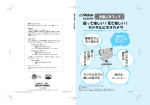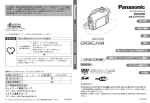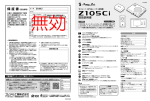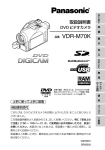Download DZ-MV250 取扱説明書
Transcript
試し撮りをしてからお出かけください。 十分充電されていますか? 予備をお持ちの方は、撮影時間に応じた本数をお持ちください。 1個の使用時間の目安:40分∼1時間(DZ-BP16) 空き容量は十分ですか? 予備をお持ちの方は、撮影時間に応じた枚数をお持ちください。 ●DVD-RAMディスク1枚の撮影時間の目安: 約36分∼120分(XTRAの場合*) 約120分(STDの場合) 約60分(FINEの場合) 静止画のみ:1998枚 ※撮影時間はディスク両面の目安の時間です。 ※記録時間や枚数は、ディスク片面では半分の時間や枚数になります。 ※撮影する被写体により撮影時間は変わります。 * ●DVD-Rディスク1枚の撮影時間の目安: 約30分(FINEの場合) 約60分(STDの場合) 約30分(LPCMの場合) ※撮影時間はディスク片面の目安の時間です。 あると便利 愛情点検 ●ACアダプター ●電源コード コンセントから電源をとったり、 本体でのバッテリー充電ができます。 長年ご利用のDVDビデオカメラの点検をぜひ! DVDビデオカメラの補修用性能部品の 保有期間は、8年です。 故障や事故防止のため、コンセ ントから電源プラグを抜いて販 売店にご連絡を。点検・修理に ついての費用など詳しいことは 販売店にご相談ください。 ●電源コード・プラグが異様に熱くなる。 このようなことは ●画像が乱れたり、きれいに映らない。 ありませんか? ●その他の異常や故障がある。 お客さまメモ ご購入店名 電話 ( 後日のために記入しておいてください。 サービスを依頼されるときに便利です。 ご購入年月日 平成 製造番号は品質管理上重要なものです。 お買い上げの際には、製品本体と保証書の製品 番号が一致しているかご確認ください。 ) 年 DZ-MV250形 日立DVDビデオカメラ 取扱説明書 お出かけ前に機材のチェック DZ-MV250 形 はじめに 取扱説明書 準備 本機で撮影するには、DVD-RAM規格に準拠し た8cm DVD-RAMディスク、またはDVD-R for Generalに準拠した8cm DVD-Rディスク が必要です。 さっそく使う 便利に使う(操作編) 便利に使う(設定編) ディスクナビゲーション機能を使う 他の機器と接続する − 月 日 参考 新商品情報・商品選択など、家電品のお買物相談を承る窓口 お買物相談センター 〒 105-8430 東京都港区西新橋 2-15-12 電話(03)3502-2111 この取扱説明書は、地球環境に優しい再生紙を使用しております。 QR34011© Hitachi,Ltd.2002 Printed in Japan OF-M (Y) このたびは、日立 DVD ビデオカメラをお買い上げいただき、まことにありがとうございました。 この取扱説明書をよくお読みになり、正しくご使用ください。 お読みになったあとは、保証書とともに大切に保存してください。 Important Information WARNING : To prevent fire or shock hazard, do not expose this unit to rain or moisture. WARNING : To prevent fire or shock hazard, use the recommended accessories only. CAUTION RISK OF ELECTRIC SHOCK DO NOT OPEN. Identifications of caution marks This symbol warns the user that uninsulated voltage within the unit may have sufficient magnitude to cause electrical shock. Therefore, it is dangerous to make any kind of contact with any inside part of this unit. CAUTION : TO REDUCE THE RISK OF ELECTRIC SHOCK, DO NOT OPEN. NO USER-SERVICEABLE PARTS INSIDE. REFER SERVICING TO QUALIFIED SERVICE PERSONNEL. This symbol alerts the user that important literature concerning the operation and maintenance of this unit has been included. Therefore, it should be read carefully to avoid any problems. WARNING : TO PREVENT FIRE OR ELECTRIC SHOCK, MATCH WIDE BLADE OF PLUG TO WIDE SLOT, AND FULLY INSERT PLUG. この装置は第二種情報装置(住宅地域またはその隣接した地域において使用される べき情報装置)で、住宅地域での電波障害防止を目的とした、情報処理装置等電波 障害自主規制協議会(VCCI)基準に適合しています。 しかし、本装置をラジオ・テレビジョン受信機などに近隣してご使用になると、受 信障害の原因となることがあります。 このようなときは、次のように処置してください。 ● 影響が出なくなるまで、本機をラジオやテレビから十分離してお使いください。 AVERTISSEMENT : POUR EVITER TOUT RISQUE D’ELECTROCUTION, FAIRE COINCIDER LA LAME LARGE DE LA PRISE ET BRANCHER LA PRISE AU MAXIMUM. ● 本機を、ラジオやテレビとは別のコンセントでお使いください。 Microsoft、MS、MS-DOS、Windows、Windows NT は米国 Microsoft Corporation の米国およびその他の国における登録商標です。 IBM PC/AT は米国 IBM 社の登録商標です。 ドルビーラボラトリーからの実施権に基づき製造されています。 「Dolby」、ダブル D 記号はドルビーラボラトリーズの商標です。 その他、各会社名・各製品名は各社の商標または登録商標です。 2 UL 規格に基づく表示 IMPORTANT SAFEGUARDS In addition to the careful attention devoted to quality standards in the manufacture of your video product, safety is a major factor in the design of every instrument. But, safety is your responsibility too. This page lists important information that will help to assure your enjoyment and proper use of DVD video camera/recorder and accessory equipment. Please read it carefully before operating your video product and keep it in a handy place for future reference. INSTALLATION 1 Read and Follow Instructions − All the safety and operating instructions should be read before the video product is operated. Follow all operating and use instructions. 2 Retain Instructions − The safety and operating instructions should be retained for future reference. 3 Heed Warnings − Comply with all warnings on the video product and in the operating instructions. 4 Polarized Plug − This video product is equipped with a polarized alternating – current line plug (a plug having one blade wider than the other). This plug will fit into the power outlet only one way. This is safety feature. If you are unable to insert the plug fully into the outlet, try reversing the plug. If the plug should still fail to fit, contact your electrician to replace your obsolete outlet. To prevent electric shock do not use this polarized plug with an extension cable, receptacle or other outlet unless the blades can be fully inserted without blade e x p o s u re . I f y o u need an extension, use a polarized cable. 5 Power Sources − This video product should be operated only from the type of power source indicated on the marking label. If you are not sure of the type of power supply to your home, consult your video dealer or local power company. For video products intended to operate from battery power, or other sources, refer to the operating instructions. 6 Overloading − Do not overload wall outlets and extension cables as this can result in a risk of fire or electric shock. Overloaded AC outlets and extension cables are dangerous, and so are frayed power cables, damaged or cracked wire insulation and broken plugs. They may result in a shock or fire hazard. Periodically examine the cord and have it replaced by your service technician if appearance indicates damage or deteriorated insulation. 7 Power – Cable Protection − Power-supply cables should be routed so that they are not likely to be walked on or pinched by items placed upon or against them, paying particular attention to cables at plugs, convenience receptacles, and the point where they exit from the appliance. 3 8 Ventilation − Slots and openings in the cabinet are provided for ventilation to ensure reliable operation of the video product and to protect it from overheating. These openings must not be blocked or covered. The openings should never be blocked by placing the video product on a bed, sofa, rug, or other similar surface. This video product should never be placed near or over a radiator or heat register. This video product should not be placed in a builtin installation such as a bookcase or rack unless proper ventilation is provided or the video product manufacturer’s instructions have been followed. 9 Attachments − Do not use attachments unless recommended by the video product manufacturer as they may cause hazards. Caution: Maintain electrical safety. Powerline operated equipment or accessories connected to this unit should bear the UL listing mark or CSA certification mark on the accessory itself and should not have been modified so as to defeat the safety features. This will help avoid any potential hazard from electric shock or fire. If in doubt, contact qualified service personnel. 10 Water and Moisture − Do not use this video product near water -for example, near a bath tub, wash bowl, kitchen sink, or laundry tub, in a wet basement, or near a swimming pool, and the like. 11 Accessories − Do not place this video product on an unstable cart, stand, tripod, bracket, or table. The video product may fall, causing serious injury to a child or adult, and serious 4 damage to the appliance. Use only with a cart, stand, tripod, bracket, or table recommended by the manufacturer, or sold with the video product. Any mounting of the product should follow the manufacturer’s instructions, and should use a mounting accessory recommended by the manufacturer. 12 An appliance and cart combination should be moved with care. Quick stops, excessive force, and uneven surfaces may cause the appliance and cart combination to overturn. 13 Power Lines − An outside antenna system should not be located in the vicinity of overhead power lines or other electric light or power circuits, or where it can fall into such power lines or circuits. When installing an outside antenna system, extreme care should be taken to keep from touching or approaching such power lines or circuits as contact with them might be fatal. Installing an outdoor antenna can be hazardous and should be left to a professional antenna installer. UL 規格に基づく表示 USE d. 14 Cleaning − Unplug this video product from the wall outlet before cleaning. Do not use liquid cleaners or aerosol cleaners. Use a damp cloth for cleaning. 15 Object and Liquid Entry − Never push objects of any kind into this video product through openings as they may touch dangerous voltage points or short-out parts that could result in a fire or electric shock. Never spill liquid of any kind on the video product. 16 Lightning − For added protection for this video product during a lightning storm, or when it is left unattended and unused for long periods of time, unplug it from the wall outlet and disconnect the antenna or cable-system. This will prevent damage to the video product due to lightning and power-line surges. SERVICE 17 Servicing − Do not attempt to service this video product yourself as opening or removing covers may expose you to dangerous voltage or other hazards. Refer all servicing to qualified service personnel. 18 Conditions Requiring Service − Unplug this video product from the wall outlet and refer servicing to qualified service personnel under the following conditions. a. When the power–supply cable or plug is damaged. b. If liquid has been spilled, or objects have fallen into the video product. c. If the video product has been exposed to rain or water. e. f. If the video product does not operate normally by following the operating instructions. Adjust only those controls that are covered by the operating instructions. Improper adjustment of other controls may result in damage and will often require extensive work by a qualified technician to restore the video product to its normal operation. If the video product has been dropped or the cabinet has been damaged. When the video product exhibits a distinct change in performance – this indicates a need for service! 19 Replacement Parts − When replacement parts are required, have the service technician verify that the replacements he uses have the same safety characteristics as the original parts. Use of replacements specified by the video product manufacturer can prevent fire, electric shock or other hazards. 20 Safety Check − Upon completion of any service or repairs to this video product, ask the service technician to perform safety checks recommended by the manufacturer to determine that the video product is in safe operating condition. 21 Heat − The product should be situated away from heat sources such as radiators, heat registers, stoves, or other products (including amplifiers) that produce heat. 5 安全にお使いいただくために 注意事項の記載方法 本書では、本機を安全にお使いいただくためにご注意いただきたいことを、3 段階に分 けて記載しています。 この表示を無視して誤った取り扱いをすると、人が死亡 したり重傷 *1 を負う危険が差し迫って生じることが想定 される事項を説明しています。 安 全 に お 使 い い た だ く た め に この表示を無視して誤った取り扱いをすると、人が死亡 したり重傷 *1 を負う可能性が想定される事項を説明して います。 この表示を無視して誤った取り扱いをすると、 人が傷害*2 3 を負ったり、物的損害 * が発生したりする可能性が想定 される事項を説明しています。 *1 重傷 失明、けが、やけど(高温・低温)、感電、骨折、中毒 などで後遺症が残るもの、または治療に入院や長期の 通院を要するものを指します。 *2 傷害 治療に入院や長期の通院を要さないけが、やけど(高 温・低温)、感電などを指します。 *3 物的損害 家屋、家財、および家畜、ペットに関わる拡大損害を 指します。 重要な説明を示す記号 重要な説明が一目でわかるように、以下に示す記号を使用しています。 「注意」していただきたい内容を 示します。 「水にぬらすことを禁止する」こと を示します。 してはいけない「禁止」行為を示 します。 「風呂場やシャワー室などでの使用 禁止」を示します。 「分解禁止」を示します。 「ぬれた手で扱うことを禁止す る」ことを示します。 6 「強制」記号です。必ず実行してい ただきたいことを示します。 コンセントから必ず「電源プラグを 抜く」ことを示します。 ご注意 乾電池の取り扱い に注意する 乾電池を取り扱うときは、次のことを守ってくだ さい。 ・火や水の中に投入しない ・火に近づけたり、加熱しない ・ショートさせない ・鍵などの金属物と接触させない ・分解・改造しない ・衝撃を与えない ・種類の異なるものを使用しない ・新しいものと古いものを混ぜて使用しない ・高温場所(60℃以上)で使用しない 万一液漏れしたときは、よくふき取ってから新し い乾電池を入れてください。液が身体や衣服に付 着したときは、水でよく洗い流してください。 バッテリーパック の取り扱いに注意 する 発熱・破裂・火災・液漏れなどの原因となるので、 バッテリーパックを取り扱う際には、次のことを 守ってください。 ・火のそばや炎天下で充電しない ・指定外のバッテリーパックを使用しない (専用バッテリーパック 型名:DZ-BP16、 DZ-BP28) 異常なときは使わ ない 煙が出ている、変なにおいがするなど異常なとき は、ただちに使用を中止し、バッテリーパックや AC アダプターなどの電源を外してください。そ のまま使用すると、火災や感電の原因となります。 修理については、販売店にご相談ください。お客 様による修理は危険ですから、絶対にお止めくだ さい。 ビデオカメラを落としたりして強い衝撃を与える と、ケースが破損し、異常な状態になることがあ ります。 安 全 に お 使 い い た だ く た め に 分解・改造しない、 ビデオカメラ・AC アダプターを分解・改造する と、火災や感電の原因となります。カバーの内部 カバーを開けない には、電圧の高い危険な部分もあります。内部の 点検・調整・修理は販売店にご依頼ください。 7 安 全 に お 使 い い た だ く た め に 8 内部に異物を入れ ない ビデオカメラ・AC アダプターの内部に水や金属 類、燃えやすいものを入れないでください。火災 や感電の原因となります。万一異物が内部に入っ た場合は、すぐに使用を中止し、バッテリーパッ クや AC アダプター・電源コードを外して販売店 にご相談ください。 自動車などの運転 中は使わない 自動車・オートバイ・自転車などの運転中に撮影 や再生をしないでください。交通事故の原因とな ります。 歩きながら使うと きは、周囲の状況に 注意する 歩きながら使用すると、転倒や交通事故の原因と なることがあります。また、不安定な場所での撮 影は、転倒や転落などにより事故や大けがの原因 となります。撮影するときは、周囲の状況に注意 を払ってください。 雷が鳴るときは使 わない 屋外で使用中に雷が鳴り出したら、安全のため使 用を中止してください。 ACアダプターを水 にぬらさない 風呂場やシャワー室などの水のかかるところで AC アダプターを使用しないでください。火災や 感電の原因となります。 ACアダプターは電 源コンセントの近 くで使用する AC アダプターは、電源コンセントの近くで使用 してください。タンスの裏や机の下など、手の届 きにくいところの電源コンセントには差し込まな いでください。 A C アダプターの ケースを破損しな い 万一落としたりしてケースを破損した場合は、電 源プラグをコンセントから抜いて、販売店にご相 談ください。そのまま使用すると、火災や感電の 原因となります。 AC アダプターは風 通しのよい広い所で 使用する AC アダプターは、風通しのよい広い所で使用し てください。内部に熱がこもり、ケースが変形す るだけでなく、火災・やけど・感電・故障のおそ れがあります。周囲の風通しをさえぎるせまい場 所や、物の近く、またはその中で使用しないでく ださい。 ご注意 電源コードを破損 しない 電源コードを破損しないよう、取り扱いの際は、 次のことを守ってください。 ・刃物などで傷つけない ・ねじらない ・無理に曲げない ・重いものや角が鋭利なものをのせない ・加熱しない ・引っ張らない ・加工しない ・束ねない ・敷物などでおおわない 万一コードが破損した場合は、電源プラグをコン セントから抜いて、販売店にご相談ください。そ のまま使用すると、 火災や感電の原因となります。 電源プラグは完全 に接続する 電源プラグの接続が不完全なまま使用すると、接 触不良で発熱し、火災の原因となります。 たこ足配線をしな い 火災の原因となります。 電源プラグに異物 を付着させない 電源プラグにほこりや汚れ、金属などの異物が付 着したまま使用すると、発熱し、火災や感電の原 因となります。異物が付着したときは、電源プラ グをコンセントから抜いて、乾いた布で異物を取 り除いてください。 市販の電子式変圧 器は使わない 海外旅行用に市販されている電子式変圧器に AC アダプターを接続しないでください。火災や感電 の原因となります。 ショルダースト ラップを首に巻き つけない 窒息の原因となります。 同梱品のビニール 袋に注意する 同梱品が包装されているビニール袋をかぶると、 窒息の原因となります。 安 全 に お 使 い い た だ く た め に 9 バッテリーパック、 取り付けかたが不完全なまま使用すると、落下な ショルダーストラッ どにより、けがの原因となることがあります。 プ、グリップベルト は正しく取り付ける 安 全 に お 使 い い た だ く た め に 10 水にぬらさない 本機に水を入れたり、ぬらしたりしないでくださ い。故障の原因となります。雨天時、降雪時、海 岸や水辺での使用時には、特にご注意ください。 レンズ・ビューファ インダーを太陽光 に向けない レンズ・ビューファインダーを太陽光に向けたま まにしておくと、集光により発熱し、火災の原因 となることがあります。 航空機の中では使 わない 航空機の中など、使用を制限または禁止されてい るところでは使用しないでください。本機の出す 電磁波により、航空機の計器類に影響を及ぼすこ とがあります。 幼児の手の届くと ころに置かない ディスク挿入部のふたなどに手をはさまれて、け がの原因となることがあります。お子様が触らな いようご注意ください。 内部の部品にふれ ない ディスク挿入部のふたを開けて、中に指を入れた り、内部の部品にふれたりしないでください。け がの原因や故障の原因となることがあります。 不安定な場所で三 脚を使わない 倒れてけがの原因となります。 三脚を付けたまま 持ち運ばない 持ち運んでいるときの振動や衝撃により、三脚の ねじがゆるんでビデオカメラが落下し、けがの原 因となることがあります。 かゆみ・かぶれ・湿 疹などに注意する お客様の体質や体調によっては、かゆみ・かぶれ・湿 疹などを生じることがあります。 そのような場合は、 ただちに使用を止め医師の診断を受けて下さい。 ビデオカメラを落 とさない ガラス部分が壊れ、けがの原因となることがあり ます。またバッテリーパックが破損すると、液漏 れにより、けがや周囲の汚損の原因となります。 電源コードや接続 ケーブルに注意する 電源コードや接続ケーブルに足を引っ掛けると、 転倒したりけがの原因となることがあります。 ご注意 ディスクの取り出 しに注意する ディスクは、長時間使用すると高温になります。 電源を切って十分時間が経ってから取り出すよう にしてください。 電源コードを引っ 張って抜かない コードが傷つき、火災や感電の原因となることが あります。コンセントから抜くときは、電源プラ グを持って抜いてください。 ぬれた手でプラグの 抜き差しをしない DCパワーコードのプラグを抜き差しするときは、 ぬれた手で触らないでください。感電の原因とな ることがあります。 本機や電源コード を熱器具に近づけ ない 機器表面や部品が劣化するほか、火災や感電の原 因になることがあります。 長期間使わないとき は、電源プラグをコ ンセントから抜く 電源プラグをコンセントにつないだまま長期間放 置すると、火災の原因となることがあります。 ACアダプターを振 動の多いところに 置かない 振動によって内部部品が破損すると、発熱し、火 災や故障の原因となることがあります。 ACアダプターをほ こりや湿気の多い ところに置かない 内部にほこりや水分が入ると、火災や感電の原因 となることがあります。 ACアダプターを油 煙や湿気の当たる ところに置かない 調理台や加湿器のそばに置かないでください。火 災や感電の原因となることがあります。 乾電池の向きに注 意する リモコンに電池を入れるときは、極性に注意してくだ さい。向きを間違えて入れると、電池の破裂や液漏れ を招き、火災やけが、やけど、汚損の原因となります。 万一液漏れしたときは、よくふき取ってから新し い電池を入れてください。液が身体や衣服に付着 したときは、水でよく洗い流してください。 バッテリーパック や乾電池の保管場 所に気をつける 直射日光の当たる場所や、高温・多湿の場所を避 けて保管してください。 乾電池に直接ハン ダ付けしない 火災や感電の原因となることがあります。 安 全 に お 使 い い た だ く た め に 11 取り扱い上のご注意 使用上の注意 液晶モニターの取り扱いにご注意ください 取 り 扱 い 上 の ご 注 意 ・ 液晶モニターは、とても繊細な表示装置です。壊れやすいので、表面を強く押した り、叩いたり、先の尖ったもので突いたりしないでください。 ・ 表面を押すと、表示ムラができることがあります。表示ムラがなかなか消えないと きは、いったん電源を切り、しばらく待ってから入れ直してください。 ・ 液晶モニターを下側にして本機を置かないでください。 ・ 本機の液晶モニターは、使用しないときは閉じてください。 液晶モニター・ビューファインダーについて ・ 液晶モニターやビューファインダーは非常に精密度の高い技術で作られています。 約 12 万画素のうち(液晶モニターの場合)0.01%以下の画素欠け(黒い点)や常 時点灯(赤・青・緑)するものがあります(ビューファインダーも同様です)。これ は現在の技術の限界であり、不良ではなく、録画には支障ありません。 ・ 寒冷地など本体が冷えきっている場合や電源を入れた直後は、液晶モニターや ビューファインダーが通常より少し暗くなります。内部の温度が上がると通常の明 るさに戻ります。 正しい持ちかたをしてください ・ ビューファインダ−や液晶モニターをつかんで本機を持ち上げると、ビューファイ ンダーや液晶モニターが外れて、本機が落下することがあります。 衝撃を与えないよう、ご注意ください ・ 本機は精密機械です。硬いものにぶつけたり、落としたりしないよう、十分注意し て取り扱ってください。 ・ 三脚に固定して使用するときは、極度に振動、衝撃の大きいところで使用しないで ください。 砂やほこりがかからないよう、ご注意ください ・ 細かい砂やほこりが本機・AC アダプターの内部に入ると、故障の原因となります。 水や油など、液体がかからないよう、ご注意ください ・ 本機・AC アダプターの内部に水や油が入ると、感電や故障の原因となります。 製品表面の熱について ・ 本機は製品表面が多少熱くなりますが、故障ではありません。特に底部が熱くなり ますので触れるときには、ご注意ください。 12 ご注意 環境の温度にご注意ください ・ 気温40℃以上の暑いところや、0℃以下の寒いところで使用すると、正常に撮影/ 再生できないことがあります。 ・ 本機とパソコンをつないで使用するときは、室温で行なってください。また、気温の 高いところで長時間使用すると、 本機が熱くなり正常に動作しなくなることがありま す。 ・ 海岸の砂の上や締め切った車内などに長時間放置すると、 故障するおそれがあります。 太陽に向けてはいけません ・ レンズやビューファインダーに直射日光が入ると、本機が故障したり火災が発生す るおそれがあります。 ・ 液晶モニターを直射日光に当てたまま放置すると、故障の原因となります。 テレビやラジオの近くで使わないでください ・ テレビ画面にノイズが出たり、ラジオに雑音が入ることがあります。 強い電波や磁気のあるところで使わないでください ・ 電波塔の近くやモーターが含まれる電化製品のそばなど、強い電波や磁気のあると ころで使用すると、映像・画像・音声の記録時に雑音が入ることがあります。また、 正常に記録されている映像・画像・音声でも、再生時に雑音が入ることがあります。 本機が故障することもあります。 油煙や湯気の多いところで使わないでください ・ 本体ケースが変形したり、故障の原因となります。 腐食性ガスがあるところで使わないでください ・ ガソリンエンジン、ディーゼルエンジンなどの排気ガスや硫化水素のような腐食性 のガスがあるところで使用すると、バッテリーパック取付け端子が腐食し、電源が 入らなくなることがあります。 超音波加湿器の近くで使わないでください ・ 加湿器に入っている水の水質によっては、水中に溶けているカルシウムなどが空気 中に飛散し、本機の光学ヘッドに白い粉として付着して、本機が正常に動作しなく なることがあります。 殺虫剤などがかからないようにしてください ・ 本機の内部に殺虫剤などが入ると、光ヘッドが汚れ、本機が正常に動作しなくなる ことがあります。殺虫剤などを使用するときは、本機の電源を切り、ビニールシー トなどでカバーしてください。 13 取 り 扱 い 上 の ご 注 意 露つきにご注意ください ・ スキー場のゲレンデからロッジに入ったり、冷房の効いた部屋や車内から屋外に出 たりしたときに、極端な温度差によりレンズや本機の内部に結露(暖かい水蒸気が 急速に冷やされて水滴になること)することがあります。できるだけディスク挿入 部のふたは開けないでください。レンズが結露した場合は、乾いたやわらかい布で ふき取ってください。外部が乾いても内部に結露が残っている場合があります。電 源を切った状態でなるべく乾燥した場所に 1 ∼ 2 時間以上置き、乾いてからお使い ください。 取 り 扱 い 上 の ご 注 意 業務用として使わないでください ・ 本機は一般のご家庭での撮影/再生を目的として作られています。 長時間連続して使うことはできません ・ 本機は、監視カメラやモニターとして長時間連続して使用することはできません。 長時間連続して使用した結果、温度が一定限度を超えて上昇すると、記録/再生動 作が遅くなることがあります。この場合は、電源を切ってしばらくたってから使用 してください。 充電/アクセスランプが点灯または点滅していると きは、ビデオカメラの電源を切らないでください ・ 充電/アクセスランプが点灯または点滅している ときは、ディスクにデータが書き込まれたり、読み 出されたりしています。このときに以下のことを するとデータが壊れるおそれがあります。 ・ バッテリーパックを取り外す ・ AC アダプターとの接続を外す 充電/アクセスランプ ・ PC 接続ケーブル(別売)を抜き差しする ・ ディスクを取り出す ・ 強い振動や衝撃を加える 充電/アクセスランプが点灯または点滅しているときに、万一電源を切ってしまっ た場合は、ディスクを入れたまま、再度電源を入れてください。ディスクの修復を P.149)。 行ないます( 本体ケースをベンジンやシンナーなどでふかないでください ・ 本体ケースの塗装がはがれたり、変形することがあります。 ・ 化学ぞうきんをご使用の場合は、その注意書きに従ってください。 別売アクセサリーの説明書もお読みください ・ 別売のアクセサリーについては、それぞれの注意書きや取扱説明書の指示に従って ください。 14 ご注意 保管上の注意 非常に高温になるところに長時間放置しないでください ・ 締め切った車内やトランク内は、非常に高温になります。そのような場所に置いた ままにすると、本機が故障したり、本体が変形したりするおそれがあります。また、 直射日光が当たるところや熱器具の近くにも置かないでください。 湿気やほこりの多いところで保管しないでください ・ 本機の内部にほこりが入ると、故障の原因となります。また、湿気が多いと、レン ズにカビが生えて使えなくなることがあります。押入れや戸棚に保管するときは、 乾燥剤(シリカゲル)と一緒に箱に入れることをお勧めします。 強力な磁気や激しい振動のあるところに置かないでください ・ 故障の原因となります。 バッテリーパックは、本機から取り外して涼しいところで保管してください ・ 取り付けたままにしたり、高温のところで保管すると、バッテリーパックの寿命を 縮める原因となります。 ご注意いただきたいこと ためし撮りをしましょう ・ 本番前に必ずためし撮りをして、正常に記録されることを確認してください。本機 の故障のため正常に記録できなかったデータは復元できません。 また、ためし撮りは録画した内容を消去することができるDVD-RAMディスクをお 使いになることをおすすめします。 録画内容の補償はできません ・ 本機やディスクの不具合により、正常に記録されなかったり、再生できなくなった 記録内容の補償はご容赦ください。また、お客様が撮影された映像や音声に関して も、当社は一切責任を負いません。 著作権について ・ お客様が他のデジタル/アナログのメディア/機器から本機のディスクに記録した データは、個人として楽しむ以外は、著作権法上、権利者に無断で使用することは できません。また、実演や興業、展示物などは、個人として楽しむ目的でも撮影を 制限している場合がありますので、ご注意ください。 15 取 り 扱 い 上 の ご 注 意 もくじ UL 規格に基づく表示 ............................. 2 さっそく使う ........................................ 53 Important Information .................... 2 ビデオカメラの基本的な扱いかた .. 54 IMPORTANT SAFEGUARDS ....... 3 電源を入れる/切る .................................. 54 ビューファインダーで映像を見る ........... 54 液晶モニターで映像を見る ....................... 55 液晶モニターを閉じる .............................. 56 ご注意 ....................................................... 6 安全にお使いいただくために ............ 6 注意事項の記載方法 ..................................... 6 重要な説明を示す記号 ................................. 6 取り扱い上のご注意 ......................... 12 使用上の注意 .............................................. 12 保管上の注意 .............................................. 15 ご注意いただきたいこと .......................... 15 はじめに ................................................ 18 付属品の確認 .................................... 18 各部の名称 ........................................ 19 本書について .................................... 23 デモンストレーションを 見てみよう ........................................ 24 ディスクについて ............................. 26 使用できるディスクについて ................... 26 ご使用になるディスクによる機能のちがい ... 26 ディスクの取り扱いについて ................... 28 ディスクをカートリッジやキャディケース から取り出すとき/入れるとき ............... 30 録画内容について ...................................... 32 ディスクの記録容量 .................................. 32 動画(ビデオ)を撮る ..................... 57 外部マイクを使う ...................................... 58 静止画を撮る .................................... 59 静止画について .......................................... 60 再生する ............................................ 61 再生する ..................................................... 61 スキップ再生 .............................................. 62 サーチ再生 ................................................. 63 コマ送り/コマ戻し/スロー再生 ........... 63 ジャンプ(見たい場面を指定して探す)..... 64 便利に使う(操作編)........................... 65 ズームの操作 .................................... 66 より広角に、より望遠で撮影する ........... 67 至近距離から撮影(接写)........................ 67 ピントを手動で合わせる (マニュアルフォーカス)................. 68 露出を調整する ................................ 70 画面表示について ............................. 71 撮影時の表示について .............................. 71 再生時の表示について .............................. 74 準備 ....................................................... 33 便利に使う(設定編)........................... 75 本体の準備 ........................................ 34 メニューの流れを確認する ............. 76 グリップベルトの調整 .............................. レンズキャップを取り付ける ................... ディスクを入れる ...................................... ディスクを取り出す .................................. リモコンに電池を入れる .......................... ショルダーストラップを付ける ............... 34 35 36 39 41 42 バッテリーパックの準備 ................. 43 バッテリーパックの取り付けかた ........... バッテリーパックの取り外しかた ........... バッテリーパックを充電する ................... バッテリーパックの残量表示について ... バッテリーパックを上手に使うために ... 43 43 44 46 46 コンセントにつないで使う ............. 48 日付と時刻を設定する ..................... 49 16 カメラ機能設定 ................................ 79 プログラム AE (状況に合った撮影モードを選ぶ)........... 79 ホワイトバランス(オート/ホールド)..... 80 手振れ補正 ................................................. 81 デジタルズーム .......................................... 82 記録機能設定 .................................... 83 動画モード ................................................. 83 入力切替 ..................................................... 85 静止画外部入力 .......................................... 86 セルフタイマー .......................................... 87 画面表示出力 .............................................. 88 初期設定 ............................................ 89 操作音のオン/オフ .................................. 89 もくじ パワーセーブのオン/オフ ....................... 録画ランプのオン/オフ .......................... 言語切替(表示言語の切り替え)............. 設定リセット .............................................. 90 91 92 92 ディスクナビゲーション機能を使う .. 93 ディスクナビゲーションを 始める前に ........................................ 94 本機で記録されるデータの構造 ............... 94 選択 .......................................................... 127 情報表示 .................................................. 128 ディスク ......................................... 129 残量表示 .................................................. 初期化 ...................................................... 管理情報更新 ........................................... ファイナライズ ....................................... リピート再生のオン/オフ (繰り返し再生する)............................... 129 130 131 132 134 ディスクナビゲーションの 使いかた ............................................ 96 他の機器と接続する .......................... 135 ディスクナビゲーションでできること ... 96 テレビで見る ................................. 136 ディスクナビゲーションを使う ...... 98 テレビにつなぐ ....................................... 136 テレビで見る ........................................... 137 ディスクナビゲーションの起動/ 画面の見かた .............................................. 98 シーンを再生する ................................... 100 任意のシーンを選ぶ ............................... 101 連続するシーンをまとめて選ぶ ............ 101 ディスクナビゲーションのメニュー の流れを確認する .......................... 102 プログラム ..................................... 103 切替(日付ごとの表示に切り替える).. 103 再生 .......................................................... 104 タイトル変更 ........................................... 105 プレイリスト ................................. 108 新規作成 .................................................. 切替(プレイリストごとの 表示に切り替える)................................. 再生 .......................................................... 編集(シーンを追加する)..................... 編集(シーンを削除する)..................... 編集(編集メニューを使ったシーンの 追加)........................................................ 編集(編集メニューを使ったシーンの 削除)........................................................ 編集(編集メニューを使ったシーンの 選択)........................................................ タイトル変更 ........................................... 削除 .......................................................... 108 109 110 111 113 他の A V 機器からの映像を 録画する 138 他の AV 機器と接続する ........................ 138 他のビデオカメラや他の AV 機器から 録画する .................................................. 139 パソコンと接続するときの 注意事項 ......................................... 140 パソコンにデータを取り込む ...... 141 PC 編集キット(DZ-WINPC3)を 使用する .................................................. 141 ディスクをパソコンで使用する ............ 144 参考 .................................................... 145 別売品の紹介 ................................. 146 お手入れのしかた .......................... 147 海外で使うとき ............................. 148 メッセージが表示されたら .......... 149 114 115 116 117 118 故障かな…と思ったら .................. 154 システムリセット .......................... 159 保証とアフターサービス (必ずお読みください).................. 160 主な仕様 ......................................... 162 索引 ................................................ 164 シーン ............................................. 119 削除 .......................................................... 編集∼フェード設定 ............................... 編集∼結合(複数の動画を結合する).. 編集∼分割(動画を分割する).............. 編集∼並べ替え ....................................... スキップ .................................................. 119 120 122 123 125 126 17 付属品の確認 箱を開けたら、付属品がすべてそろっているか、必ず確認してください。 バッテリーパック (型番:DZ-BP16) AC アダプター (型番:DZ-ACE1) 電源コード 付 属 品 の 確 認 本機の携帯用電源です。充電 してからお使いください。 家庭用コンセントから電源をと るときに、本機に接続します。 家庭用コンセントと ACアダプ ターとを接続します。 リモコン(型番:DZ-RM2) リモコン用単3乾電池2個 AV 入出力ケーブル リモコン用の電池です。 本機の映像と音声をテレビで見ると きや、他のビデオ機器に映像と音声 を入出力するときに使用します。 本機を遠隔操作するときに使 用します。 ショルダーストラップ 本機を肩から下げるためにビ デオカメラに取り付けます。 18 レンズキャップ レンズキャップひも 撮影していないときは、レン ズ保護のためレンズキャップ を付けてください。 はじめに 各部の名称 q w e r ty 各 部 の 名 称 u i o !0 !1 !2 !3 !4 q 光学 12 倍ズームレンズ(P.66) o ステレオマイク(P.58) w レンズフード(P.67) !0 2.5 型カラー液晶モニター(P.55) e アクセサリーシュー 別売のビデオフラッシュやビデオライ トなどを、ここに取り付けます。カ バーを指の腹などでスライドさせるよ うにして外して、取り付けてください (詳しくは、取り付ける機器の取扱説明 書をご覧ください)。 !1 OPEN ボタン(P.55) 液晶モニターを開くときに、押しなが ら開きます。 r ディスクガイド(P.36) !2 停止/キャンセルボタン (P.25、61、77) 再生を終了します。 !3 ジョイスティック (P.23、24、61、77) t 選択ボタン(P.101) y メニューボタン(P.24、76) カメラの機能などを設定するためのメ ニューやディスクナビゲーションのメ ニューを表示します。 カメラメニューは、ディスクが入って いない場合でも表示されます。 u 録画ランプ(P.57、87、91) 録画中、赤く点灯します。 i リモコン受信部(P.41) 上下左右に動かして、シーンやメ ニューを選んだり、再生したりします。 !4 ディスクナビゲーションボタン (P.98) 19 !5 !6 !7 各 部 の 名 称 !8 !9 @0 @1 TO PC A/V @2 @3 @4 @5 @6 @7 @8 !5 AV 入出力端子(P.136) @3 DC コード取付端子(P.24) !6 PC 接続端子(P.142) @4 S-VIDEO 入出力端子(P.136) !7 外部マイク端子(P.58) @5 録画ボタン(P.57、59) !8 ビューファインダー(P.34、54) @6 電源スイッチ(P.24、54) 静止画 :静止画の撮影ができます。 動画 :動画の録画ができます。 電源/切 :カメラの電源が切れます。 電源を入れるときだけ、まん中の赤い ボタンを押しながら回してください。 録画中は切り替えることはできません。 再生するときは” 静止画”または” 動画”のどちらかに合わせてください。 !9 ディスク取出しボタン(P.25、39) ディスクホルダーを開けるときに押し 下げます。 @0 充電/アクセスランプ(P.44) 充電中やカメラが動作中に点滅または 点灯します。 @1 ズームレバー(P.66、68) T 側に押すと望遠に、W 側に押すと 広角になります。 @2 バッテリー取り付け部(P.43) @7 LOCK スイッチ(P.57) 動画モードから静止画モードに誤って 動かさないようにロックします。 @8 グリップベルト(P.34) 20 はじめに @9 #0 #1 #2 各 部 の 名 称 #3 #4 #5 #6 #7 @9 スピーカー(P.61) 再生中の動画の音を聞くことができま す。 #0 画面表示ボタン(P.71、73) 再生中の映像の詳細や、カメラの設定 状態を表示したり、消したりできます。 #1 アイカップ(P.147) #2 視度調節つまみ(P.54) ビューファインダーのピントを調節し ます。 #3 リセットボタン(P.159) すべての設定を初期設定に戻します。 #8 #5 露出ボタン(P.70) 露出を調整するときに押します。 #6 フォーカスボタン(P.68) マニュアルフォーカスとオートフォー カスの切り替えをします。 #7 音量ボタン/ ボタン (P.56、61、68、70) スピーカーから聞こえる音量などを調 節します。 #8 BATTERY EJECT ボタン(P.43) バッテリーを取り外すときに押します。 #4 液晶明るさボタン(P.56) 液晶モニターの明るさを調節します。 21 #9 $0 各 部 の 名 称 $5 $6 $7 $8 $9 %0 %1 %2 %3 $1 $2 $3 $4 #9 画面表示ボタン(P.71) $6 ズーム T ボタン(P.66) $0 デジタルズームボタン(P.82) $7 ズーム W ボタン(P.67) $1 ディスクナビゲーションボタン (P.98) $8 選択ボタン(P.101) $2 逆方向サーチボタン(P.63) %0 メニューボタン(P.24、76) $3 停止ボタン(P.25、61、77) $4 正方向スキップボタン(P.62) %1 再生/一時停止ボタン (P.23、25、61、76) $5 録画ボタン(P.57、59) %2 正方向サーチボタン(P.63) $9 逆方向スキップボタン(P.62) %3 削除ボタン(P.119) ※リモコンのボタンは、本機のボタンと同じ動作をします。 22 はじめに 本書について この取扱説明書は、ほとんどが次のようになっています。ページによっては配置などが 異なる場合もありますが、基本的には同じ説明方法です。 よくお読みいただき、正しくお使いください。 本 書 に つ い て ここの操作で使用 可能なディスク タイトル 操作に入る前に 確認しておくこと インデックス ここの操作で 使うボタン 操作手順 表示画面 ご注意 ページ番号 本書内の写真について 本書内では、ビューファインダーや液晶モニターに映る映像の説明に、デジタルスチル カメラで撮った写真を使用しています。実際にご覧になれる映像とは異なることをご了 承ください。 ジョイスティックの表記について ジョイスティックは、上下左右に動かしたり、まん 中を押すことができ、動かしかたによって結果が変 わります。通常は上下左右に動かしてメニューの項 目選択やシーンの選択などを行ない、まん中を押し て確定します。 操 作 本書での表記 上下左右 ボタン 決定する メニュー画面について 本書の操作説明の中では、 「記録一時停止状態のときに、電源スイッチを「 動画( 静止画) 」に合わせます。」と記載されていますが、ディスクを本機に入れていない状態 でも、電源を入れればカメラメニュー画面は表示されます。 23 デモンストレーションを見てみよう デ モ ン ス ト レ ー シ ョ ン を 見 て み よ う 本機にはデモンストレーションが搭載されています。 デモンストレーションで、本機の特長をご覧いただくことができます。 お買い上げ時は「オート」に設定されていて、本機の電源を入れると約 3 分後に自動的 にデモンストレーションが始まります。 デモンストレーションをすぐに見たいときや、設定を「オフ」にしたいときは、下記の 手順で設定を変えてください。 メニュー 静止画 動画 電源/切 1 AC アダプターを本機の DC コード取付端子につなぐ 2 電源コードを AC アダプターとコンセントにつなぐ 2 電源コード 2 1 AC アダプター 3 本機の電源を入れる 電源スイッチをまん中の赤い部分を押しながら回して、 「 さい。 4 メニューボタンを押す メニュー画面が表示されます。 5 ジョイスティックを 24 動画」に合わせてくだ に動かして「初期設定」のメニュー画面を表示させる はじめに 6 ジョイスティックを に動かして、「デモ モード」を選ぶ 7 ジョイスティックを に動かすか、 ボタン (ジョイスティックのまん中)をまっすぐ押す 右側に選択肢が表示されます。現在選択中の項目 には マークが表示されます。 8 ジョイスティックで設定したい項目を選び、 ボタンを押す オート : 電源を入れると約 3 分後にデモンス トレーションが始まります。 オフ : デモンストレーションの設定を「オ フ」にします。 スタート : デモンストレーションがすぐに始まり ます。 「メニュー」ボタンを押すと、メニュー画面が消えます。 デモンストレーションをご覧になるときは、ビューファインダーまたは液晶モニ ターでご覧ください。 (停止/キャンセル)ボタンを押してください。 途中でやめる場合は 電源を切ったり、「ディスク取出し」ボタンを押してもデモモードは終了します。 • デモモードを途中でやめる場合、 「ディスクナビゲーション」ボタンを押しても終 了しますが、ディスクナビゲーションの画面が表示されます( P.98)。 • デモンストレーションが機能しているあいだ、録画ランプが点滅します。 ご注意 • DC コードを本機に取り付けるとき、DCコードのピンがDCコード取付端子に完 全に差し込めませんが、動作に支障はありません。完全に差し込もうと強い力で 押し込むと故障の原因になりますので、ご注意ください。 • パソコンと接続しているときは、デモンストレーション機能は働きません。 •「オート」に設定していても、本機にディスクが入っている場合は、デモンスト レーションは始まりません。 25 デ モ ン ス ト レ ー シ ョ ン を 見 て み よ う ディスクについて 使用できるディスクについて 使用できるディスクとマーク(ロゴ) DVD-RAM Ver2.1 デ ィ ス ク に つ い て (8 cm) DVD-R [for General Ver2.0 (8 cm)] 本機で使用できるディスクは、ビデオカメラ用の 8 c m D V D - R A M ディスクと 8cmDVD-R ディスクだけです。 また、これらのディスクはディスクだけでの使用はできません。8cmディスク用のカー トリッジやキャディケースに入れて使用します。 ご注意 • ディスクは本機と相性が確認されている日立マクセル製のディスクをお使いにな ることをおすすめします。日立マクセル製以外のディスクをお使いになると、本 機の性能が十分発揮されないことがあります。 • DVD-R ディスクはキャディケースに入れてご使用になってください。キャディ ケースは、DVD カメラ専用のアダプターです。 ご使用になるディスクによる機能のちがい ● DVD-RAM ディスクをお使いになると .... 静止画の撮影もできます 普通のデジタルカメラ同様に静止画の撮影も可能です。 一枚のディスクに動画と静止画を混在させて記録できますので、ディスクを有効に 活用できます。 いろいろな編集ができます 本機には、ディスクナビゲーションという機能が搭載されています。撮影した映像を 自由に編集することができ、ちょっとしたムービー作品を作成することができます。 26 はじめに ● DVD-R ディスクをお使いになると ... 手軽に他の機器で再生することができます 撮影済の DVD-R ディスクはファイナライズを行なえば、8cmDVD-R ディスク対 応機器、または DVD-ROM ドライブ、DVD-R ドライブ、DVD-RAM ドライブのい ずれかを搭載したパソコン*で再生することができます。 * パソコンで再生する場合、DVD 再生ソフトウェアが必要です。別売の DZ-WINPC3 には、DVD 再生ソフトウェア“Power DVD XP”が同梱されています。 ● DVD-R ディスクについて 本機では、DVD-Rディスクで最適な録画を行なうため、録画をともなうディスクの 出し入れの際にディスクの調整を行ないます。 ただし、この調整を多く行なうと録画できなくなることがあります。 録画をともなうディスクの出し入れは、50回以上行なわないようにしてください。 ご注意 • 本機に搭載されている機能のなかには、DVD-RAMディスク使用時にはできても、 DVD-Rディスク使用時にはできない機能があります。また、DVD-Rディスク使用 時にはできても、DVD-RAMディスク使用時にはできない機能もあります。ご使用 になるディスクでその機能ができるかどうかは、各機能のタイトル右上にあります マークで識別してください。見かたについては P.23 をご覧ください。 • DVD-R ディスクを他の機器で再生するとき、接続する機器によっては再生できな い場合もあります。 • DVD-R ディスクに記録した映像やデータは、消去することができません。 ●本機で使用できないディスクの例 • DVD-RAM (2.6GB) Ver. 1.0 • DVD-ROM • MO • DVD-R (3.9GB) Ver. 1.0 • DVD ビデオ • MD • DVD-R (4.7GB) for Authoring Ver. 2.0 • CD-R • iD • DVD-RW • CD-RW • フロッピーディスク • DVD+RW • CD • 直径 8cm 以外の • DVD+R • LD ディスク • CD-ROM 27 デ ィ ス ク に つ い て ディスクの取り扱いについて ●ディスクの扱いかた デ ィ ス ク に つ い て ・ 貴重な映像を撮影する場合は、必ずカートリッジやキャディケースから取り出して いない新品のディスクをご使用ください。 ・ 市販の8cmディスクは、ビデオカメラ用であれば、ほとんどがカートリッジやキャ ディケースから取り出して他の機器で利用できますが、ディスクを取り出す前に ディスクに付属の説明書をご覧になるか、ディスクのメーカーに問い合わせて取り 出しかたをご確認ください。 また、取り出したディスクは以下のことに注意してお取り扱いください。 ・ ディスクの表面にさわらない。 ・ ディスクを落とさない。 ・ 絶対に曲げない。 ・ 裸のまま放置しない。 ・ 熱を加えない。 ・ 表面にマジック・ボールペン・鉛筆などで文字を書かない(両面ディスクは記入で きません。片面ディスクはレーベル面のみ記入可能です) 。 ・ シンナー・水・帯電防止剤などでふかない。 付着したほこり、汚れなどは、乾いた柔らかい布を使 用し、右図のように軽くふき取ってください。なお、 溶剤類は絶対に使用しないでください。 柔らかい布で内周から 外周方向へ軽くふく ・ ディスクの表面にゴミ・傷・汚れなどがあると、映像 にブロックノイズが発生したり、音が途切れたりす る場合があります。ディスクには、汚れや指紋を付け ないように十分ご注意ください。 ブロックノイズ ・ ディスクは、長時間連続して使用すると、本機内部の熱により高温になります。ディ スク取り出し口の金属やカートリッジの金属シャッターも高温になるので、取り出 し時にはご注意ください。 ・ DVD-RAM ディスクや DVD-R ディスクは、非常に繊細な記録メディアです。本機 で使用するときは、カートリッジやキャディケースに入れたままお使いください。 不必要にカートリッジやキャディケースからディスクを出したり、カートリッジの シャッターを開けたりしないでください。 28 はじめに ・ キャディケースは振ったり落としたりすると中からディスクが飛び出すことがあり ますので、ていねいに扱ってください。 ・ ディスクの表面にゴミ・傷・汚れがある場合、その 記録できない部分を避けて記録することがありま )を す。 (一時停止( )し、自動で記録( 再開します)。その結果、数秒から数分程度の記録 の中断が発生し、図のように一回の記録で複数の P.94)ができます。この場合、 サムネイル( 記録可能な時間が減少します。 (一回の記録でも 2 つ以上のサムネ イルになることがあります。) ●ディスクの持ちかた ・ カートリッジやキャディケースから取り出したディスクは、下のイラストを参考に して、ディスクの表面にさわらないようにして持ってください。 両手で持つ場合 片手で持つ場合 ディスクの両端をはさんで持つ。 中央の穴と外周部に指をかけて持つ。 ●ディスクの保管のしかた ・ 保管するときは、カートリッジやキャディケースをプラスチックケースに入れてく ださい。 ・ 結露させないでください。 ・ 以下のような場所には置かないでください。 ・ 直射日光が長時間当たるところ ・ 湿気、ほこりが多いところ ・ 暖房器具などの熱が当たるところ ●このようなディスクは使わないでください ・ クリーニングしても汚れがおちなかったディスク ・ 傷がついたり、変形しているディスク 29 デ ィ ス ク に つ い て ディスクをカートリッジやキャディケースから取り出すとき/入れるとき 本機で使用する DVD-RAM ディスクは、カートリッジやキャディケースから取り出し て、8cmDVD-RAM 対応の DVD-RAM ドライブ、DVD プレーヤー、DVD レコーダー などで利用することができます。DVD-R ディスクもカートリッジやキャディケースか ら取り出して、8cmDVD-R 対応の DVD プレーヤー、DVD レコーダーなどで利用す ることができます。カートリッジやキャディケースからの取り出しかたの詳細について は、ディスクの取扱説明書を参照してください。 デ ィ ス ク に つ い て ●カートリッジに入っているディスクの場合 [ディスクの取り出しかた] 1 カートリッジのロックピンを外す ロックピンは、SIDE A、SIDE B の左下にそれぞ れ 1 個ずつあります。 両方外してください。 ロックピン 先の細いペンなどで、図の矢印①の方向へスライドさせ、矢印②の方向へ回転させ て折り、取り除きます。 2 解除レバーを両側から内側へ向けて押しながら、 ディスクトレイの中央部をつまんで手前に引き出 す [ディスクの入れかた] 1 ディスクをカートリッジに挿入す る 2 ディスクトレイを「カチッ」と音 がするまではめ込む SIDE A 1 2 面表示 マークのある方向 30 はじめに ライトプロテクトタブ(誤消去防止タブ) カートリッジには、ライトプロテクトタブがあり、記録したデータを保護できます。撮 影するときは、ライトプロテクトタブが「記録可」になっていることをご確認ください。 デ ィ ス ク に つ い て PROTECT A PROTECT A PROTECT A B 面側 A 面側 記録可 記録不可 ●キャディケースに入っているディスクの場合 [ディスクの取り出しかた] 1 ディスクの中心の穴に指を入れて、上(矢印 q の 方向)へ軽く持ち上げる 2 ディスクの端と中心の穴をつまみ、矢印 w の方向 へディスクを引き出す ディスクをななめ上の方向に引き出すように取り 出してください。 [ディスクの入れかた] 1 記録面を下にして、ディスクの端と中心の穴をつ まむ 2 矢印 e の方向から、ディスク・ホールド部にある ツメの下側にディスクをもぐり込ませる ディスクが完全に収納されるまで、ゆっくり押し 込んでください。 ツメ 31 録画内容について お客様または第三者がディスクの使いかたを誤ったりしたときに、録画した内容が消失 することがあります。録画した内容の消失による損害の補償については、ご容赦くださ い。 ディスクの記録容量 デ ィ ス ク に つ い て 本機で使用するディスク 1 枚に記録できる動画・静止画は、それぞれ以下のとおりで す。撮影する時間や条件に合わせて、ディスクをご用意ください。 ご注意 DVD-R ディスクは動画のみ撮影可能です。静止画の撮影はできません。 ● DVD-RAM ディスクの記録容量 ディスク 1 枚の動画の録画時間 動画モード 録画時間 XTRA (MPEG2:可変ビットレート) 両面約 36 ∼ 120 分 (撮影する被写体で変わります) F I N E(MPEG2:約 6Mbps) 両面約 60 分 STD (MPEG2:約 3Mbps) 両面約 120 分 ※動画のみを記録した場合(ただし、映像と音声を含む) ※録画時間は、ディスク片面では半分の時間になります。 ディスク 1 枚の静止画の撮影枚数 片面最大 999 枚(片面に静止画のみを記録した場合)。 ただし 999 枚記録後でも、ディスク残量が残っていれば動画の記録はできます。 999 シーンを超えても撮影はできますが、新たにサムネイルは作成されません。 「シーン」や「サムネイル」については P.94 を参照してください。 ● DVD-R ディスクの記録容量 ディスク 1 枚の動画の録画時間 動画モード F I N E(MPEG2 約 6Mbps) 録画時間 片面約 30 分 STD (MPEG2 約 3Mbps) 片面約 60 分 LPCM(MPEG2, Audio: LPCM)* 片面約 30 分 ・ DVD-R ディスクをご使用の場合、本機で静止画の撮影はできません。 ・ DVD-R ディスクをご使用の場合、そのディスクでの撮影は最初に記録した動画 モードに固定されます。ディスク途中でのモード変更はできません。 32 * FINE モードおよび STD モードの音声は、MPEG オーディオレイヤー 2 方式です。MPEG オーディオレイヤー 2 方式は DVD ビデオ規格のオプション規格です。ファイナライズ済の DVD-R ディスクを DVD プレーヤーでご覧になるとき、ご使用になる DVD プレーヤーが MPEG オーディオレイヤー 2 に対応していない場合は、LPCM モードで録画してください。 準 備 準備を始める前に、P.18「付属品の確認」をご覧のうえ、付属品 がすべてそろっているか、必ず確認してください。 本体の準備 .................................................................................. 34 ・ ・ ・ ・ ・ ・ グリップベルトの調整 ................................................................................................................... 34 レンズキャップを取り付ける ....................................................................................................... 35 ディスクを入れる ........................................................................................................................... 36 ディスクを取り出す ....................................................................................................................... 39 リモコンに電池を入れる ............................................................................................................... 41 ショルダーストラップを付ける .................................................................................................... 42 バッテリーパックの準備 ........................................................... 43 ・ ・ ・ ・ ・ バッテリーパックの取り付けかた ................................................................................................ 43 バッテリーパックの取り外しかた ................................................................................................ 43 バッテリーパックを充電する ....................................................................................................... 44 バッテリーパックの残量表示について ........................................................................................ 46 バッテリーパックを上手に使うために ........................................................................................ 46 コンセントにつないで使う ....................................................... 48 日付と時刻を設定する ............................................................... 49 33 本体の準備 グリップベルトの調整 本機の下側から、グリップベルトに右手を差し入れる 「録画」ボタン、ズームレバーが押しやすい位置にして ください。 本 体 の 準 備 ● 本機がぐらついたり、グリップベルトがきついときは、グリップベルトの長さを調 節してください。 ご注意 • 本機を持ったままグリップベルトを調節しない でください。本機が落ちて破損するおそれがあ ります。 • ビューファインダ−や液晶モニターをつかんで 持ち上げないでください。ビューファインダー や液晶モニターが外れて、本機が落下すること があります。 34 準備 レンズキャップを取り付ける 付属のひもをレンズキャップの穴に通し、本体のハンドストラップに取り付けます。 押しながら 取り付ける 本 体 の 準 備 1 レンズキャップ用のひもをレンズキャップに取り付ける 2 ひもを本機のグリップベルトに取り付ける 3 レンズキャップの両サイドを押しながらレンズに取り付ける ご注意 本機を使用しないときは、 レンズ保護のために必ずレンズキャップを付けてください。 撮影するときは、レンズキャップ内側のつめをハンドストラップに取り付けておくと便利 です。 35 ディスクを入れる 本機では、撮影した映像と音声をDVD-RAM ディスク * または DVD-R ディスクに記録 します。 * DVD-RAM ディスクは初期化されているものをお使いください。ビデオカメラ用の 8cmDVDRAMディスクは初期化されていますが、初期化されていないDVD-RAMディスクをお使いにな るときは、あらかじめ初期化しておく必要があります( P.130)。 ディスク 取出し PUSH/CLOSE 静止画 本 体 の 準 備 動画 電源/切 1 電源スイッチを「電源/切」に合わせる 2「ディスク取出し」ボタンを押し下げる ディスク挿入部(グリップベルト)のふたが少し開きます。 3 ふたが開くところまで、手でゆっくり開く 4 ディスクをカートリッジやキャディケースに入れ たままディスクガイドに挿入する ● カートリッジに入っているディスクのセットのし かた ・ 実際のÅ 面の記録面はディスクに書いてある 「SIDE A」とは反対の面になります。Å 面に 記録した映像を他の機器で見る場合は、 「SIDE A」と書いてある面を上にしてセット してください。 ・ 本機へのカートリッジ挿入方向は決まってい ます。右図を参照して、正しく挿入してくださ い。 Å ディスクの サイド A 表示 実際の 記録面 ディスク ガイド グリップベルト シャッター 36 準備 ● キャディケースに入っているディスクのセット のしかた ・ 記録したい面とは逆の面を上にしてキャディ ケースにセットしたあと、右図を参照して正 しく挿入してください。 マークがあります。 キャディケースには マークが奥になるようにして、挿入してく ださい。 ディスク ガイド グリップベルト 5 ディスク挿入部(グリップベルト)ふたの 「PUSH/CLOSE」部を「カチッ」と音がするまで、 ゆっくり押して閉じる 本 体 の 準 備 6 電源を入れる 電源スイッチを「 動画」または「 静止画」に合わせてください。 両面ディスクをお使いになっていて ı 面へ記録したいときは、カートリッジやキャディ ケースごと向きを替えて挿入してください。このとき、キャディケースからディスクが落 ちないように注意してください。 ご注意 片面ディスクをお使いになるときは、記録面が内側になるよう、挿入方向をまちが えないようご注意ください。 ● DVD-RAM ディスクをお使いの場合 記録一時停止 ビューファインダーまたは液晶モニターに映像が 映り、ディスクの認識を開始します。その後、記録 一時停止状態になります。 初期化されていないディスクをお使いのときは、 メッセージが表示されます。初期化してよい場合 は表示されるメッセージに従い、ディスクの初期 P.130)。 化をしてください( (動画の場合) 37 ● DVD-R ディスクをお使いの場合 ディスクの認識を開始します。 新品のディスクをお使いのときは、右のメッセー ジが表示されます。 本機で撮影に使う場合 「初期化しますか?」と表示されたときに「はい」 を選び、決定してください。 自動的に本機で使えるディスクに設定されます。 設定後、「DVD-R ディスクの場合、一度記録し たあとの動画モードの変更はできません」と表 ボタンを押してメッセージを消 示されます。 してください。 本 体 の 準 備 パソコンからのデータを記録する場合 メッセージが表示されているときに (停止/ キャンセル)ボタンを押すか、「初期化します か?」と表示されたときに「いいえ」を選び、決 定してください。 「いいえ」を選択…パソコンからの記録をしてい ない場合は、本機での使用も可能です。再度 本機にディスクを入れると同じメッセージが 表示されますので、本機で使用したい場合は 「はい」を選び、初期化してください。 「はい」を選択…本機で録画をしていなくても、 パソコン用のディスクにはできません。 ご注意 • ディスクを挿入する方向は決まっています。誤った方向に無理に挿入すると、本 機やカートリッジが破損するおそれがあるので、ご注意ください。 • ディスクが正しく挿入されていないと、ふたは閉まりません。ふたが閉まらない 場合は、ディスクを取り出して、もう一度挿入してください。 • 以下の場合は、ディスクを入れてから撮影できるようになるまでに、通常より時 間がかかります。 − ディスク挿入部のふたを開いたとき − 日付が変わったとき(一日の最初の記録) − 前回撮影した状態から、気温が大きく変わったとき − 傷・汚れ・指紋のあるディスクを入れたとき • 以下のようなディスクを入れたときは、ディスクナビゲーション画面( P.99)が表示されたり、メッセージが表示されることがあります( − 残量がないディスク − ライトプロテクトされたディスク − ファイナライズ済の DVD-R ディスク − 他の機種で記録したディスク − ディスク種別が不明のとき 38 P.149)。 準備 ディスクを取り出す 1 電源を切る 電源スイッチを「電源/切」に合わせます。 「カチッ」という音がしてディスクのロックが解除 され、ディスクを取り出せるようになります。 静止画 動画 電源/切 本 体 の 準 備 2「ディスク取出し」ボタンを押し下げる ディスク挿入部(グリップベルト)のふたが少し開 きます。 ディスク 取出し 3 ふたが開くところまで、手でゆっくり開く 39 4 ディスクを取り出す ディスクの上下をはさむように持ち、まっすぐ静 かに引き出してください。 本 体 の 準 備 5 ディスク挿入部(グリップベルト)のふたの 「PUSH/CLOSE」部を「カチッ」と音がするまで、 ゆっくり押して閉じる • 電源が入っていても記録中でなければ、ディスクを取り出すことができます。 「ディスク取出し」ボタンを 2 秒以上押し下げると、 「カチッ」という音がしてディス クのロックが解除されます。もう一度「ディスク取出し」ボタンを押すと、ディスクが 取り出せます(このとき、液晶モニターまたはビューファインダーの「EJECT」表示 が白からピンクに変わります)。 • ディスクの出し入れは、誤操作防止のため、電源を切ることをおすすめします。 ご注意 • 確実に電源が切れるまでバッテリーパックまたは AC アダプターを取り外さない でください。 • 電源を切るには、電源スイッチで切ってください。バッテリーパックを取り外し て電源を切ると、ディスクが取り出せなくなります。ディスクが取り出せない場 合は、ACアダプターなどから電源をとり、一度電源を入れたあと電源スイッチを 「電源/切」に合わせて、ディスクのロックが解除される音がしてから取り出して ください。 • ディスクを取り出すときは、本機のバッテリー取り付け部側を下に向けないでく ださい。ディスクを落とすおそれがあります。 • ディスクカートリッジのシャッター部は高温になります。取り出すときにご注意 ください。 • ディスク挿入部には、8cmDVD-RAM ディスクまたは 8cmDVD-R ディスク以 外のものを入れないでください。故障の原因となります。 • ディスクの回転が完全に止まらないと、 「ディスク取出し」ボタンを押し下げても ディスクが出てきません。ロックが解除される音がしてから、しばらく待って、も う一度「ディスク取出し」ボタンを押し下げてください。 40 準備 リモコンに電池を入れる リモコンは、付属の単3乾電池 2 個を入れて使用します。 本 体 の 準 備 1 リモコン背面のふたを開けて乾電池を入れる 2 ふたを閉じる ●リモコンの使いかた リモコンは本機のリモコン受信部に向けて操作してください。リモコンの操作可能距離 は、約 5m です。 10° 15° 10° 15° 5m 約 ご注意 • 乾電池が消耗すると、リモコンのボタンを押しても本機が動作しなくなります。 その場合は、新しい乾電池にお取り換えください。 • リモコンで操作するときは、本機のリモコン受信部が直射日光や強い照明などに 向かないようにご注意ください。リモコン受信部にリモコンの赤外線よりも強い 光が当たっていると操作できません。 • リモコンと本機のリモコン受信部との間に障害物があると、うまく動作しない場 合があります。 • リモコンコードは日立製ビデオのリモコンコード「VTR2」です。日立のビデオ などをリモコンコード「VTR2」でお使いのときは、ビデオもリモコンで動作し てしまいますので、ビデオのリモコンコードを別のコードに変更してください。 41 ショルダーストラップを付ける 必ず2ケ所に 通す 本 体 の 準 備 ショルダーストラップを 取付部に通します 必ず2ケ所に 通す 42 準備 バッテリーパックの準備 お買い上げ時は、本機に付属のバッテリーパック(DZ-BP16)は充電されていません。 充電してからお使いください。 始める前に • 電源スイッチを「電源/切」に合わせてください( •「 動画」または「 P.54)。 静止画」に合わせておくと、充電されません。 ご注意 • バッテリーパックは、必ず本機専用のもの(DZ-BP16またはDZ-BP28(別売) ) をお使いください。異なるバッテリーパックをご使用になると、本機が故障した り、火災が発生するおそれがあります。 • バッテリーパックが正しく取り付けられていることを確認してください。落とし て壊れるおそれがあります。 バッテリーパックの取り付けかた 1 ビューファインダーを上に起こす 1 2 バッテリーパックの上面を本機のバッテリー取り 付け部の上面に合わせる 3 バッテリーパックを本機に押し付けながら、下方 向に「カチッ」と音がするまでずらす 2・3 2・3 バッテリーパックの取り外しかた 1 ビューファインダーを上に起こす 2 バッテリー取り付け部の上にある「BATTERY 1 EJECT」ボタンを押しながら、バッテリーパック を上方向にスライドさせて取り外す 2 43 バ ッ テ リ ー パ ッ ク の 準 備 バッテリーパックを充電する バッテリーパックは、本機と付属の AC アダプターを使って充電します。 1 バッテリーパックを取り付ける 2 AC アダプターを本機の DC コード取付端子とコンセントにつなぐ 充電/アクセスランプが緑色に点滅して、充電が始まります。 電源コード 充電/アクセス ランプ バ ッ テ リ ー パ ッ ク の 準 備 AC アダプター ご注意 • 充電は、気温が 10℃∼ 30℃の環境で行なってください。 • DCコードを本機に取り付けるとき、DC コードのピンがDCコード取付端子に完 全に差し込めませんが、動作に支障はありません。完全に差し込もうと強い力で 押し込むと故障の原因になりますので、ご注意ください。 ●バッテリーパックの充電の状態 バッテリーパックにどのくらい充電されているかは、充電/アクセスランプの点灯また は点滅で確認できます。 充電の状態 充電/アクセスランプ 0 − 50% 1 ∼ 2 秒ごとに 1 回点滅します。 51 − 75% 1 ∼ 2 秒ごとに 2 回点滅します。 76% 以上 1 ∼ 2 秒ごとに 3 回点滅します。 満充電 点灯します。 ●バッテリーパックの充電時間の目安(約 25℃の場合) DZ-BP16 DZ-BP28(別売) 約 170 分 約 270 分 充電時間はバッテリーパックの残量により変わります。 44 準備 ●満充電されたバッテリーパックでの動画連続記録時間 (ズームなどの操作をまったくしない場合) LPCM ** STD FINE XTRA * DZ-BP16 DZ-BP28(別売) DVD-RAM DVD-R DVD-RAM DVD-R ビューファインダー 使用時 約 120 分 約 115 分 約 210 分 約 200 分 液晶モニター使用時 約 105 分 約 100 分 約 180 分 約 170 分 ビューファインダー 使用時 約 120 分 約 115 分 約 210 分 約 200 分 液晶モニター使用時 約 105 分 約 100 分 約 180 分 約 170 分 ビューファインダー 使用時 約 130 分 約 125 分 約 225 分 約 215 分 液晶モニター使用時 約 115 分 約 110 分 約 200 分 約 190 分 ビューファインダー 使用時 ― 約 115 分 ― 約 200 分 液晶モニター使用時 ― 約 100 分 ― 約 170 分 バ ッ テ リ ー パ ッ ク の 準 備 * XTRAモードの時間は参考値です。記録する内容により録画時間が変わります。 ** LPCM モードは、DVD-R ディスク使用時のみ切り替えられます。 満充電のときの実際の記録時間の目安は、約 40 分∼ 60 分(DZ-BP16)ま たは約 70 分∼ 100 分(DZ-BP28(別売))です 上記の表に示したバッテリーパックの連続記録時間は、撮影を開始してから、そのまま 何も行なわずに撮影し続けた場合の記録時間です。実際の撮影では、 「録画」ボタンや ズームの操作、再生などを行なうため、バッテリーパックはこの 2 ∼ 3 倍消耗します。 満充電された 1 個のバッテリーパックの使用時間を 40 分∼ 60 分(DZ-BP16)また は約 70 分∼ 100 分(DZ-BP28)とお考えのうえ、記録予定時間に見合った種類と 数のバッテリーパックをご用意ください。 また、寒冷地でお使いになるときは、バッテリーパックがより早く消耗するので、ご注 意ください。 ご注意 • 充電中や充電直後は、 バッテリーパックが温かくなりますが、故障ではありません。 • 以下のような現象が見られるときは、バッテリーパックが故障しているおそれが ありますので、新しいバッテリーパックと交換してください。 − 10秒以内に充電を開始しないとき(充電/アクセスランプが点滅しないとき) − 充電開始から 9 時間以上経っても 75% まで充電できないとき − 75% まで充電して、その後 5 時間以上経っても満充電できないとき • 周囲の温度が 10℃∼ 30℃以外の場所では充電しないでください。バッテリー パックが故障する可能性があります。 45 バッテリーパックの残量表示について バッテリーパックを使用中は、ビューファインダー・液晶モニターにバッテリーパック の残量が次のように表示されます。 満充電 残量が少ない (点滅) 白い部分が残量です。 バ ッ テ リ ー パ ッ ク の 準 備 バッテリーパックを上手に使うために 必ず指定のバッテリーパック(DZ-BP16、DZ-BP28(別売) )をお使いくだ さい 指定外のバッテリーパックをお使いになると、本機が故障したり、火災が発生するおそ れがあります。 お使いになる直前に充電してください バッテリーパックを充電した状態で保管すると、自然に放電してしまいます。 バッテリーパックを取り付けたままにしておくと、電源を切っていても、ごく微量の電 流が流れ、バッテリーパックが消耗します。 本機の使用後は充電しないで、 お使いになる前の日などに充電することをお勧めします。 充電する前に放電したり、使い切ったりする必要はありません。 長期間使用しないときは 1 年に 1 回程度満充電し、本機に取り付けた状態で使い切ってから、取り外して涼しい 場所に再度保管することをおすすめします。 冷暗所で保管してください 使わないときは、本機から取り出して保管してください。 気温の高い場所で保管すると、バッテリーパックの寿命が短くなります。特に 60℃以 上になる環境(閉め切った車内など)で保管すると、バッテリーパックが故障するおそ れがありますので、絶対におやめください。 バッテリーパックの寿命について バッテリーパックの寿命は、ご使用の環境や使用頻度によって大きく異なります。満充 電したバッテリーパックの使用時間が著しく短くなったら、寿命と考えられます。新し いバッテリーパックをお求めください。 46 準備 バッテリーパックの廃棄方法 ご使用済のバッテリーパックは普通のゴミと一緒に捨てないで、リサイク ル協力店へお持ちください。環境保護と資源の有効利用をはかるため、 バッテリーパックの回収にご協力ください。 充電式電池の収集・リサイクルおよびリサイクル協力店に関する問い合わせ先 (200 年 3 月現在) 社団法人電池工業会 TEL:03-3434-0261 ホームページ:http://www.baj.or.jp 充電マーカーの利用方法 充電が終わったバッテリーパックは、 裏側にある充電マーカーの部分のスイッチをスラ イドして充電済みマーカーの(●)が見えるようにしておくと、未充電のバッテリー パックを識別することができます。 充電マーカー 以下のようなことは危険ですので、絶対に行なわないでくださ い。 • バッテリーパックの端子間をショートさせる。 • バッテリーパックを分解/改造する。 • バッテリーパックを火中に投じる。 パワーセーブとバッテリーの消耗 記録一時停止状態のときも、撮影時と同じくらいバッテリーは消耗しますので、撮影時 以外はなるべく電源を切るようにしてください。 パワーセーブを設定していると、記録一時停止の状態が約5分続くと、自動的に電源が 切れます。 パワーセーブを設定したり解除する方法は、P.90「パワーセーブのオン/オフ」をお 読みください。 47 バ ッ テ リ ー パ ッ ク の 準 備 コンセントにつないで使う 本機を設定したり、映像を再生・編集したり、室内で使用するときは、家庭用のコンセ ントから電源をとることをおすすめします。DVD-R ディスクのファイナライズは、必 P.132)。 ず AC アダプターをご利用ください( 1 本機の電源を切る 電源スイッチを「電源/切」に合わせます。 2 AC アダプターをカメラの DC コード取付端子とコンセントにつなぐ コ ン セ ン ト に つ な い で 使 う P.44 を参照して、接続してください。 ご注意 ACアダプターは、必ず指定のものをお使いください。指定外のAC アダプターを使 用すると、感電したり火災が起きるおそれがあります。 48 準備 日付と時刻を設定する 撮影日や撮影時刻を正しく記録するために、日付と時刻を正しく設定してください。 正しい日付と時刻を設定することにより、より正しい撮影内容を保存できます。 (一度設定した日付や時刻を修正する場合も、下記の手順で同様に行なえます) メニュー 日 付 と 時 刻 を 設 定 す る 静止画 動画 電源/切 1 電源スイッチを「 動画」に合わせる 2「メニュー」ボタンを押す メニュー画面が表示されます。 3 ジョイスティックを に動かして「日付機能 設定」画面を選ぶ 4 ジョイスティックを に動かして「日付設 ボタンを押して決定する 定」を選び、 表示モードの切り替えは、P.51 をご覧ください。 49 5 ジョイスティックを に動かして年の数字を 選ぶ ボタンを押すと、 ご注意 年の数字を選んだあとで 手順 7 の「日付設定」の確認画面になります。月 日や時刻も設定したい場合は、ジョイスティック を に動かしてください。 6 ジョイスティックで修正したいところを選び、希望 日 付 と 時 刻 を 設 定 す る の日付と時刻にする に動かして希望の数字を選ん スティックを でください。手順 6 を繰り返して、希望の日付と 時刻にします。 設定を途中でやめたい場合は、 (停止/キャンセ ル)ボタンを押してください。 7 希望の日付と時刻にしたら ボタンを押して決 定する 「日付設定」の確認画面が表示されます。 8 表示してある日付と時刻でよければ「はい」を選び、 ボタンを押して決定する 日付が設定され、記録一時停止状態に戻ります。 「いいえ」を選ぶと、メニュー画面に戻ります。 ご注意 本機は、日付と時刻を記憶しておくための充電式電池を内蔵しています。 内蔵電池がなくなると日付がリセットされてしまいます。2ヶ月に1 回、AC アダプ ターを本機と接続してコンセントにつなぎ、電源を切ったまま 24 時間以上接続し たままの状態にしておいてください。内蔵電池が充電されます。 50 準備 ●表示モードを切り替える 日付の表示方法を、 「年/月/日」、 「月/日/年」、 「日/月/年」のどれかに変更でき ます。選択した日付の表示方法に応じて、時刻の表示方法も変わります。P.49 の手順 4 で「表示モード」を選び、希望の表示にしてください。 日付と時刻の表示方法は、以下のような組み合わせになります。 日付の表示方法 表示方法 年/月/日 PM5:30 2002/5/25 月/日/年 日/月/年 5:30PM 5/25/2002 17:30 日 付 と 時 刻 を 設 定 す る 25/5/2002 51 さっそく使う ここでは基本的な動作をしてみましょう。 ビデオカメラの基本的な扱いかた ............................................ 54 ・ ・ ・ ・ 電源を入れる/切る ....................................................................................................................... 54 ビューファインダーで映像を見る ................................................................................................ 54 液晶モニターで映像を見る ........................................................................................................... 55 液晶モニターを閉じる ................................................................................................................... 56 動画(ビデオ)を撮る ............................................................... 57 ・ 外部マイクを使う ........................................................................................................................... 58 静止画を撮る ............................................................................... 59 ・ 静止画について ............................................................................................................................... 60 再生する ...................................................................................... 61 ・ ・ ・ ・ ・ 再生する .......................................................................................................................................... 61 スキップ再生 .................................................................................................................................. 62 サーチ再生 ...................................................................................................................................... 63 コマ送り/コマ戻し/スロー再生 ................................................................................................ 63 ジャンプ(見たい場面を指定して探す)...................................................................................... 64 53 ビデオカメラの基本的な扱いかた 電源を入れる/切る ●電源を入れる 電源スイッチを「 動画」または「 静止画」に 合わせる スイッチのまん中の赤いボタンを押しながらまわ してください。 ●電源を切る 電源スイッチを「電源/切」に合わせる ビ デ オ カ メ ラ の 基 本 的 な 扱 い か た 静止画 動画 電源/切 ご注意 電源を入れたときに本機の自己診断機能が働き、メッセージが表示されることがあ ります。表示されたときは、P.149 の「メッセージが表示されたら」をご覧にな り、正しく対処してください。 ビューファインダーで映像を見る 1 ビューファインダーを起こす 2 適切な角度に調節して、目をビューファインダーに当てる 映像がぼやけているときは、ビューファインダーの下にある視度調節つまみを動か して、くっきり見える状態に調節してください。 ビューファインダー 視度調節つまみ ご注意 液晶モニターが開いているときは、ビューファインダーには何も表示されません。 54 さっそく使う 液晶モニターで映像を見る 液晶モニターを開くと、液晶画面で映像を確認できるようになります。液晶モニターが 開いているとき、ビューファインダーには何も表示されません。 OPEN 「OPEN」ボタンを押し、液晶モニターを開く 液晶モニターは約 90°まで開くことができます。 液晶画面が見やすくなるように、角度を回転して調整します。 約90° ビ デ オ カ メ ラ の 基 本 的 な 扱 い か た ●液晶モニターの動く範囲 液晶モニターは、約 90°まで開くことができます。 この状態で手前へ約 90°、反対側へは 180°まで回 転させることができます。 液晶モニターを 1 8 0 °回転させて前に向けると、 ビューファインダーにも映像が表示されます。このと き液晶モニターの映像は鏡のように左右反対に映りま P.73)。 す( 90° 180° ご注意 • 液晶モニターの角度を変えるときは、 必ず液晶モニターが約90°開いた状態で行 なってください。 • 液晶モニターを約180°回転させた状態で本体に密着させて、長時間撮影するこ とはおやめください。本体と液晶モニターが熱くなり、故障の原因になります。 55 ●液晶画面の明るさ調整 液晶画面の明るさを調整できます。 1「液晶明るさ」ボタンを押す 画面に「BRIGHT」インジケータが表示されます。 (約 5 秒後に自動的に表示が消えます。) 液晶明るさ ビ デ オ カ メ ラ の 基 本 的 な 扱 い か た 音量 2 ボタンで明るさを調整する 液晶画面の明るさが変わると同時に、画面の 「BRIGHT」のバーの目盛り位置が移動します。 画面の明るさ調整 液晶モニターを閉じる 1 液晶モニターを内側に向けて、本体側へ倒す 液晶モニターを閉じるときは、液晶モニターを本 機と垂直(開いたときの状態)にしてから閉じま す。 「カチッ」とロックされるまで閉じてください。 ご注意 • 液晶モニターを閉じるときは、必ず本機と液晶モニターを垂直にしてから閉じて ください。液晶モニターが傾いていると、本機側へ閉じることはできません。 • 液晶モニターが本機にしっかりロックされないと、ビューファインダーには何も 表示されません。 56 さっそく使う DVD-RAM DVD-R 動画(ビデオ)を撮る 始める前に • 充電されたバッテリーパックを取り付けてください( P.43)。 • 記録可能なディスクを入れてください。撮影は記録した内容を消去できる DVD-RAM C 充電/アクセスランプ K P.26)。 LO ディスクをおすすめします( 録画ランプ 録画 静止画 動画 電源/切 1 電源スイッチを「 動画」に合わせる ディスクの認識を開始すると、充電/アクセスランプが赤く点灯または点滅します。 認識が終了すると、充電/アクセスランプは消灯します。 2 本機を被写体に向ける ビューファインダーまたは液晶モニ ターで映像を確認してください。 3「録画」ボタンを押す ビューファインダーまたは液晶モニ 」に変わり、録 ターの「 」が「 画が開始します。 また、録画ランプが赤く点灯して、録 画中であることをお知らせします。 4 もう一度、「録画」ボタンを押す 録画を終了します。 「ディスクに保存中です」という表示が消えると、記録終了です。 5 電源スイッチを「電源/切」に合わせる 57 動 画 ︵ ビ デ オ ︶ を 撮 る • うす暗いところで撮影するときは、ビデオライト(DZ-LD9(別売))の使用をおすす めします。 使いかたは、ビデオライトの取扱説明書をご覧ください。 • 電源スイッチを誤って「 静止画」に回してしまうことを防ぐため、電源スイッチの 上にある「LOCK」スイッチを下げてロックしておくと、便利です。 ご注意 • 録画終了後、すぐに「録画」ボタンを押したときは録画できますが、 「ディスクに 保存中です」とメッセージが表示されている間は記録されません。メッセージが 消えたあとから録画されます。 • 動画の最短記録時間は、約 3 秒です。 • 音声は本機の前面にあるステレオマイクから録音されます。ふさがないよう、気 をつけてください。 動 画 ︵ ビ デ オ ︶ を 撮 る • 非常に明るい被写体を撮影すると、上下に帯状の光が表わ れることがあります。 照明など明るい被写体 外部マイクを使う 市販の外部マイクを接続して撮影すると、よりクリアな音声を記録できます。市販のマ イクを、本機の外部マイク接続端子に接続します。マイクのスイッチを入れてから撮影 を開始してください。 P.162)を参照してください。 マイクの仕様については「主な仕様」( 外部マイク 端子へ 58 さっそく使う DVD-RAM 静止画を撮る 本機は、静止画を撮影した際にテレビで見るための静止画(MPEG画像 640×480 画素)とパソコンでご利用いただくための静止画(JPEG 画像 1280 × 960 画素) の 2 種類の画像をディスク上に記録します。 始める前に • 充電されたバッテリーパックを取り付けてください( • 記録可能な DVD-RAM ディスクを入れてください( P.43)。 P.26)。 充電/アクセスランプ 録画 静 止 画 を 撮 る 静止画 動画 電源/切 1 電源スイッチを「 静止画」に合わせる ディスクの認識を開始すると、充電/アクセ スランプが点灯または点滅します。 認識が終了すると、充電/アクセスランプは 静止画 消灯します。 モード ビューファインダーまたは液晶モニターで静 止画モードになったことを確認してください。 2 本機を被写体に向ける 残り撮影枚数 ビューファインダーまたは液晶モニターで映像を確認してください。 3「録画」ボタンを押す 画面がいったん黒くなり、その後撮影された画面が表示されます。 「ディスクに保存中です」という表示が消えたら、記録終了です。 4 電源スイッチを「電源/切」に合わせる 静止画についての詳しい内容は P.60「静止画について」をご覧ください。 ご注意 • 静止画撮影に切り替えると、液晶モニターの映像がちらつくことがあります。 • 電源スイッチが「 静止画」に合わせているときは「LOCK」スイッチは動かせ ません。無理に動かそうとすると故障の原因になります。 59 静止画について ●画質について 本機で撮影できる JPEG 静止画の画質は、1280 × 960 画素(外部入力時の静止画は 640 × 480 画素)のみです。画質を切り替えることはできません。 ●ビデオフラッシュについて(別売) 薄暗いところや逆光時の静止画撮影するときは、ビデオフラッシュ(DZ-FLH3)の使 用をおすすめします。使いかたはビデオフラッシュの取扱説明書をご覧ください。 ビデオフラッシュの設定 本機の画面表示 発光方法 AUTO 表示なし 薄暗いところや逆光時に自動的に発光 静 止 画 を 撮 る ON 明るさにかかわらず、常時発光 OFF 強制禁止 • 逆光のときは、ビデオフラッシュを使用して撮影すると、よりきれいに撮れます。 • ビデオフラッシュを使用しても薄暗いところでは、ピントが合わないことがあります。 薄暗いところでの撮影には、ライトで被写体に光を当てることをおすすめします。 • シャッタースピードは、被写体の明るさに応じて 1/800∼1/30 秒(プログラムAE の設定をローライトモードに設定している時は、1/800 ∼1/10 秒)の間で自動的に 設定されます(プログラム AE( • 60 P.79)。 静止画の撮影時には、「手振れ補正」は機能しません。 さっそく使う DVD-RAM DVD-R 再生する 撮影した映像を再生してみましょう。 始める前に • 電源は AC アダプターを使ってコンセントからとってください。または、充電されたバッ P.48)。 テリーパックを取り付けてください( • 本機で録画したディスクを入れてください( • 電源スイッチを「 動画」または「 P.57)。 静止画」に合わせてください( 選択 P.54)。 メニュー 再 生 す る スピーカー 音量 再生する 1 記録一時停止状態のときに ボタンを押す 最後に撮影したシーンの最初の場面から再生されます(「シーン」については、P.94 を参照してください)。 再生が終わると、最後の場面で再生一時停止状態になります。 2 (停止/キャンセル)ボタンを押す 再生を停止します。 記録一時停止状態に戻ります。 • スピーカーから再生中の音声が聞こえます。音量は、「音量」ボタンの で調節 してください。 • 再生を一時停止するときは、 • 再生を途中で止めて撮影をしても、すでに記録されている映像のあとに記録されます ボタンを押します。もう一度押すと、再開します。 (上書きしてしまうことはありません)。 ご注意 再生が終わると最後の場面で マークが表示され、約 5 分後に記録一時停止状態 に戻ります。 61 スキップ再生 再生中にジョイスティックを に押すと、シーンのスキップ再生をします。 ( )に 1 回押す ..... 再生中のシーンの最初の場面にスキップして、再生します。 ( )に 1 回押す ..... 再生中の次のシーンの最初の場面にスキップして、再生しま す。 −例− 再生位置 2 回押 1 回押 1 回押 2 回押 シーン 1 シーン 2 シーン 3 再生位置 1 回押 再 生 す る シーン 1 1 回押 シーン 2 2 回押 シーン 3 シーンの再生位置が始めから数秒のところに あると再生中の前のシーンの最初の場面にス キップします。 ( ( )に押し続ける ... 再生中の前のシーンからさかのぼって、 連続頭出しが始まりま す。見たい場面が表示されたら、ジョイスティックから手を離 してください。再生が始まります。 )に押し続ける .. 再生中の次のシーンから、連続頭出しが始まります。見たい場 面が表示されたら、ジョイスティックから手を離してくださ い。再生が始まります。 ご注意 • 再生一時停止中にスキップ再生すると、スキップしたシーンで再生一時停止状態 になります。 • 最後のシーンで に押すと、最後の場面で再生一時停止状態になります。 • 本機内部が高温になると、正常に動作しないことがあります。一度電源を切り、し ばらく待ってから再度電源を入れてください。 62 さっそく使う サーチ再生 再生中にジョイスティックを に押し続けると、シーンのサーチ再生をします。 ( )に押し続ける ......... シーンを早送り再生します。 ( )に押し続ける ......... シーンを早戻し再生します。 見たい場面になったら、ジョイスティックから手を離してください。 そこから通常の再生になります。 ご注意 • スキップやサーチをすると、再生や再生一時停止状態から切り替わるときに、一 瞬画面が暗くなります。 • 本機内部が高温になると、正常に動作しないことがあります。一度電源を切り、し ばらく待ってから再度電源を入れてください。 コマ送り/コマ戻し/スロー再生 再 生 す る 再生中、 ボタンを押して再生一時停止状態にします。 ジョイスティックを に押して、コマ送り/コマ戻し/スロー再生をします。 ( )に 1 回押す ...... 映像がひとコマ進みます。 ( )に 1 回押す ...... 映像が 0.5 秒戻ります。 ( )に押し続ける .. 正方向にスロー再生します。 ( )に押し続ける .. 逆方向に 0.5 秒間隔でスロー再生します。 コマ送り/コマ戻し/スロー再生を行なったあとは、再生一時停止状態になります。 ご注意 • 正方向スローでは、動きの激しい被写体で画像がブレることがあります。 • 逆方向スローでは、コマが粗くなります。 • サーチ再生/スロー再生中は、音声は出ません。 • 静止画のコマ送り/コマ戻しは、1 シーンごとの表示になります。 63 ジャンプ(見たい場面を指定して探す) 見たい場面を指定して探すことができます。 1 シーンを再生中または再生一時停止中に「メ ニュー」ボタンを押す 「ジャンプ」のメニューが表示されます。 2 ジョイスティックでジャンプしたい項目を選び、 決定する 先頭へ: 最初のシーン(シーン 1)の先頭にジャ ンプして、再生一時停止します。 末尾へ: 最後のシーンの末尾にジャンプして、再生一時停止します。 指定 : 任意の場面にジャンプして、再生一時停止します。詳細は下記を参照して ください。 再 生 す る このシーンの半分までの時間の長さ ●ジャンプ先を指定する このシーンの 録画時間の長さ 1 上の手順 2 で「指定」を選び、決定する ジャンプ先指定の画面が表示されます。 カーソル カーソルの位置 2 ジョイスティックで任意の時間を選ぶ 上:最初のシーンの先頭を選択します。 下:最後のシーンの末尾を選択します。 右:最後のシーンの末尾に向かって 1 分単位で カーソルを右へ移動します。 左:最初のシーンの先頭に向かって 1 分単位で カーソルを左へ移動します。 3 (シーンの先頭を選択した場合) ボタンを押して、決定する 指定した位置にジャンプして、再生一時停止します。 途中でやめたい場合は、ジャンプする前に (停止/キャンセル)ボタンを押してください。 ご注意 カーソルの位置は目安です。カーソルは同じ間隔で移動しない場合があります。 64 便利に使う(操作編) ズームの操作 ............................................................................... 66 ・ より広角に、より望遠で撮影する ................................................................................................ 67 ・ 至近距離からの撮影(接写)......................................................................................................... 67 ピントを手動で合わせる(マニュアルフォーカス)............... 68 露出を調整する ........................................................................... 70 画面表示について ....................................................................... 71 ・ 撮影時の表示について ................................................................................................................... 71 ・ 再生時の表示について ................................................................................................................... 74 65 DVD-RAM DVD-R ズームの操作 本機では、光学 12 倍ズーム×デジタルズーム(動画:20 倍、静止画:4 倍)を使っ た撮影ができます。 広い範囲 で撮れます W 大きく 撮れます T ズ ー ム の 操 作 ズームレバーを上下に動かす 「T」側に動かすと望遠に、 「W」側に すると、広角になります。 デジタルズームが設定されていると P.82)、ズームレバーを きは( 「T」側に倒し続けると、途中からデ ジタルズームになります。 ズーム ズームアップ デジタルズーム領域 1倍 12倍 13倍 48倍 ズームダウン 240倍 * * 動画撮影時のみ 短時間に頻繁に倍率を変えると、映像が見づらくなります。 ご注意 • デジタルズーム240倍の設定は、動画モードのみ有効です。静止画モードのとき に 240 倍を選んでも 48 倍ズームになります。 • ズームを行なったときに、一瞬ピントがずれることがあります。 • デジタルズームが加わると、画質が粗くなります。 66 便利に使う(操作編) より広角に、より望遠で撮影する 別売のコンバージョンレンズをお使いになると、より広角に、より望遠で撮影すること ができます。 ・ テレコンバージョンレンズ(DZ-TL1)........... より望遠で撮影するときにご使用く ださい。 ・ ワイドコンバージョンレンズ(DZ-WL1)...... より広角で撮影するときにご使用く ださい。 ● コンバージョンレンズをお使いになる場合は、本機のレンズフードを外して から取り付けてください(本機のレンズの取り付けネジ径は 37mm です) 。 レンズフード コンバージョンレンズ (取り外す) (取り付ける) 1 本機のレンズフードを外す 2 コンバージョンレンズのレンズキャップを外し、本機のフィルターネジに最後まで ねじ込む ご注意 • 取り外したレンズフードは、紛失しないようにご注意ください。 • テレコンバージョンレンズ(DZ-TL1)を装着した場合は、T 端(望遠側)のピ ントの合う範囲が約 5m から無限遠になります。 • テレコンバージョンレンズ(DZ-TL1)を装着した場合は、ズームしたときに W 端(広角側)で画面の四隅が暗くなります(ケラレ)。 至近距離からの撮影(接写) 小さい被写体を至近距離から撮影するときは、レンズ面に約 1cm まで近づいて、画面 いっぱいに拡大して撮影できます。 被写体に本機を向け、ズームレバーを「W」側に倒す 接写をするときは光量不足になりがちです。画面が暗いときは、被写体に照明を当ててく ださい。 ご注意 ズームは使用できますが、被写体までの距離により、ピントが合わなくなることが あります。 67 ズ ー ム の 操 作 DVD-RAM DVD-R ピントを手動で合わせる(マニュアルフォーカス) 本機は、画面中央にある被写体までの距離に応じて、自動でピントが合うようになって います(オートフォーカス)。 特殊な効果をねらったり、被写体を画面中央からはずして撮影する場合などは、手動で ピントを合わせることができます(マニュアルフォーカス)。 ●ピントの合う範囲 ・ T 側(望遠側)では、レンズ面より約 1m から無限遠 ・ W 側(広角側)では、レンズ面より約 1cm から無限遠 音量 W フォーカス T ピ ン ト を 手 動 で 合 わ せ る ︵ マ ニ ュ ア ル フ ォ ー カ ス ︶ 1 記録一時停止状態のときに、 「フォーカス」ボタン を押す 画面に「MF」と表示されます。 「フォーカス」ボタンを押すたびに、「マニュアル フォーカス」と「オートフォーカス」が切り換わ ります。 「オートフォーカス」のときは、画面には 何も表示されません。 2 ズームレバーを「T」側に倒す マニュアルフォーカスの表示 映像をズームアップします。 3 ボタンでピントを調整する ビューファインダーや液晶モニターで映像を確認しながら調整してください。 ご注意 手動でピントを合わせるときは、 必ず被写体をズームアップして行なってください。 ワイドのほうでピントを合わせると、ズームアップしたときにピントがずれること があります。 マニュアルフォーカスは、電源を切ると解除されます。次に電源を入れたときには、オー トフォーカスになります。 68 便利に使う(操作編) 次のようなときは、ピントが合わないことがありますので、手動でピントをあわせてく ださい。 q中央に被写体がないとき w 遠くと近くに共存する 被写体 eネオンサインやスポット ライトなど、輝いたり、 強い光が反射するもの r 水滴や汚れの付いた ガラス越しの被写体 t 動きの速い被写体 y白い壁など明暗差がほと んどない被写体 u 暗い被写体 i 夜景 69 ピ ン ト を 手 動 で 合 わ せ る ︵ マ ニ ュ ア ル フ ォ ー カ ス ︶ DVD-RAM DVD-R 露出を調整する 本機は、周囲の明るさに応じて自動で露出を調整するようになっていますが、逆光のと きや特殊な効果をねらう場合などは、手動で露出を調整することもできます。 露出 音量 1 記録一時停止状態のときに、「露出」ボタンを押す 画面に露出インジケータが表示されます。 露 出 を 調 整 す る 露出インジケータ 「露出」ボタンを押すたびに、手動調整と自動調整 が切り替わります。自動調整のときは、画面には何 も表示されません。 2 ボタンで調整する ビューファインダーや液晶モニターで映像を確認しながら、調整してください。 露出の設定は、 「露出」ボタンを押して、露出インジケータを消したり、電源を切ると 元に戻ります。 70 便利に使う(操作編) DVD-RAM DVD-R 画面表示について ビューファインダーや液晶モニターには、撮影時や再生時のいろいろな情報が表示され ます。 画面表示ボタンを押して、すべての情報を表示したり、一部表示にしたりできます。 画面表示 撮影時の表示について r プログラム AE 画 面 表 示 に つ い て ホワイトバランス マニュアルフォーカス y 外付けフラッシュ t セルフタイマー u 外部入力 i 動作状態 q 記録モード e 手振れ補正 動画記録時間 o ディスク残量表示 !0 バッテリー残量表示 w ズーム操作時 露出補正 警告・ メッセージ表示 設定日時 !1 液晶モニター明るさ/音量 !3 ディスク種別 !2 動画記録モード * q から !3 についての詳細は次のページをご覧ください。 71 q 記録モード i 動作状態 記録:記録中 :記録一時停止中 表示なし *1 :動画 :静止画 :外部入力 静止画 フィールド :外部入力 静止画 フレーム w ズーム操作時 (デジタルズーム× 48 の時) (デジタルズーム× 240 の時) (動画モードのみ) o ディスク残量表示 *2 残り○分 *3:動画モード時の残り録画時間 (分) 残り○枚 *4:静止画モード時の残り撮影枚数 (枚) !0 バッテリー残量表示 満充電 e 手振れ補正(動画モードのみ) 表示なし:手振れ補正 OFF ほとんど残量は ありません :手振れ補正 ON r プログラム AE 表示なし:オート :スポーツ 画 面 表 示 に つ い て !1 液晶モニター明るさ/音量 BRIGHT :液晶明るさ :音量 :ポートレート :スポットライト :サーフ&スノー :ローライト t セルフタイマー(静止画モードのみ) 表示なし:セルフタイマー OFF :セルフタイマー ON 10 秒よりカウント y 外付けフラッシュ(静止画モードのみ) (ビデオフラッシュ(別売)取り付け時) 表示なし:自動発光 AUTO :強制発光 :強制禁止 u 外部入力 外部入力 :AV 入力 S 外部入力:S ビデオ入力 !2 動画記録モード XTRA :最高画質(DVD-RAM ディスク使 用時のみ) LPCM:高音質(DVD-R ディスク使用時の み) FINE :高画質 STD :標準 !3 ディスク種別 :DVD-RAM ディスク :DVD-R ディスク :ライトプロテクトされた DVD-RAM ディスク :ライトプロテクトされた DVD-R ディスク :本機でファイナライズ済 DVD-R ディスク :本機以外でファイナライズ済 DVD-R ディスク 表示なし *5 * 1: ディスクを入れていない状態、初期化されていないディスク、ライトプロテクトされたディスク、残量なしのディ スクが入っている状態のときは表示されません。 * 2: ライトプロテクトされたディスクやファイナライズした DVD-R ディスクは、残量が表示されません。 * 3: XTRA モードで撮影した場合、表示より長く撮影できることがあります。 * 4: 表示される枚数は目安です。撮影条件によっては、減る枚数が合わないことがあります。 (DVD-R ディスクをお使 いのときは表示されません。) * 5: 本機では使えないディスクが入っていると表示されません。 72 便利に使う(操作編) ●画面表示モードを切り替える 「画面表示」ボタンを押して、表示モードを切り替えることができます。 q:すべての情報が表示されます。 w:記録モード・カメラの状態表示・警告だけが表示されます。 q と w が交互に入れ替わります。 撮影日時は映像には記録されません。ただし、データとして記録されていますので、再生 時やディスクナビゲーション画面で確認できます。 ●対面撮影時の画面表示について 液晶モニターには、動作状態とバッテリー残量のみが表示されます。 ただし、バッテリー残量表示は、バッテリーの残りがほとんどなくなったときのみ表示 します。 動作状態/ 警告・メッセージ バッテリー残量 画 面 表 示 に つ い て 警告やメッセージは、下記の動作状態の点滅によりお知らせします。液晶画面を対面撮 影状態から 180°回転して元に戻すと、メッセージが確認できます。 : : : 表示なし : : ディスクの残量がほとんどありません ライトプロテクトされたディスクが入っています DVD-R ディスクを使って静止画撮影をしようとしています 使用できないディスクが入っています ディスクの残量がありません または、コピーガードがかかっている映像を記録しようとしています 液晶画面を対面撮影状態にすると、ビューファインダーでも映像を確認できます。 ご注意 • 対面撮影時の液晶モニターの映像は、鏡のように左右反対に表示されます。 • 対面撮影時でもマニュアルフォーカスや露出、液晶モニターの明るさの調整や画 面表示モードを切り替えることはできますが、画面には表示されません。 73 再生時の表示について ビューファインダーや液晶モニターで見る再生映像に重なって、 撮影に関するいろいろ な情報が表示されます。 「画面表示」ボタンを押すごとに、下記のように切り替わります。 表示なし 再生情報表示 記録日時表示 ●画面表示モード 再生情報表示:再生中の状態を表示します。 シーン番号 リピート再生* 4 画 面 表 示 に つ い て 再生動作* 5 記録モード* 1 カウンター ディスク種別* 3 プログラム No. または プレイリスト No. * 2 *1 :静止画または *2 :プログラムまたは :動画 :プレイリスト * 3 P.72 のディスク種別を参照ください。 * 4 リピート再生が設定されているときに表示されます( *5 P.134)。 :通常再生 :再生一時停止 :正方向サーチ再生 :逆方向サーチ再生 :正方向スキップ再生 :逆方向スキップ再生 :正方向コマ送り再生 :逆方向コマ送り再生 操作のしかたは P.61 からの「再生する」を参照してください。 最初の場面では マークが表示されます。 最後の場面では マークが表示されます。 ・ 記録日時表示:記録始めの日時が表示されます。 ・ 表示なし: 再生中の画面には何も表示されません。ただし、再生動作を切り替えた ときは、再生動作のマークが約 3 秒間表示されます。 画面表示モードの内容は、電源を切っても記憶されています。 74 便利に使う(設定編) メニューを使っていろいろな設定ができます。 メニューの流れを確認する ....................................................... 76 カメラ機能設定 ........................................................................... 79 ・ ・ ・ ・ プログラム AE(状況に合った撮影モードを選ぶ).................................................................... 79 ホワイトバランス(オート/ホールド)...................................................................................... 80 手振れ補正 ...................................................................................................................................... 81 デジタルズーム ............................................................................................................................... 82 記録機能設定 ............................................................................... 83 ・ ・ ・ ・ ・ 動画モード ...................................................................................................................................... 83 入力切替 .......................................................................................................................................... 85 静止画外部入力 ............................................................................................................................... 86 セルフタイマー ............................................................................................................................... 87 画面表示出力 .................................................................................................................................. 88 初期設定 ...................................................................................... 89 ・ ・ ・ ・ ・ 操作音のオン/オフ ....................................................................................................................... 89 パワーセーブのオン/オフ ........................................................................................................... 90 録画ランプのオン/オフ ............................................................................................................... 91 言語切替(表示言語の切り替え).................................................................................................. 92 設定リセット .................................................................................................................................. 92 75 メニューの流れを確認する 記録一時停止状態でメニューボタンを押すと、 カメラの設定メニュー画面が表示されま す。 各設定画面では、本機に関するいろいろな設定を変えることができます。 に動かします。設定を決定するときは、 設定の選択にはジョイスティックを ボタンを押してください。 設定方法については、P.78 をご覧ください。 ここで説明している画面は DVD-RAM ディスクを使用したときの画面です。DVD-R ディスクを使用したときは、表示されない項目もあります。 〈設定画面の見かた〉 選択している設定項目の表示 設定内容 メ ニ ュ ー の 流 れ を 確 認 す る ガイド表示 設定できる機能 使用しているディスクの表示( 設定項目の選択 :カメラ機能設定 :記録機能設定 :日付け機能設定 :初期設定 76 P.72) 便利に使う(設定編) 〈設定方法〉 メニューのなかのいろいろな設定は、 本機のジョイスティックを使って選択/決定する ことができます。 または または (停止/キャンセルボタン) メ ニ ュ ー の 流 れ を 確 認 す る 項目を決定するときは、 ボタンをまっすぐ押してください。 ひとつ前の画面に戻るときは、 (停止/キャンセル)ボタンを押してください。 メニューボタンを押すと、メニュー画面は消えます。 ご注意 • 録画中に「メニュー」ボタンを押しても、動作しません。 • メニュー画面は、約 1 分間何も操作しないと消えます。 77 内容の詳細については、各参照ページをご覧ください。 カメラ機能設定 プログラムAE ( P.79) 記録機能設定 オート スポーツ LPCM オート ホールド 手振れ補正 ( P.81) オン デジタルズーム ( P.82) 240x *3 入力切替 ( P.85) カメラ 外部 静止画外部入力 ( P.86) *2 フレーム フィールド *2、4 オフ *1 48x 日付機能設定 セルフタイマー ( P.87) オン 画面表示出力 ( P.88) オン オフ オフ 初期設定 表示モード ( P.51) 年/月/日 月/日/年 日/月/年 日付設定( FINE STD オフ メ ニ ュ ー の 流 れ を 確 認 す る *2 スポットライト ローライト *1 XTRA ポートレート サーフ&スノー ホワイトバランス ( P.80) 動画モード ( P.83) P.49) 操作音 ( P.89) オン パワーセーブ ( P.90) オン 録画ランプ ( P.91) オン 言語切替 ( P.92) 日本語 デモモード ( P.24) オート オフ オフ オフ English オフ スタート 設定リセット( P.92) *1:静止画モード時にも切り替えることはできますが、動画モードに切り替えたとき有効になります。 *2:DVD-RAMディスク使用時のみ *3:DVD-Rディスク使用時のみ *4:動画モード時にも切り替えることはできますが、静止画モードに切り替えたとき有効になります。 78 便利に使う(設定編) DVD-RAM DVD-R カメラ機能設定 始める前に • 充電されたバッテリーパックを取り付けてください( P.43)。 静止画」に合わせてください( P.54)。 • 電源スイッチを「 動画」または、「 • 設定項目の選択や決定は、ジョイスティックで行なってください( P.23)。 プログラム AE(状況に合った撮影モードを選ぶ) 本機では、被写体と周囲の状況が自動で判別されて最適な映像が撮影されますが、特殊な状 況では、その状況に応じた撮影モードを選択して撮影すると、よりきれいに撮影できます。 1「カメラ機能設定」の「プログラム AE」を選ぶ 右側に選択肢が表示されます。 2 設定したい項目を選び、決定する 選んだ項目が設定されます。 設定したモードは画面の情報で確認できます。ただし「オート」のときは、何も表 設定したモード 示されません。 カ メ ラ 機 能 設 定 3「メニュー」ボタンを押す メニュー画面が消えます。 設定した撮影モードは、電源を切っても記憶されています。 ●撮影モード オートモード 被写体と周囲の状況が自動で判断され、最 適な映像が撮影されます。 スポーツモード ゴルフやテニスなど激しい動きを撮影する ときに、被写体のブレを少なくします。 ポートレートモード 人物や生物などを撮影するときに、背景を ぼかして、被写体を浮かび上がらせます。 スポットライトモード 結婚式や舞台など被写体に強い光が当たっ ているときに、人物の顔などが白く飛んで しまうのを防ぎます。 サーフ&スノーモード 真夏の海辺やスキー場など照り返しが強い場 所で、 人物の顔などが暗くなるのを防ぎます。 ローライトモード 暗いところで撮影するとき、少ない明かりで も撮影できます。ただし、動きがある被写体 では、残像が出ます。 記録モードは、ノイズが出やすいため 「FINE」または「XTRA」モードのご使用を おすすめします。 また、ピントが合いにくい場合は手動でピン トを調節してください。 79 ホワイトバランス(オート/ホールド) 本機では、ホワイトバランスのモードを「オート」または「ホールド」に切り替えるこ とができます。 モード オート ホールド 設定内容 ホワイトバランスが常に自動調整されます。 「ホールド」を決定した時点のホワイトバランス が保持されます。 1「カメラ機能設定」の「ホワイトバランス」を選ぶ 右側に選択肢が表示されます。 現在設定されている項目に マークが表示されます。 2 設定を変更して、決定する ホワイトバランスのモードは、画面の情報で確認 できます。 カ メ ラ 機 能 設 定 ホワイトバランスのモード 3「メニュー」ボタンを押す メニュー画面が消えます。 ホワイトバランスの設定は、電源を切ると「オート」に戻ります。 80 画面表示 なし WB 便利に使う(設定編) 手振れ補正 本機は手振れ補正機能を備えています。ズームで被写体を大きくして撮る場合でも、撮 影した映像があまり振れないように自動で補正されます。 1「カメラ機能設定」の「手振れ補正」を選ぶ 右側に選択肢が表示されます。 現在設定されている項目に マークが表示されます。 2 設定を変更して、決定する 手振れ補正が設定されているかどうかは、画面情 報で確認できます。 いつも「オフ」で撮影するのでなければ、撮影後は 「オン」に戻してから電源を切ることをおすすめし ます。 この機能は動画撮影のときのみ有効です。 静止画のときには動作しません。 3「メニュー」ボタンを押す メニュー画面が消えます。 カ メ ラ 機 能 設 定 手振れ補正 手振れ補正の設定は、電源を切っても変わりません。 ご注意 • 静止画モードでも手振れ補正の設定を切り替えられますが、動画モードに切り替 えたときに有効になります。 • 台の上に置いたり三脚を使用するときは、手振れ補正を「オフ」にすることをお すすめします。 • 手振れ補正が「オン」になっていると、実際の動きと画面の動きには若干の差が 生じます。 • 手振れ補正が「オン」になっていても、手振れが大きすぎると補正されないこと があります。 • コンバージョンレンズをお使いのときは、手振れ補正が正しく動作しないことが あります。 81 デジタルズーム デジタルズームを設定しているとズームレバーを操作したときに、光学12倍を超えた ところから自動的にデジタルズームになります。静止画の場合は 48 倍、動画の場合は 48 倍と 240 倍に設定することができます。 1「カメラ機能設定」の「デジタルズーム」を選ぶ 右側に選択肢が表示されます。 現在設定されている項目に マークが表示されます。 2 設定したい項目を選び、決定する 3「メニュー」ボタンを押す メニュー画面が消えます。 ズームレバーを動かすと、デジタルズームバーが 表示されます。 デジタルズームバー デジタルズームが「オフ」の時 W T デジタルズームが(48×)に設定されている時 W カ メ ラ 機 能 設 定 T デジタルズーム領域 デジタルズームが(240×)に設定されている時 (動画モード時のみ) W T デジタルズーム領域 デジタルズームの設定は、電源を切っても記憶されています。 リモコンの「デジタルズーム」ボタンを押しても切り替えることができます。ボタンを押 すたびに動画モードの場合は「オフ」→「48x」→「240x」に、静止画モードの場合は 「オフ」 82 「48x」に切り替わります。 便利に使う(設定編) 記録機能設定 DVD-RAM DVD-R 動画モード 本機では、動画の記録モードを切り替えることができます。 ただし、大切な映像は、DVD-RAM ディスクをご使用の場合は「XTRA」か「FINE」 モードで、DVD-R ディスクをご使用の場合は「FINE」モードで記録することをおすす P.32)。 めします( 1「記録機能設定」の「動画モード」を選ぶ 右側に選択肢が表示されます。 現在設定されている項目に マークが表示されます。 2 設定したい項目を選び、決定する 選んだモードが設定されます。 3「メニュー」ボタンを押す メニュー画面が消えます。 記 録 機 能 設 定 動画の記録モード 動画モードの設定は、電源を切っても変わりません。 ご注意 動画モードの設定は、DVD-RAM ディスクと DVD-Rディスクを入れ替えても変わ りません。ただし、DVD-RAM ディスク使用時に「XTRA」に設定していた場合と、 DVD-R ディスク使用時に「LPCM」に設定していた場合は、ディスクを入れ替え たときに「FINE」の設定になります。 83 下記のような撮影条件のときには、 記録した映像にブロック状のノイズや被写体の輪郭 にゆがみが出ますのでカメラはできるだけゆっくりと動かすようにしてください(特に 「STD」モードでの撮影では出やすくなります)。 ・背景に複雑な絵柄(樹木やフェンスなど)がある場合 ・本機を大きくまたは速くパンニングやチルティングを行なう場合 ・本機を動かさなくても被写体が著しく動いている場合(下図左) (ブロック状のノイズが発生しやすい景色)(ブロック状のノイズが発生しにくい景色) ご注意 • DVD-Rディスクをお使いのときは、 ディスクの途中でモードを切り替えることは できません。最初に記録した動画モードでの記録になります。 • 動画モードは、動画の撮影のみ有効です。静止画の撮影では、モードを切り替え ても機能しません。 記 録 機 能 設 定 84 便利に使う(設定編) DVD-RAM DVD-R 入力切替 他の機器からの映像を本機に入力するときは、本機の設定を切り替えます。 他の機器との接続方法や、他の機器からの映像を録画する方法は、P.138 からの説明 を参照してください。 カメラ 通常はこちらに合わせます。 外部 他の機器からの映像が本機で見られます。 1「記録機能設定」の「入力切替」を選ぶ 右側の選択肢が表示されます。 現在設定されている項目に マークが表示されます。 2 設定したい項目を選び、決定する 選んだ項目が設定されます。 3「メニュー」ボタンを押す メニュー画面が消えます。 記 録 機 能 設 定 入力切替の設定は、電源を切ると「カメラ」に戻ります。 85 DVD-RAM 静止画外部入力 DVD-RAM ディスクをお使いのときは、外部入力の映像を静止画で撮ることができま す。静止画を撮るときの記録方法を 2 通りに切り替えられます。 動きの少ない映像は「フレーム」で撮ることもできますが、動きのある映像を撮影する ときは「フィールド」をおすすめします。 モード 設定内容 フレーム 高画質ですが、動きの多い画像の記録には適しませ ん。画面にぶれが生じます。動きの少ない画像の記録 に適しています。 フィールド 動きの多い画像の記録に適しています。 1「記録機能設定」の「静止画外部入力」を選び、決定する 右側に選択肢が表示されます。 現在設定されている項目に マークが表示されます。 2 設定したい項目を選び、決定する 選んだ項目が設定されます。 外部入力映像の静止画の撮影方法は、画面情報で 確認できます。 記 録 機 能 設 定 3「メニュー」ボタンを押す メニュー画面が消えます。 静止画 フィールド 外部入力映像の静止画の撮影方法は、電源を切っても変わりません。 86 画面表示 便利に使う(設定編) DVD-RAM セルフタイマー 自分や自分を含めた数人の静止画を撮るときに、一般のカメラと同じようにセルフタイ マーで撮影することもできます。 1「記録機能設定」の「セルフタイマー」を選ぶ 右側に選択肢が表示されます。 現在設定されている項目に マークが表示されます。 2「オン」を選び、決定する 「セルフタイマー」が設定されます。 3「メニュー」ボタンを押す メニュー画面が消えます。 セルフタイマーが設定されていることは、画面情 報でも確認できます。 記 録 機 能 設 定 セルフタイマー 4「録画」ボタンを押す 本機の前面にある録画ランプが点滅します。 セルフタイマーの表示がカウントダウンして、約 10 秒後に記録されます。 セルフタイマーを解除したい場合は、設定を「オフ」にするか、いったん電源を切って ください。 セルフタイマーを中断する場合は、記録される前に、もう一度「録画」ボタンを押すか、 (停止/キャンセル)ボタンを押してください。 ご注意 セルフタイマーは静止画撮影のときのみ有効です。 87 DVD-RAM DVD-R 画面表示出力 本機をテレビにつないでテレビでも見ながら操作するときは、ビューファインダーや液 P.136 晶モニターに表示される画面情報をテレビに表示しないようにできます( 「テレビで見る」参照)。 1「記録機能設定」の「画面表示出力」を選ぶ 右側に選択肢が表示されます。 現在設定されている項目に マークが表示されます。 2 設定したい項目を選び、決定する 3「メニュー」ボタンを押す メニュー画面が消えます。 画面表示出力の設定は、電源を切っても変わりません。 • 「オフ」に設定しても、再生時の画面表示は表示されます。再生時の画面表示について は P.74 をご覧ください。 • 画面情報はテレビ画面に表示されなくても、 ビューファインダーや液晶モニターには表 示されます。 記 録 機 能 設 定 液晶モニターまたはビューファインダー 88 「オン」を選択 「オフ」を選択 テレビ画面 テレビ画面 便利に使う(設定編) DVD-RAM DVD-R 初期設定 始める前に • 充電されたバッテリーパックを取り付けてください( P.43)。 静止画」に合わせてください( P.54)。 • 電源スイッチを「 動画」または、「 • 設定項目の選択や決定は、ジョイスティックで行なってください( P.23)。 操作音のオン/オフ 本機は、電源の入/切、録画ボタンを押したときなどに、操作音が出るようになってい ます。必要がない場合は、操作音を消すことができます。 1「初期設定」の「操作音」を選ぶ 右側に選択肢が表示されます。 現在設定されている項目に マークが表示されます。 2 設定したい項目を選び、決定する 選んだ項目が設定されます。 3「メニュー」ボタンを押す メニュー画面が消えます。 初 期 設 定 操作音の設定は、電源を切っても変わりません。 89 DVD-RAM DVD-R パワーセーブのオン/オフ 本機にはパワーセーブの設定があります。 パワーセーブを設定した場合、記録一時停止で何も操作しない状態が約 5 分間続くと、 自動的に電源が切れてバッテリーの消耗を防ぐことができます。 1「初期設定」の「パワーセーブ」を選ぶ 右側に選択肢が表示されます。 現在設定されている項目に マークが表示されます。 2 設定したい項目を選び、決定する 選んだ項目が設定されます。 3「メニュー」ボタンを押す メニュー画面が消えます。 パワーセーブの設定は、画面情報には表示されません。 また、パワーセーブの設定は、電源を切っても変わりません。 初 期 設 定 • 本機を長期間使用しない場合にバッテリーパックを使い切りたいときは、パワーセーブ は解除してください。 • パワーセーブの機能により電源が切れたあと電源を入れたいときは、一度電源スイッチ を「電源/切」に合わせてから電源を入れてください。 90 便利に使う(設定編) 録画ランプのオン/オフ 本機の前面にある録画ランプを消すことができます。 録画ランプ オン 録画しているとき、録画中であることをお知らせするため、赤く点灯します。 オフ 録画中でも録画ランプは点灯しません。 1「初期設定」の「録画ランプ」を選ぶ 右側に選択肢が表示されます。 現在設定されている項目に マークが表示されます。 2 設定したい項目を選び、決定する 選んだ項目が設定されます。 初 期 設 定 3「メニュー」ボタンを押す メニュー画面が消えます。 録画ランプの設定は、画面情報には表示されません。 また、録画ランプの設定は、電源を切っても変わりません。 ガラスごしや水槽など反射するものを撮影するときなどに消してください。 91 言語切替(表示言語の切り替え) メニューの表示や情報表示の言語を英語に切り替えることができます。 ここでは、日本語表示から英語表示に切り替えてみましょう。 1「初期設定」の「言語切替」を選ぶ 右側に選択肢が表示され、「日本語」に マークが表示されています。 2「English」を選び、決定する 表示が英語に切り替わります。 3「メニュー」ボタンを押す メニュー画面が消えます。 表示言語の設定は、電源を切っても替わりません。 「Language」の選択肢には「日本語/ English」と表 ご注意 表示言語を英語にしても、 示されます。 初 期 設 定 設定リセット カメラメニューのすべての設定を初期状態(工場出荷時の設定値)に戻すことができま す(日付・時刻設定は戻りません)。 1「初期設定」の「設定リセット」を選ぶ 「設定リセット」の確認画面が表示されます。 2 リセットしてよい場合は、 「はい」を選び、決定する すべての設定項目が初期状態になります。 3「メニュー」ボタンを押す メニュー画面が消えます。 リセットを途中でやめたい場合は、手順2の確認画面で、 「いいえ」を選ぶか、(停止/キャ ンセル)ボタンを押してください。 92 ディスクナビゲーション機能を使う DVD-RAMディスクを使って撮影した映像は、内蔵のディスクナ ビゲーション機能を使うと、 撮影した映像にフェードを設定する、 シーンの順序を入れ替える、複数の映像を編集して連続再生する など、本機だけでちょっとしたムービー作品を作成することがで きます。 また、ディスクの初期化(DVD-RAM ディスク)やファイナライ ズ(DVD-Rディスク)も、ディスクナビゲーションのメニューか ら行ってください。 ディスクナビゲーションを始める前に ........................................................................ 94 ・ 本機で記録されるデータの構造 .............................................................................................................................. 94 ディスクナビゲーションの使いかた ........................................................................... 96 ・ ディスクナビゲーションでできること .................................................................................................................. 96 ディスクナビゲーションを使う ................................................................................... 98 ・ ・ ・ ・ ディスクナビゲーションの起動/画面の見かた ................................................................................................... 98 シーンを再生する .................................................................................................................................................. 100 任意のシーンを選ぶ .............................................................................................................................................. 101 連続するシーンをまとめて選ぶ ........................................................................................................................... 101 ディスクナビゲーションのメニューの流れを確認する .......................................... 102 プログラム ................................................................................................................... 103 ・ 切替(日付ごとの表示に切り替える)................................................................................................................. 103 ・ 再生 ......................................................................................................................................................................... 104 ・ タイトル変更 .......................................................................................................................................................... 105 プレイリスト ............................................................................................................... 108 ・ ・ ・ ・ ・ ・ ・ ・ ・ ・ 新規作成 .................................................................................................................................................................. 108 切替(プレイリストごとの表示に切り替える).................................................................................................. 109 再生 ......................................................................................................................................................................... 110 編集(シーンを追加する)..................................................................................................................................... 111 編集(シーンを削除する)..................................................................................................................................... 113 編集(編集メニューを使ったシーンの追加)...................................................................................................... 114 編集(編集メニューを使ったシーンの削除)...................................................................................................... 115 編集(編集メニューを使ったシーンの選択)...................................................................................................... 116 タイトル変更 .......................................................................................................................................................... 117 削除 ......................................................................................................................................................................... 118 シーン ........................................................................................................................... 119 ・ ・ ・ ・ ・ ・ ・ ・ 削除 ......................................................................................................................................................................... 119 編集∼フェード設定 .............................................................................................................................................. 120 編集∼結合(複数の動画を結合する)................................................................................................................. 122 編集∼分割(動画を分割する)............................................................................................................................. 123 編集∼並べ替え ...................................................................................................................................................... 125 スキップ .................................................................................................................................................................. 126 選択 ......................................................................................................................................................................... 127 情報表示 .................................................................................................................................................................. 128 ディスク ....................................................................................................................... 129 ・ ・ ・ ・ ・ 残量表示 .................................................................................................................................................................. 129 初期化 ...................................................................................................................................................................... 130 管理情報更新 .......................................................................................................................................................... 131 ファイナライズ ...................................................................................................................................................... 132 リピート再生のオン/オフ(繰り返し再生する).............................................................................................. 134 93 ディスクナビゲーションを始める前に ディスクナビゲーションは、本機で撮影したシーンを再生・編集するための機能です。 ここでは、ディスクナビゲーション機能を活用するために、シーンやプログラムについ て説明します。 なお、説明内の画面は、基本的に DVD-RAM ディスクを使用したときの画面を使って います。DVD-R ディスクをお使いのときは表示されない項目もありますが、操作には 変わりありません。 本機で記録されるデータの構造 ディスクには、本機で撮影した映像が「シーン」という単位で、撮影した順番に記録さ れます。 ・ 動画: 「録画」ボタンを押して撮影を開始してから、もう一度「録画」ボタンを 押して撮影を一時停止するまでの映像が 1 シーンになります。 ・ 静止画: 「録画」ボタンを押して撮影した1枚の画像が1シーンになります。 また、記録されているシーンは、撮影日ごとに「プログラム」としてまとまっています。 全プログラム プログラム No.1 (2002 年 5 月 3 日に撮影) AM9:00 AM11:30 PM2:00 プログラム No.10 (2002 年 5 月 27 日に撮影) PM4:00 AM10:30 PM2:45 PM4:30 PM6:00 シーン デ ィ ス ク ナ ビ ゲ ー シ ョ ン を 始 め る 前 に PM4:30 ・・・・ PM9:30 サムネイル 表示 ※各シーンの時間は撮影を開始した時間です ※ q ∼ @9 は撮影した順番です 1つのプログラムのシーンは、撮影順に並んでいます。通常、撮影し終わったあとに ボタンを押すと、最後のプログラムの最後のシーン(上の図の場合は、プログラム No.10 の @9 の映像)が再生されます。 以前に撮影した映像(上の図の場合は、q ∼ @8 の映像)を見る場合はスキップ機能や サーチ機能で探すこともできますが、 ディスクナビゲーション機能を使うとプログラム やシーンを指定できるので簡単に探すことができます。 また、DVD-RAM ディスクを使って撮影した映像にはフェードを設定したり、シーン の順番を並べ替えることができます。 詳しくは P.96 からの「ディスクナビゲーションの使いかた」をご覧ください。 94 ディスクナビゲーション機能を使う サムネイル表示とは、撮影した映像を左上から順に配置して表示することです。1 画面に 最大 12 シーンがサムネイル表示されます。13 以上のシーンがあるときは、ジョイス ティックを下に押し続けてください。13 番目以降のシーンがサムネイル表示されます。 ●シーン番号について シーン番号は、そのシーンに固有の番号ではありません。表示中のサムネイルの中での 通し番号です。したがって、同じシーン・画像でも、全プログラム表示時と特定のプロ グラム表示時とで、シーン番号が異なる場合があります。 ご注意 ディスクナビゲーションのサムネイル画面、 シーン単位のスキップおよびホワイト・ ワイプ・モノトーンなどのフェード設定は、DVDビデオカメラ以外では動作しませ ん。 デ ィ ス ク ナ ビ ゲ ー シ ョ ン を 始 め る 前 に 95 ディスクナビゲーションの使いかた ディスクナビゲーションでできること シーンの選択 DVD-RAM DVD-R 全プログラムまたは特定のプログラムのなかからシーンを 1つ選び、そこから再生できます。 また、複数のシーンを選び、選んだシーンだけ再生できます。 プログラムの切替/再生 DVD-RAM DVD-R 全プログラムの中から見たいプログラムに切り替えたり、再生できます。 プログラム/プレイリストのタイトル変更 DVD-RAM プログラム/プレイリストごとにタイトルを変更できます。 シーンの編集 DVD-RAM いらないシーンを削除したり、再生したくないシーンを飛ばして再生できます。 また、プレイリストのシーンを分割したり、結合したり、並べ替えることができます。 シーンの情報表示 DVD-RAM DVD-R 1 つのシーン、または複数のシーンの録画モードや録画時間などの情報を表示します。 ディスクの残量表示 DVD-RAM DVD-R 動作中のディスクには、あとどのくらい録画可能か表示します。 ディスクの設定 デ ィ ス ク ナ ビ ゲ ー シ ョ ン の 使 い か た DVD-RAM 使用中のディスクにあとどのくらいの空き容量があるか確認したり、初期化されていな いディスクの初期化を行ないます。 また、ディスクの管理情報の更新もここで行ないます。 ディスクのファイナライズ DVD-R 本機で撮影したDVD-Rディスクを他の8cmDVD-Rディスク対応の機器でご覧になり たいときは、録画後にディスクをファイナライズする必要があります。 リピート再生 DVD-RAM DVD-R リピート再生を「オン」に設定しておくと、全プログラムまたは選んだプログラムや シーンをリピート再生します。 96 ディスクナビゲーション機能を使う プレイリストの作成と編集 DVD-RAM ・ 全プログラムまたは特定のプログラムからシーンを選び、99 個までのプレイリス トを作成できます(ただし、シーンは99 のプレイリストの合計で 999 シーンまで です)。いろいろなシーンを組み合わせて、オリジナルムービーを作成してください P.108)。 (プレイリスト ・ プレイリストに記録されるのは情報だけです。プレイリストを作成・編集・削除を しても元のシーンがなくなることはありません。また、シーンが複製されるわけで はありませんので、ディスクの容量が大幅に減ることもありません。 (例:プログラムNo.1とプログラムNo.10からシーンを選び、プレイリストを作成する) プログラム No.1 (2002 年 5 月 3 日に撮影) プログラム No.10 (2002 年 5 月 27 日に撮影) 9:00AM 10:30AM 4:30PM 11:30AM 2:00PM 4:00PM 2:45PM 4:30PM 6:00PM 9:30PM デ ィ ス ク ナ ビ ゲ ー シ ョ ン の 使 い か た プレイリスト作成 97 ディスクナビゲーションを使う 始める前に • 電源は、AC アダプターを使ってコンセントからとってください。または充電されたバッ テリーパックを取り付けてください( P.48)。 • 本機で撮影したディスクを入れてください( • 電源スイッチを「 動画」または「 P.57)。 静止画」に合わせてください( P.54)。 • カーソル移動やメニューの選択・決定は、ジョイスティックで行なってください( DVD-RAM P.23)。 DVD-R ディスクナビゲーションの起動/画面の見かた ディスク ナビゲーション 1「ディスクナビゲーション」ボタンを押す 全プログラムのサムネイルが一覧表示されます。 サムネイル画像 デ ィ ス ク ナ ビ ゲ ー シ ョ ン を 使 う 選択シーン番号 全シーン数 カーソル 現在ページ位置 *2 バーグラフ 静止画アイコン 操作ガイド *1 / 記録日時 ディスク種別 アイコン * 1 操作ガイドは、そのときの状態により変わります。 * 2 サムネイルが 2 ページ以上ある場合 各シーンの撮影日時を確認したいときは、確認したいシーンにカーソルを合わせて「画面 表示」ボタンを押してください。 98 ディスクナビゲーション機能を使う カーソルの色とバーグラフの色で、シーンの状態が分かります。 カーソル バーグラフ シーンの状態 黄 青 現在位置 青 青 範囲選択中 赤 赤 選択済 サムネイル表示画面で、 右下隅のシーンに黄色のカーソルがあるときにスティックを右 に押すか、最下行のどれかのシーンに黄色のカーソルがあるときに下に押すと、次の 12 枚(次のページ)が表示されます。ただし、最終ページでは、次のページが表示さ れません。 左上隅のシーンに黄色のカーソルがあるときに スティックを左に押すか、最上行のど れかのシーンに黄色のカーソルがあるときに上に押すと、前の 12 枚(前のページ)が 表示されます。ただし、先頭ページでは前のページが表示されません。 2「ディスクナビゲーション」ボタンを押す ディスクナビゲーションを終了して、記録一時停止状態になります。 (停止/キャンセル)ボタンを押しても終了します。 ジョイスティックを上または下に押し続けると、12 枚ずつの単位でページが移動します。 ご注意 • ディスクが入っていないと、 「ディスクナビゲーション」ボタンを押してもサムネ イル表示されません。 • DVD-R ディスクをご使用の場合は、ディスクナビゲーションを起動するたびに デ ィ ス ク ナ ビ ゲ ー シ ョ ン を 使 う 「サムネイル生成中です。」とメッセージが表示されてから、サムネイル画面が一 覧表示されます。 • 以下のようなディスクを入れたときは、自動的にディスクナビゲーション画面が 表示されます。 − ライトプロテクトされたディスク − ファイナライズ済の DVD-R ディスク 99 DVD-RAM DVD-R シーンを再生する 1 ディスクナビゲーションボタンを押す サムネイル画面が表示されます。 2 見たいシーンにカーソルを合わせ、 ボタンを押す 選んだシーンから再生が始まります。 再生が終わると 最後の場面で マークが表示され、約 5 分後にサムネイル画面に戻ります。 静止画の再生(DVD-RAM ディスク使用時のみ) 静止画は 3 秒間再生されます。 • 再生を一時停止させるときは、 もう一度 • ボタンを押します。 ボタンを押すと、そこから再生が始まります。 最後のシーンの再生が終わったあと ボタンを押すと、最初のシーンの先頭の場面 から再生できます。 • • (停止/キャンセル)ボタンを押せば、いつでもサムネイル画面に戻れます。 任意のシーンを選んで再生することもできます。シーンの選びかたはP.101を参照し てください。 デ ィ ス ク ナ ビ ゲ ー シ ョ ン を 使 う 100 ディスクナビゲーション機能を使う DVD-RAM DVD-R 任意のシーンを選ぶ 1 選択したいシーンにカーソルを合わせる 2 本機の「選択」ボタンを押す 選択されたシーンには、赤色のワクが表示されます。 手順 1、2 を繰り返して、任意のシーンを複数選ぶこともできます。 選んだシーンを解除したいときは、解除したいシーンを選び「選択」ボタンを押し てください。 選んだシーンをすべて解除したいときは、(停止/キャンセル)ボタンを押してく ださい。 DVD-RAM DVD-R 連続するシーンをまとめて選ぶ 1 選択したいシーンにカーソルを合わせる 2 本機の「選択」ボタンを 1 秒以上押しつづける 選んだシーンに黄色と青色の二重ワクが表示され ます。 黄色と青色の二重ワク 3 選択したい範囲の最後のシーンを選び、決定する 範囲指定したシーンに赤いワクが表示され、選択 されます。 赤色のワク • • 選択しようとしている範囲の最後のシーンから、逆方向に範囲を選ぶこともできます。 手順 3 で決定する前に (停止/キャンセル)ボタン、または「選択」ボタンを押すと、 操作を中止します。 101 デ ィ ス ク ナ ビ ゲ ー シ ョ ン を 使 う ディスクナビゲーションのメニューの流れを確認する ディスクナビゲーションボタンを押して、メニューボタンを押すと、ディスクナビゲー ションに関するメニューやディスクに関するメニューが表示されます。 画面の見かた設定方法については、P.76 ∼ P.77 をご覧ください。 内容の詳細については、各参照ページをご覧ください。 <DVD-RAMディスクを使用しているとき> プレイリスト 切替( P.109) プログラム 切替( P.103) 再生( P.110) 再生( P.104) 新規作成( P.108) タイトル変更( P.105) 編集( P.111) タイトル変更( P.117) 削除( P.118) シーン 削除( P.119) 編集 ディスク 残量表示( P.129) フェード設定( P.120) 初期化( P.130) 結合( P.122) 管理情報更新( P.131) 分割( P.123) 並べ替え( P.125) その他設定 リピート再生( P.134) スキップ( P.126) 選択( P.127) 情報表示( P.128) <DVD-Rディスクを使用しているとき> プログラム デ ィ ス ク ナ ビ ゲ ー シ ョ ン の メ ニ ュ ー の 流 れ を 確 認 す る 切替( P.103) ディスク* 再生( P.104) シーン 選択( P.127) 残量表示( P.129) ファイナライズ( P.132) その他設定 リピート再生( P.134) 情報表示( P.128) * ファナライズ済のディスクが入っているときは 表示されません。 102 ディスクナビゲーション機能を使う プログラム DVD-RAM DVD-R 切替(日付ごとの表示に切り替える) 本機で記録されるシーンは、撮影日ごとに「プログラム」としてまとまっているので、 プログラムを選択することで、特定の日付のシーンだけを表示できます。 1「プログラム」の「切替」を選び、決定する 「プログラム切替」画面が表示されます。 2 表示させたいプログラムを選び、決定する 選んだプログラムのサムネイルが表示されます。 プ ロ グ ラ ム 手順 2 で (停止/キャンセル)ボタンを押すと、元の画面(サムネイル選択画面)に戻 ります。 103 DVD-RAM DVD-R 再生 選んだプログラムだけ再生することができます。 1「プログラム」の「再生」を選び、決定する 「プログラム再生」画面が表示されます。 2 再生したいプログラムを選び、決定する 選んだプログラムの先頭から再生が始まります。 • 「リピート再生」が「オン」に設定されているときは、プログラムもリピート再生され プ ロ グ ラ ム ます。 • 104 途中で操作をやめたいときは (停止/キャンセル)ボタンを押してください。 ディスクナビゲーション機能を使う DVD-RAM タイトル変更 プログラムのタイトルには、撮影された日付がついています。この日付をお好みのタイ トルに変えることができます。 1「プログラム」の「タイトル変更」を選び、決定する 「プログラムタイトル変更」画面が表示されます。 2 タイトルを変更したいプログラムを選び、決定する タイトル入力画面が表示されます。 3 文字を選び、1 文字ごとに決定する 選んだ文字が入力されます。 手順 3 を繰り返し行ない、タイトルをつけてくだ さい。 定型文の選びかたは、P.107 を参照してくださ い。 タイトル入力バー プ ロ グ ラ ム 入力モード 選択文字パレット タイトルの文字を消すときは (停止/キャンセル)ボタンを 1 回押してください。1 文 「タイトル」のところ 字削除されます。 (停止/キャンセル)ボタンを押しつづけると、 に表示してある文字が、すべて削除されます。 105 4 入力が終わったら「登録」を選び、決定する 登録確認の画面が表示されますので、表示されて いるタイトルでよろしければ「はい」を選んで決定 してください。 「タイトルを登録中です。」→「タイトルを登録しま した。」と表示されたあと、タイトルを設定したプ ログラムのサムネイル画面に戻ります。 「いいえ」を選択すると、タイトル入力画面に戻り ます。 • タイトルを中止する場合は、タイトル入力画面で「中止」を選んでください。中止の確 認画面が表示されます。中止する場合は、 「はい」を選んでタイトル設定を中止してく ださい。 • タイトル設定の確認画面で (停止/キャンセル)ボタンを押しても、タイトル入力画 面に戻ります。 • プ ロ グ ラ ム 106 文字を削除するとき、リモコンの削除ボタンを押しても同じように削除されます。 ディスクナビゲーション機能を使う ●タイトル入力の文字について タイトルには「カナ」のほかに「英数」「記号」「定型文」から選ぶことができます。 ボタンを押すか、本機の「画面表示」ボタンを押してくださ 入力モードを選んで い。 ボタンを押すごとに、下記のようにタイトル入力画面が変わります。 (カナモード) 入力モード (英数モード) (記号モード) プ ロ グ ラ ム (定型モード) 107 プレイリスト DVD-RAM 新規作成 プレイリストを使って、録画したシーンを編集してみましょう。 1 シーンを選ぶ 複数のシーンを選ぶときは、P.101 の「任意のシーンを選ぶ」 「連続するシーンを まとめて選ぶ」をご覧になり、シーンを選択してください。 あとから別の日のシーンを追加したり、不要なシーンを削除することもできます P.114、115)。 ( 2「メニュー」ボタンを押す 3「プレイリスト」の「新規作成」を選び、決定する 「プレイリスト新規作成」画面が表示されます。 選択したシーンのプレイリストが作成され、作成 したプレイリストのサムネイルが表示されます。 • プレイリストに加えたシーンに「スキップ設定」や 「フェード設定」などの設定がある場合、その情報 もプレイリストに加わります。 • プ レ イ リ ス ト プレイリストを作成した時間が、タイトルバーに 表示されます。 複数のシーンを選択し たときのみ、プレイリ スト作成の途中で中止 できます。中止すると きは (停止/キャン セル)ボタンを押して ください。 中止したところまでの シーンがプレイリスト 作成されます。 ご注意 ディスクの残量が無くなると、プレイリストを作 成できなくなることがあります。この場合は、不 要な映像を削除してください。 108 ディスクナビゲーション機能を使う DVD-RAM 切替(プレイリストごとの表示に切り替える) 複数のプレイリストを作成した場合、 サムネイル表示をプレイリストごとに切り替えた り、全プログラムのサムネイル表示に切り替えることができます。 1「プレイリスト」の「切替」を選び、決定する 「プレイリスト切替」の選択画面になります。 2 表示させたいプレイリストを選び、決定する 選んだプレイリストのサムネイル画面が表示され ます。 プログラムに戻すときは、 「プレイリスト切替」画面で「全プログラム」を選んでください。 ●プレイリストの内容を設定する プレイリストにタイトルをつけたり、フェード設定やスキップ設定などの設定は、プロ グラムやプログラムのシーンに設定する方法と同じです。 それぞれの参照ページでご覧になり、設定してください。 タイトル変更 ...P.105、117 スキップ設定 ...P.126 フェード設定 ...P.120 シーンの分割 ...P.123 シーンの結合 ...P.122 プレイリストに設定した内容は、元のシーン(プログラムのシーン)には設定されません。 プレイリストでのみ有効です。 109 プ レ イ リ ス ト DVD-RAM 再生 1「プレイリスト」の「再生」を選び、決定する 「プレイリスト再生」画面が表示されます。 2 再生したいプレイリストを選び、決定する 選んだプレイリストが最初から再生されます。 再生を途中でやめたい場合は、(停止/キャンセ ル)ボタンを押してください。 再生中のプレイリストのサムネイル画面が表示さ れます。 「リピート再生」が「オン」に設定されているときは、プレイリストもリピート再生されま す( プ レ イ リ ス ト 110 P.134)。 ディスクナビゲーション機能を使う DVD-RAM 編集(シーンを追加する) 作成したプレイリストに別のシーンを追加できます。 1「プレイリスト」の「編集」を選び、決定する 「プレイリスト編集」画面が表示されます。 2 編集したいプレイリストを選び、決定する 上段に追加できるサムネイルが表示され、下段に 追加先のプレイリストのサムネイルが表示されま す。 3 へ押してカーソルを下段に移し、 置を選ぶ 4 へ押してカーソルを上段に移し、 で追加し たいシーンにカーソルを合わせる 複数のシーンを選択するときはP.101の「任意の シーンを選ぶ」「連続するシーンをまとめて選ぶ」 をご覧になり、シーンを選択してください。 で挿入位 プ レ イ リ ス ト 追加するシーン 挿入位置 111 5 追加してよい場合は、 ボタンで決定してシー ンを追加する シーン追加中の画面が表示されます。 複数のシーンを追加しているときは途中で追加を やめることができます。中止したいときは、シーン を追加中に (停止/キャンセル)ボタンを押して ください。 中止したところまでが追加されます。 追加が終了すると、編集後のプレイリストがサム ネイル表示されます。 • サムネイルが表示されたときに「画面表示」ボタン を押すと、選択しているシーンの撮影日時が表示 されます。もう一度押すと元に戻ります。 撮影日時 • 手順 2 ∼ 4 のときに (停止/キャンセル)ボタン を押すと、 「プレイリスト編集」終了の確認画面が プ レ イ リ ス ト 表示されます。 終了してよい場合は「はい」を選んでください。 「いいえ」を選ぶと「プレイリスト編集」画面に戻 ります。 • 確認画面で (停止/キャンセル)ボタンを押すと、 サムネイル表示になります。 • 手順 3 ∼ 4 のときに「メニュー」ボタンを押すと編集メニュー画面が表示されます。こ の編集メニューからもシーンの追加が可能です。詳しくはP.114からの説明をご覧く ださい。 112 ディスクナビゲーション機能を使う DVD-RAM 編集(シーンを削除する) 1「プレイリスト編集画面」を表示させる P.111 の手順 1、2 の操作をしてください。 2 下段のプレイリストから削除したいシーンにカー ソルを合わせる 複数のシーンを選択するときはP.101の「任意の シーンを選ぶ」「連続するシーンをまとめて選ぶ」 をご覧になり、シーンを選択してください。 3 ボタンを押して、決定する シーン削除中の画面が表示されます。 複数のシーンを削除しているときは、途中で削除 をやめることができます。 中止したいときは、 シーン削除中に (停止/キャ ンセル)ボタンを押してください。 中止したところまでが削除されます。 削除したいシーンにカーソルを合わせてリモコンの「削除」ボタンを押しても、シーンを 削除することができます。 113 プ レ イ リ ス ト DVD-RAM 編集(編集メニューを使ったシーンの追加) 編集画面でメニューを使って、作成したプレイリストに別のシーンを追加することがで きます。 1 編集したいプレイリストの「プレイリスト編集」画 面を表示させる P.111 の手順 1 ∼ 2 を行なってください。 2 下段のプレイリストから挿入したい位置を選ぶ 挿入位置 3 上段のプレイリストから追加したいシーンにカー ソルを合わせ、「メニュー」ボタンを押す プレイリスト編集の編集メニュー画面が表示され ます。 プ レ イ リ ス ト 4「追加」を選んで、決定する 選択したシーンが追加されます。 114 ディスクナビゲーション機能を使う DVD-RAM 編集(編集メニューを使ったシーンの削除) 「プレイリスト編集」画面の編集メニューを使って、作成したプレイリストのシーンを 削除することができます。 1 編集したいプレイリストの「プレイリスト編集」画 面を表示させる P.111 の手順 1 ∼ 2 を行なってください。 2 カーソルを下段の追加先プレイリストに移動させ て、削除したいシーンにカーソルを合わせる 3「メニュー」ボタンを押す 「プレイリスト編集」の編集メニュー画面が表示さ れます。 4「編集」の「削除」を選び、決定する 選択したシーンが削除されます。 プ レ イ リ ス ト プレイリストに登録してあるシーンをすべて削除すると、プレイリストも削除されます。 115 DVD-RAM 編集(編集メニューを使ったシーンの選択) プレイリストに連続している複数のシーンを追加したり、プレイリストから連続してい る複数のシーンを削除するときに、シーンの範囲を指定することができます。 シーンの追加や削除で、複数のシーンを選択するときに便利です。 1 編集したいプレイリストの「プレイリスト編集」画面を表示させる P.111 の手順 1 ∼ 2 を行なってください。 2 選択したいシーンの最初のシーンにカーソルを合わせ、「メニュー」ボタンを押す 「プレイリスト編集」の編集メニュー画面が表示されます。 3「選択」の「ここから」または「ここまで」を選び、 決定する 選択されるシーンについては、P.127 を参照して ください。 プ レ イ リ ス ト 116 ディスクナビゲーション機能を使う DVD-RAM タイトル変更 プレイリストには、作成順に通し番号がついています。プレイリストにタイトルをつける 前は、プレイリストを作成したときに本機で設定していた日時がタイトルになっていま す。 1「メニュー」ボタンを押す ディスクナビゲーションのメニュー画面が表示されます。 2「プレイリスト」の「タイトル変更」を選び、決定 する 「プレイリストタイトル変更」の画面が表示されま す。 3 タイトルをつけたいプレイリストを選び、決定する タイトル設定画面が表示されます。 タイトルの設定方法は、P.105「タイトル変更」をご覧ください。 プレイリストの作成日時のかわりに設定したタイトルが表示されます。 プ レ イ リ ス ト 登録したタイトルは、同じ手順で何度でも変更できます。 117 DVD-RAM 削除 1「プレイリスト」の「削除」を選び、決定する 「プレイリスト削除」画面が表示されます。 2 削除したいプレイリストを選び、決定する プレイリスト削除の確認画面が表示されます。 3「はい」を選んで決定する 選択したプレイリストが削除されます。 プ レ イ リ ス ト • 確認画面で、「いいえ」を選ぶと削除を取り止めます。 • 確認画面で (停止/キャンセル)ボタンを押すと、サムネイル表示になります。 • プレイリストを削除しても、元のシーン(プログラムのシーン)は削除されません( P.97)。 • プレイリストを削除すると、プレイリスト番号は自動的に変更されます(例えば、No. 2 のプレイリストを削除すると、No. 3 のプレイリストが No. 2 のプレイリストにな ります)。 118 ディスクナビゲーション機能を使う シーン DVD-RAM 削除 まちがって撮影したシーンや不要なシーンを削除することができます。 1 削除したいシーンにカーソルを合わせて、「メニュー」ボタンを押す 2「シーン」の「削除」を選び、決定する 確認の画面が表示されます。 3「はい」を選び、決定する 削除中のメッセージが表示されたあと、 選択してい たシーンが削除され、 サムネイル表示画面に戻りま す。 • 確認画面で「いいえ」を選ぶと、削除を取り止めま す。 • シ ー ン 確認画面で (停止/キャンセル)ボタンを押すと、 サムネイル表示になります。 • 削除したいシーンが複数あるときは、P.101の「任意のシーンを選ぶ」 「連続するシー ンをまとめて選ぶ」をご覧になり、シーンを選んでください。 • 削除したいシーンにカーソルを合わせてリモコンの「削除」ボタンを押しても、シー ンを削除できます。 ご注意 • シーンの削除をしても削除部分の時間や枚数が少ない場合は、残量表示で残容量 が増加しない場合があります。 • ディスクの中のすべてのデータを消去してもよい場合は、ディスクの初期化をし てください( P.130)。 • プレイリストが 1 つでも作成してあると、シーンを削除する前に「プレイリスト 中の関連シーンも削除されます。シーンを削除しますか?」と表示されます。削 除したいシーンがプレイリストで使われていなくても表示されますので、そのと きは ボタンを押してシーンを削除してください。 119 DVD-RAM 編集∼フェード設定 シーンを切り替えるときシーンの最初と最後にフェードを設定できます。 フェード設定は次の 3 種類です。 ホワイト:白い画面からフェードイン・白い画面へフェードアウト フェードイン フェードアウト ワイプ: 黒い画面から画面上下方向へフェードイン、画面上下方向から黒い画面へ フェードアウト フェードイン フェードアウト シ ー ン モノトーン: 白黒の画面からカラー画面へフェードイン、カラー画面から白黒画面へ フェードアウト フェードイン フェードアウト 120 ディスクナビゲーション機能を使う 1 設定したいシーンを選び、「メニュー」ボタンを押す 2「シーン」→「編集」→「フェード設定」を選び、決 定する 「フェード設定」画面が表示されます。 現在設定されている項目には マークが表示され ています。 3「イン」と「アウト」の効果をそれぞれ選び、 「登録」 を選んで決定する 設定中のメッセージが表示されたあと、サムネイ ル表示画面に戻ります。 フェード設定が設定されているシーンには、それ 」「 」がついています。 ぞれマーク「 フェードマーク シ ー ン • フェードを設定すると、音声もフェードします。 • フェード設定は、「イン」と「アウト」のどちらか片方だけの設定も可能です。 • フェード設定は同じ手順で何度でも変更できます。 • 再生時に表示される画面表示にも、フェード設定が働きます。 • 確認画面で (停止/キャンセル)ボタンを押すと、サムネイル表示になります。 ご注意 • シーンの再生時間が短いと、フェードが途中で切れることがあります。 • 静止画と、記録時間が約 3 秒以下の動画にフェードインとフェードアウトの設定 をした場合、フェードインのみ有効になります。 • 記録一時停止した状態から再生した場合は、フェード設定が働きません。 • スキップして頭出しした場合、シーンの先頭画像が一瞬出てから、フェードが働 きます。 • コマ送り/コマ戻し再生やスロー再生中、サーチ再生中は、フェードは働きません。 121 DVD-RAM 編集∼結合(複数の動画を結合する) 複数の動画を一つにまとめることができます。 結合するには、必ず連続している複数の動画を選択してください。 静止画を結合することはできません。 1 結合したい複数シーンを選び、「メニュー」ボタンを押す 複数のシーンの選びかたは、P.101 の「任意のシーンを選ぶ」 「連続するシーンを まとめて選ぶ」をご覧になり、シーンを選択してください。 2「シーン」→「編集」→「結合」を選び、決定する 確認の画面が表示されます。 3 結合してよい場合は「はい」を選び、決定する 結合中のメッセージが表示されたあと、選択した 動画がひとつに結合され、サムネイル表示画面に 戻ります。サムネイル表示は、結合前の最初のシー ンが表示されます。 確認画面の 2 つのシーンは、結合する最初のシー ンと最後のシーンが表示されます。 シ ー ン • 確認画面で「いいえ」を選ぶと、結合を取り止めます。 • 確認画面で (停止/キャンセル)ボタンを押すと、サムネイル表示になります。 • 元に戻す場合は、結合したシーンを分割してください( • フェード設定は、選択範囲の先頭の動画のインの効果と、最終の動画のアウトの効果が P.123)。 引き継がれます。 ご注意 プログラムが違う(撮影した日が違う)シーンを結合した場合、ディスクナビゲー ションを起動するたびに管理情報更新のメッセージが表示されます。 プログラムが違うシーンを結合するときは、結合したいシーンをプレイリスト作成 してから結合してください。 122 ディスクナビゲーション機能を使う DVD-RAM 編集∼分割(動画を分割する) シーンを2つに分割することができます。シーンの不要な部分を削除するときは、分割 してから不要なほうを削除します。 シーンの一部を切り取ってプレイリストで利用する こともできます。 1 分割したいシーンを選び、「メニュー」ボタンを押す 2「シーン」→「編集」→「分割」を選び、決定する 選択したシーンの再生が始まります。 3 分割したい部分で本機の「選択」ボタンを押す シーン分割の確認画面が表示されます。 画面表示ボタンを押すと、 再生情報表示が表示され ます。 4 分割してよい場合は「はい」を選び、決定する 指定した位置でシーンが分割され、サムネイル表 示に戻ります。分割後の 2 つのサムネイルは、隣 り合って並んでいます。 シ ー ン • 確認画面で「いいえ」を選ぶと、分割を取り止めます。 • 確認画面で (停止/キャンセル)ボタンを押すと、サムネイル表示になります。 • 分割位置を指定するときは、サーチやコマ送りを使うと便利です( • 手順 2 のところで、分割したいシーンを再生中に「メニュー」ボタンを押すと「ジャン P.63)。 プ」メニューが表示されます。再生中のシーンの先頭や末尾、指定の位置にジャンプす ることができます(「ジャンプ」の詳細は、P.64 の「見たい場面を指定して探す(ジャ ンプ)」をご覧ください)。 ジャンプしたところでシーンを分割することもできます。 • 分割前のシーンにフェード設定をしていた場合は、インの効果は前半のシーンに、アウ トの効果は後半のシーンに引き継がれます。 • 一度分割したシーンは、結合すると元のシーンに戻ります(P.122 の「編集∼結合」 をご覧ください)。 123 ご注意 • 分割位置が、指定した位置から前後に約 0.5 秒ずれる場合があります。 • スキップが設定されているシーンは、再生できないため、分割位置を指定できま せん。スキップを解除してから分割してください。 • 静止画を分割しようとした場合、メッセージが表示され、分割は行なわれません。 • 分割位置がシーンの先頭・末尾の場合、メッセージが表示され、分割は行なわれ ません。 • 0.5 秒以下のシーンは分割できません。 • ディスクの残量が無くなると、分割できなくなることがあります。この場合は、不 要な映像を削除してください。 シ ー ン 124 ディスクナビゲーション機能を使う DVD-RAM 編集∼並べ替え プレイリスト内のシーンを移動して、並べ替えることができます。 1 編集したいプレイリストのサムネイルを表示させる P.109 のプレイリスト「切替」を参照してください。 2 移動したいシーンを選び、「メニュー」ボタンを押す 3「シーン」→「編集」→「並べ替え」を選び、決定 する 「移動先選択画面」が表示されます。 シーンとシーンの間に マークが表示されます。 4 移動したい場所へ マークを移動して、決定する 「シーン並べ替え」の確認画面が表示されます。 5 移動してよい場合は「はい」を選び、決定する 並べ替えのメッセージが表示されたあと、サムネ イル表示画面に戻ります。 シ ー ン • 連続する複数のシーンをまとめて移動するときは、P.101 の「任意のシーンを選ぶ」 「連続するシーンをまとめて選ぶ」をご覧になり、シーンを選択してください。 • 確認画面で「いいえ」を選ぶと、並べ替えを取り止めます。 • 確認画面で (停止/キャンセル)ボタンを押すと、サムネイル表示になります。 • 静止画も並べ替えできます。 ご注意 プログラムのシーンは並べ替えできません。 125 DVD-RAM スキップ 再生したくないシーンにスキップを設定しておくとそのシーンは再生されません。 1 設定したいシーンを選び、「メニュー」ボタンを押す 2「シーン」→「スキップ」→「設定」を選び、決定 する 設定中のメッセージが表示されたあと、サムネイ ル表示画面に戻ります。 スキップが設定されているシーンには、スキップ 」がついています。 マーク「 スキップマーク ●スキップ設定を解除するには スキップが設定してあるシーンを選び、手順 2 のところで「解除」を選んでください。 スキップマークが消え、スキップが解除されます。 シ ー ン 設定または解除したいシーンが複数あるときは、P.101 の「任意のシーンを選ぶ」 「連続 するシーンをまとめて選ぶ」をご覧になり、シーンを選んでください。 126 ディスクナビゲーション機能を使う DVD-RAM DVD-R 選択 メニューを使って、連続するシーンを一度に選択できます。シーン数が多いときなど、ジョ イスティックを押して選ぶのがわずらわしいときに便利です。 1 選択したいシーンの最初のシーンにカーソルを合わせる 2「メニュー」ボタンを押す 3「シーン」→「選択」→「ここから」または「ここまで」を選び、決定する 設定内容の詳細については、P.116「編集(編集メニューを使ったシーンの選択)」 を参照してください。 任意のシーン シ ー ン 「ここから」を選択 任意のシーンから最後のシーンま で選択される 「ここまで」を選択 最初のシーンから任意のシーンま で選択される 127 DVD-RAM DVD-R 情報表示 シーンの記録日時や記録時間、あるいは設定したフェード設定などの情報を表示できま す。 1 情報を知りたいシーンを選び、「メニュー」ボタンを押す 2「シーン」の「情報表示」を選び、決定する そのシーンの詳しい情報が表示されます。 (停止/キャンセル)ボタンを押すと、サムネイ ル表示に戻ります。 * * DVD-R ディスクをお使いのときは、 表示されません。 • 任意の 1 シーンのみ表示されているときは、ジョイスティックを右へ押すと次のシー ンの情報が表示され、左へ押すと前のシーンの情報が表示されます。 • 複数のシーンを選ぶと選んだシーンの合計記録時 間(静止画の場合は合計枚数)が表示されます。 *1 *2 *3 シ ー ン * 1 DVD-R ディスクをお使いのとき は FINE/STD/LPCM のいずれ かの記録モードが表示されます。 * 2 他の機器で記録したりして、記録 モードが不明の場合に表示されます。 * 3 DVD-R ディスクをお使いのとき は、表示されません。 128 ディスクナビゲーション機能を使う ディスク DVD-RAM DVD-R 残量表示 1「ディスク」の「残量表示」を選び、決定する 「残量表示」の画面が表示されます。 * ** (DVD-RAM ディスクをお使いのとき) * DVD-Rディスクをお使いの場合は、最初に記録したモー ド(FINEまたはSTDまたはLPCM)のみ表示されます。 ** DVD-R ディスクをお使いの場合は、表示されません。 2 (停止/キャンセル)ボタンを押す サムネイル画面に戻ります。 • • 残量表示は、現在の記録面のみ表示されます。 ライトプロテクトされたディスクやファイナライズ済のディスクでは、ディスク残量が デ ィ ス ク 0 と表示されます。 129 DVD-RAM 初期化 始める前に 電源は、ACアダプターを使ってコンセントからとってください。または充電されたバッテ リーパックを取り付けてください( P.48)。 撮影済みのディスクの内容をすべて消去してディスクを再利用したい場合にも、内容を 削除するのではなく、初期化してから再利用することもできます。 削除より短時間で消去できるので便利です。 1「ディスク」の「初期化」を選び、決定する 「ディスク初期化」の確認画面が表示されます。 2 初期化してよい場合は、「はい」を選び、決定する DVD-RAM ディスクの片面が初期化されます。 デ ィ ス ク • 反対側の面を初期化するときは、ディスクを裏返して手順 1 から繰り返してください。 • 確認画面で「いいえ」を選ぶと、ディスクの初期化を取り止めます。 • 確認画面で (停止/キャンセル)ボタンを押すと、サムネイル表示になります。 ご注意 • ディスクを初期化すると、記録された内容はすべて消去されます。誤って初期化 しないようご注意ください。 • ディスクを初期化するときは、途中で電源が切れないように、必ずACアダプター を使用してください。初期化の途中で電源が切れて中断すると、正しく初期化さ れません。ディスクが壊れる場合もあります。 • 傷や汚れの多いディスクは、初期化ができない場合があります。このようなディ スクは使用できません。 「このディスクは初期化されていません」 • 新品のDVD-Rディスクをお使いになると、 と表示されます。表示されるメッセージに従い、初期化してください( 130 P.38)。 ディスクナビゲーション機能を使う DVD-RAM 管理情報更新 本機のディスクナビゲーションでは、スキップやフェードなどのシーンに関する情報が 独自の方法で管理されています。 本機で記録した映像データを他の機器などで編集した あと、 再度本機のディスクナビゲーションで使う場合、 管理情報を更新する必要がありま す。 サムネイル表示画面でページ送りをするたびに更新しますが、 他の機器で多くのシー ンを編集した場合は、本機能を使って一度に更新することができるので、便利です。 始める前に 電源は、 AC アダプターを使ってコンセントからとってください( P.48)。 1「ディスク」の「管理情報更新」を選び、決定する 「管理情報更新」の確認画面が表示されます。 2 管理情報を更新する場合は「はい」を選び、決定す る 更新中のメッセージが表示され、ディスクの管理情報が更新されます。 更新中のメッセージが表示されている間、黒い画面が出ることがあります。 デ ィ ス ク • 確認画面で「いいえ」を選ぶと、管理情報の更新を取り止めます。 • 確認画面で (停止/キャンセル)ボタンを押すと、サムネイル表示になります。 ご注意 • 管理情報更新は、 記録されているシーンが多い場合には、時間がかかる場合があり ます。 • 管理情報を更新するときは、途中で電池が切れないように、必ず AC アダプター を使用してください。管理情報更新の途中で電源が切れて中断すると、正しく更 新されません。 • 管理情報を更新しても、 本機のディスクナビゲーションで使えない場合もあります。 131 DVD-R ファイナライズ 始める前に 電源は、AC アダプターを使ってコンセントからとってください( P.48)。 本機で記録した DVD-R ディスクを 8cmDVD-R ディスク対応の DVD プレーヤーなど で再生する場合、DVD-R ディスクを本機でファイナライズする必要があります。 本機で撮影した DVD-R ディスクをファイナライズすると、対応した DVD プレーヤー で「DVD ビデオ」として再生できます(プログラムが DVD のメニューではタイトル として登録されます)。 一度ファイナライズしたディスクには録画や編集ができませんので、ご注意ください。 1「ディスク」の「ファイナライズ」を選び、決定する ファイナライズの確認画面が表示されます。 2 ファイナライズして良い場合は、「はい」を選び、決定する ファイナライズ中のメッセージが表示され、ディスクがファイナライズされます。 デ ィ ス ク ファイナライズされたディスクのサムネイル画面 には F と表示されます。 ファイナライズ済の ディスク 132 ディスクナビゲーション機能を使う ご注意 • すでにファイナライズされてあるディスクが入っている場合は、「ファイナライ ズ」は表示されません。 • 確認画面で (停止/キャンセル)ボタンを押すと、サムネイル表示になります。 • ファイナライズしたディスクは、録画や編集ができなくなります。 • ディスクをファイナライズするときは、途中で電源が切れないように、必ず AC アダプターを使用してください。バッテリーパックを使ってのファイナライズは できません。ファイナライズの途中で電源が切れて中断すると、正しくファイナ ライズされません。ディスクが壊れることもあります。 • ファイナライズにかかる時間は目安です。 • 記録時間が短いと、ファイナライズに時間がかかります。 デ ィ ス ク 133 DVD-RAM DVD-R リピート再生のオン/オフ(繰り返し再生する) 1「その他設定」の「リピート再生」を選び、決定す る 右側に選択肢が表示されます。 現在設定されている項目には、 マークが表示され ます。 2 設定してよい場合は「オン」を選び、決定する リピート再生が設定されました。 3「メニュー」ボタンを押す サムネイル表示画面に戻ります。 リピート再生が設定されると デ ィ ス ク 範囲を指定していないときは、最後のシーンの再生が終わると、最初のシーンからすべ てのシーンの再生が繰り返されます。 範囲を選択していたときは、その範囲の再生が繰り返されます。 任意のシーンを選ぶときは、P.101 の「任意のシーンを選ぶ」 「連続するシーンをまと めて選ぶ」を参照してください。 リピート再生を解除するには 手順 2 の選択画面で「オフ」を選んでください。 リピート再生が解除されます。 • • リピート再生の解除は、電源を切ったり、EJECT ボタンを押しても解除されます。 再生を終了するには (停止/キャンセル)ボタンを押します。ただし、リピート再生 の設定が解除されるわけではありません。 • 134 静止画のリピート再生もできます。 他の機器と接続する 本機をテレビなどの AV機器に接続したり、DVD-RAM ディスク のデータをパソコンに取り込む方法を紹介します。 テレビで見る ............................................................................ 136 ・ テレビにつなぐ ............................................................................................................................ 136 ・ テレビで見る ............................................................................................................................... 137 他の AV 機器からの映像を録画する ..................................... 138 ・ 他の AV 機器と接続する ............................................................................................................ 138 ・ 他のビデオカメラや他の AV 機器から録画する ...................................................................... 139 パソコンと接続するときの注意事項 ..................................... 140 パソコンにデータを取り込む ................................................. 141 ・ PC 編集キット(DZ-WINPC3)を使用する ......................................................................... 141 ・ ディスクをパソコンで使用する ................................................................................................. 144 135 DVD-RAM DVD-R テレビで見る 本機をテレビにつないで、撮影した映像や撮影中の映像を見ることができます。 ディスクナビゲーションを使った編集や再生時にも便利です。 始める前に • ACアダプターを使って、コンセントから電源をとってください。または、充電されたバッ テリーパックを取り付けてください( P.48)。 • 本機で録画したディスクを入れてください( P.57)。 テレビにつなぐ 付属の AV 入出力ケーブルを使って本機とテレビを下の図のように接続します。 S 端子ケーブル(市販) S-VIDEO 入出力端子へ* 映像/音声 入力端子へ S 映像 入力端子へ* AV 入出力端子へ AV 入出力ケーブル (付属) テ レ ビ で 見 る *テレビに S 映像入力端子がある場合、つなぐことができます。 S 端子ケーブルでつなぐと、よりきれいな映像をお楽しみいただけます。 ご注意 • 接続する前に、必ずテレビの音量が下がっていることを確認してください。テレ ビのスピーカーから「ピーッ」という音(ハウリング)が出ることがあります。 • AV入出力ケーブルはななめに差し込むと端子を破損するおそれがあります。 まっ すぐに差し込んでください。 • ディスクを取り出すときは、S 端子ケーブルを外してから取り出してください。 136 他の機器と接続する テレビで見る 1 テレビの電源を入れ、入力切替を「ビデオ」にする テレビの入力切替の方法は、お使いのテレビの取扱説明書をご覧ください。 2 本機の電源スイッチを「 動画」または「 静止画」に合わせる 本機の映像がテレビに表示されます。同時に本機の液晶モニターまたはビューファ インダーでも映像を確認できます。 3 再生や撮影、編集を行なう 再生や撮影、ディスクナビゲーションでの編集など、テレビ画面で確認しながら操 作できます。 • 音量の調整はテレビ側で行なってください。 • テレビで見ながら操作するときはリモコンを使うと便利です。ただし、当社製のビデオ デッキをお使いの場合は、本機のリモコンで動作することがあるので、その場合はビデ オのリモコンコードを「VTR2」以外に変更してお使いください。 • テレビの画面に再生中や録画中の情報も表示されますが、録画中の情報のみ表示しない ようにすることもできます。P.88 の「画面表示出力」の設定をご覧になり、切り替え てください。 ご注意 • 複製禁止(コピーガード)処理されたディスクを再生すると、テレビに映像は表 示されません。 • ワイドテレビ(画面比率 16:9)をお使いで、テレビの設定がワイドモードに設 定してあるとき、ディスクナビゲーション画面が誤動作を起こす場合があります。 テレビのワイドモードの設定を解除してください(設定の方法はテレビの取扱説 明書をご覧ください)。 テ レ ビ で 見 る 137 他の AV 機器からの映像を録画する 他のビデオやカメラなどでテープなどに記録した映像や音声を、 本機のディスクに録画 することができます。 始める前に • 本機と他の機器を接続するときは、両方とも電源を切って接続してください。 • 本機は、AC アダプターを使ってコンセントから電源をとってください( • 本機に記録可能なディスクを入れてください( P.48) 。 P.26)。 DVD-RAM DVD-R 他の AV 機器と接続する 付属の AV 入出力ケーブルまたは市販の S 端子ケーブルを使って、本機と他の AV 機器 を下図のように接続します。 S 端子ケーブル(市販) S-VIDEO 入出力端子へ* AV 入出力端子へ ビデオなどの S 映像出力 端子へ* ビデオなどの 映像/音声 出力端子へ AV 入出力ケーブル(付属) *接続する機器に S 映像出力端子がある場合、つなぐことができます。 他 の A V 機 器 か ら の 映 像 を 録 画 す る • S 端子ケーブルでつなぐと、よりきれいな映像をお楽しみいただけます。 • S 端子ケーブルで接続した場合、S 映像の信号が優先されます。 ご注意 • 他の機器から本機に録画中に途中で電池が切れないよう、必ず AC アダプターを 使って、コンセントから電源をとってください。 • 本機で動画撮影する場合は、AV 入出力ケーブルや S 端子ケーブルを他の機器の出 力端子に接続しないでください。他の機器の音声が本機にもれることがあります。 • 当社製のビデオデッキをお使いの場合は、本機のリモコンで動作することがあり ます。当社製のビデオデッキから映像を録画する場合は、ビデオのリモコンコー ドを「VTR2」以外に変更してお使いください。 138 他の機器と接続する DVD-RAM DVD-R 他のビデオカメラや他の AV 機器から録画する 1 本機の入力切替を「外部」にする P.85「入力切替」を参照して、切り替えてください。 2 接続した機器の電源を入れ、映像の再生を開始する 本機の液晶モニターに映像が映ります。 3 本機の「録画」ボタンを押す 本機で録画が始まります。 録画するときの操作方法は、「動画(ビデオ)を撮る」と同じです( P.57)。 DVD-RAMディスクをお使いになると、静止画の撮影もできます。詳細については、P.86 の「静止画外部入力」を、操作のしかたについては、P.59 の「静止画を撮る」を参照して ください。 ご注意 • 録画した内容は、カメラで撮影した映像を再生するときと同様に再生することが できます。 •「入力切替」の設定は、電源を切ると「カメラ」に戻ります。 • 個人でビデオカメラにより撮影した映像以外は、ほとんどの場合が著作権保護の ための複製禁止信号(コピーガード信号)により録画が禁止されています。本機 では録画できません。 DVD ビデオ・LD・セルビデオ・レンタルビデオ・デジタル衛星放送などが著作 権保護された代表的な映像です。 • 個人でビデオカメラにより撮影した映像など複製禁止信号のない映像であっても、 信号の状態によっては正常に録画できないことがあります。 • 記録中にテレビなどのチャンネルを切り替えたり、ビデオセレクターなどで信号 を切り替えたりして入力信号が途切れると、正常に記録できません。 139 他 の A V 機 器 か ら の 映 像 を 録 画 す る DVD-RAM DVD-R パソコンと接続するときの注意事項 パ ソ コ ン と 接 続 す る と き の 注 意 事 項 パソコンから本機のディスクにアクセス中はケーブル類の抜き差しはしないでください。 ・ 充電/アクセスランプが点滅しているときにPC接続ケーブル(PC編集キット(別 売)に同梱)や電源コードを抜き差しすると、データが壊れます。 次のようなときはパソコンへの接続モードは動作しません ・ 本機の電源が「切」のとき ・ ディスクが本機にセットされていないとき 次のようなときはパソコンで表示されるアイコンが CD-ROM になります ・ DVD-RAM ディスクまたは DVD-R ディスクがセットされていないとき ・ フォーマットされていない DVD-RAM ディスクや、UDF フォーマット以外のディ スクが本機にはいっているとき ・ ファイナライズされていない DVD-R ディスクが入っているとき 次のようなときはパソコンへの接続モードが動作しないことがあります ・ 本機以外でフォーマットした DVD-RAM ディスクがはいっているとき ・ USB HUB を経由して接続したとき ・ 同一の USB バス上に、本機以外の USB デバイスを接続したとき 次のようなときはパソコンへの接続モードを使用するときに一度PC接続ケーブルを抜 いて差し直す必要があります ・ 接続したまま、パソコンをサスペンド状態にしたとき パソコンと接続中は本機での操作で次の操作はできません ・ 本機の操作ボタンによるカメラの操作 ・ 電源スイッチによる電源切 次の機能はサポートしません ・ AV データ以外の一般ファイルの書き込み動作 ・ 本機にはいっているディスクへの書き込みと読み出しを同時に行なうこと ・ ドライブの圧縮やディスクユーティリティプログラム ・ PC 編集キットに添付されているアプリケーション以外でのディスク書き込み動作 ・ パソコンからのディスクフォーマット その他、次のようなことにご注意ください ・ 本機で表示される動画モードや再生状態表示、およびフェード設定やタイトル表示 などはパソコンに転送されません。 ・ 本機で初期化した DVD-RAM ディスクのボリューム名は、パソコン上で“Dvdcamera”と表示されますが、本機以外の機器で初期化されたDVD-RAM ディスク のボリューム名は初期化した機器の仕様によります(日立マクセル製「DRMSV28R」の場合は、 「MX80」と表示されます)。 ・ 高温の環境で長時間連続使用をしないでください。 ・ 本機を使ってパソコンから DVD-R ディスクに記録する場合は、本機で初期化する 前のディスクをお使いください。 ・ 本機を使ってパソコンからDVD-RAMディスクに記録する場合は、新品のディスク または本機で初期化したディスクをお使いください。 ・ 本機で記録したときにできるフォルダやファイルは絶対に編集しないでください。 移動や削除、名前の変更を行なうと、本機で再生できなくなります。 ・ パソコンでディスクのファイナライズやフォーマット(初期化)を行なわないでく ださい。本機で使用できないディスクになってしまうことがあります。 140 他の機器と接続する パソコンにデータを取り込む 本機で記録したデータは、パソコンに取り込むことができます。 データを取り込むためにはいくつかの方法がありますが、最新の関連情報は、インター ネットのウェブサイト(http://dvd.hitachi.co.jp)でご覧になってください。 ご注意 インターネット上のウェブサイトのアドレスは 2002 年 3 月 1 日現在のアドレス です。変更する可能性がありますのでご了承ください。 DVD-RAM DVD-R PC 編集キット(DZ-WINPC3(別売) )を使用する PC 編集キット(DZ-WINPC3)を使用することで、本機で撮影したデータをパソコン *に取り込むことができます。 また、パソコンで編集した映像をディスクに書き込むこともできます。 詳しくは、PC 編集キット(DZ-WINPC3)の取扱説明書をご覧ください。 * パソコンの種類は個人で組み立てたものを含め、極めて多くの種類があります。日立では動 作の確認がとれたパソコンをインターネットのウェブサイトで随時更新しています。また、 お使いのパソコンがPC編集キットの使用が可能かどうかは、下記の「PC編集キット(DZWINPC3)を使用するための条件」とインターネット上の情報をご覧ください。 ● PC 編集キット(DZ-WINPC3)を使用するための条件 PC 編集キット(DZ-WINPC3)を使って本機をパソコンに接続するには、以下のよう な条件があります。 ・ 日本語 Windows98 / 98 Second Edition / Me / 2000 / XP ・ IBM PC / AT 互換機 ・ USB ポートを標準で装備 ・ CD-ROM または DVD-ROM ドライブを装備(インストール時に使用) 141 パ ソ コ ン に デ ー タ を 取 り 込 む ● PC 編集キット(DZ-WINPC3)に含まれるもの ・ ・ ・ ・ ・ ・ PC 接続ケーブル DVD カメラ用 USB デバイスドライバソフト UDF2.01 ファイルシステム(Instant Write) 静止画活用ソフト(蔵衛門 8 デジブック、Photo Explorer) DVD オーサリングソフト(DVD Movie Writer) DVD 再生ソフト(Power DVD XP) ● PC 接続ケーブルでパソコンと接続する PC 編集キット(DZ-WINPC3)に入っている PC 接続ケーブルを使って、本機とパソ コンを下の図のように接続します。本機の電源は切っておいてください。 PC 接続端子へ PC接続ケーブルは、市販されているミニUSB Bコネクタ 5ピンタイプのUSBケーブ ルでも接続できます。 パ ソ コ ン に デ ー タ を 取 り 込 む 142 他の機器と接続する ご注意 • PC接続ケーブルから本機へは電源が供給されません。電源はACアダプタ−をお 使いください。 • パソコンと接続するときは、AV入出力ケーブルなど、他のケーブルを外してくだ さい。 • 本機とパソコンを接続すると、ビューファインダーや液晶モニターには何も表示 されません。充電/アクセスランプも、アクセスしているときだけ点灯または点 滅表示します。 • 本機で記録した DVD-R ディスクのデータをパソコンで読み出す場合、使用する 前に本機で DVD-R ディスクをファイナライズしてください( P.132)。 • 元のディスクは、バックアップとして大事に保管しておいてください。 • 他の AV 機器から本機に録画したディスクの映像をパソコンに取り込むと、正し く再生されないことがあります。 • パソコンと本機を接続してのご使用は、約30℃の環境で約30分を目安に行なっ てください。 • すでに DVD-RAM ドライブが装備されたパソコンをお使いの場合は、お使いの UDF ファイルシステムを PC 編集キット(DZ-WINPC3)に含まれる UDF2.01 ファイルシステムに変更してください。 パ ソ コ ン に デ ー タ を 取 り 込 む 143 DVD-RAM DVD-R ディスクをパソコンで使用する 使用するディスクに合ったパソコンをお持ちの場合は、ディスクをカートリッジやキャ ディケースから取り出して、直接パソコンで使用することができます。 ●撮影した静止画を活用する(DVD-RAM ディスク使用時のみ) 静止画は JPEG 画像(1280 × 960 画素)*としてディスクの フォルダ内に記録されています。JPEG画像に対応したアプリケーションでお楽しみく ださい。 *外部入力で記録した静止画の JPEG 画像は 640 × 480 画素です。 ●撮影した動画を活用する パ ソ コ ン に デ ー タ を 取 り 込 む ● DVD-RAM ディスクをお使いの場合 動画は DVD ビデオレコーディング規格**に準じて記録されています。 下記の条件を満たしているパソコンで使用できます。 • 4.7GB の DVD-RAM ディスク対応 • 8cm ディスク対応の DVD-RAM(RAM/R)ドライブ付き UDF 2.01 ファイルシステム入り 再生や編集をする場合は、DVDビデオレコーディング規格に対応したアプリケー ションソフトをお使いください。 ● DVD-R ディスクをお使いの場合 動画は DVD-Video 規格に準じて記録されています。 下記のいずれかのドライブが付いているパソコンで使用できます。 • 8cm ディスク対応の DVD-ROM ドライブ • 8cm ディスク対応の DVD-RAM(RAM/R)ドライブ • 8cm ディスク対応の DVD-R/RW ドライブ 再生や編集をする場合は、DVD-Video規格に対応したアプリケーションソフトを お使いください。 ** DVD ビデオレコーディング規格とは、1999 年に DVD フォーラムで策定された DVDRAM などの書き換え型 DVD ディスクを使ったビデオ録画のための統一規格で、再生専用 の DVD-Video規格をもとに、映像のリアルタイム書き込み、映像の追加書き込み、編集な どの機能を規格化したものです。 パソコンで編集した映像を、DVD-RAM ディスクや DVD-R ディスクに書き込むことがで きます。 ご注意 • パソコンで編集した映像を新しい DVD-R ディスクに書き込む場合は、ディスク を本機で初期化しないでください。 • 本機で撮影した DVD-R ディスクを直接パソコンで利用する場合、ディスクを本 機でファイナライズしてください( 144 P.132)。 参 考 別売品の紹介 ............................................................................ 146 お手入れのしかた .................................................................... 147 海外で使うとき ........................................................................ 148 メッセージが表示されたら .................................................... 149 故障かな…と思ったら ............................................................ 154 システムリセット .................................................................... 159 保証とアフターサービス(必ずお読みください)................ 160 主な仕様 ................................................................................... 162 索引 ........................................................................................... 164 145 別売品の紹介 カメラアクセサリー ワイドコンバージョンレンズ (DZ-WL1) テレコンバージョンレンズ (DZ-TL1) ビデオフラッシュ (DZ-FLH3) ビデオライト (DZ-LD9) キャリングケース (VW-CB280SB) ・ ビデオライトをご使用に なるときは、別途バッテ リーパック(DZ-BP16 または DZ-BP28)が必 要です。 ・ 別売のアクセサリーをご 使用になるときは、各ア クセサリーの取扱説明書 をご覧ください。 ディスク 8cm DVD-RAM ディスク (DRMS-V28R) (日立マクセル製) 別 売 品 の 紹 介 8cm DVD-R ディスク (DR30.1P) (日立マクセル製) 電 源 バッテリーパック (DZ-BP16) 7.2V / 1600mAh 146 DVD カメラ専用ディスク キャディケース その他 バッテリーパック(DZ-BP28) 7.2V / 2800mAh PC 編集キット(DZ-WINPC3) 参 考 お手入れのしかた 本機のお手入れをするときは、必ず電源を切ってください。 液晶モニターやレンズの汚れは 乾いた柔らかい布などでふき取ってください。液晶モニターをふくときには、強く押し たり、ひっかいたり、衝撃を与えないようご注意ください。傷ができたり、表示ムラが できることがあります。液晶モニターが壊れるおそれもあります。 本体ケースをベンジンやシンナーでふかない 本体ケースの塗装がはげたり、変質することがあります。本体ケースの汚れは、固く 絞った布などでふき取ってください。 化学ぞうきんをご使用の際はその注意書きに従っ てください。 ビューファインダーのレンズにゴミが付着したときは 綿棒などでふき取ってください。強くこすると傷ができるおそれがあります。 1 ビューファインダーの裏側にあるツメを押し、アイカップを取り外す 2 ビューファインダー内のそうじする 綿棒などのやわらかいもので、そうじしてください。 3 取り外したアイカップを取り付ける アイカップの向きを確認して、正しく取り付けてください。 カチッと音がするまで、ゆっくりと押し込んでください。 ここの部分を 押す 1 2 お 手 入 れ の し か た 3 147 海外で使うとき 本機は海外でもお使いいただけます。付属のAC アダプターはAC100 ∼ 240V・50 / 60Hz の電源で使用できます。ただし、電源コンセントの形状の異なる国では、コンセン トの形状に合った市販の変換プラグアダプターをお求めのうえ、お使いください。各国の コンセントの形状については、旅行代理店などでおたずねください。 ●コンセントの形状と変化プラグの種類 タイプ A コ ン セ ン ト の 形 状 主に北米・南米・ グアム・サイパン 変 換 プ ラ グ B BF C S 主にヨーロッパ 主に オーストラリア イギリスなど 不要です。その ままコンセン トに差し込ん でください。 ●テレビについて 再生映像をテレビに接続してご覧になる際は、日本と同じカラーテレビ方式(NTSC方 式)で、映像・音声入力端子付きのテレビであれば、付属の AV 入出力ケーブルを使っ て接続することができます。 日本と同じカラーテレビ方式(NTSC 方式)を採用している国または地域(五十音順) 海 外 で 使 う と き ・アメリカ合衆国 ・エクアドル ・エルサルバドル ・カナダ ・キューバ ・グアテマラ ・グアム ・コスタリカ ・コロンビア ・スリナム ・大韓民国 ・台湾 ・チリ ・ドミニカ ・トリニダードトバゴ ・ニカラグア ・ハイチ ・バハマ ・バミューダ ・バルバドス ・パナマ ・フィリピン ・プエルトリコ ・米領サモア ・ベネズエラ ・ペルー ・ホンジュラス ・ボリビア ・ミャンマー ・メキシコ ・ 本機は国内仕様です。付属の保証書は国内のみ有効です。万一海外で故障や不具合 が生じた場合の現地でのアフターサービスおよびその費用の補償については、ご容 赦ください。 Note: The AC adapter can be used around the world. An AC plug adapter is required in some foreign countries. If you need one purchase it from your Hitachi distributor. 148 AC 200-240V AC Plug Adapter (not supplied) 参 考 メッセージが表示されたら 操作の途中でメッセージが表示されることがあります。 メッセージが表示されたときには、その内容に応じて、適切に対処してください。 メッセージ メッセージの意味 参照 ページ ディスクに保存中です。 撮影した映像をディスクに保存しています。 メッセージが消えたら、使用を開始できます。 57 59 ディスク認識中です。 正しいディスクが入っているか、本機がチェックしています。 メッセージが消えたら、使用を開始できます。日付が変わったとき は、このメッセージが少し長く表示されます。 ― ディスクを入れて下さい。 本機、またはディスクを温度の低いところから温かいところへ移す と、 カメラのレンズまたはドライブに露つきが発生してこのメッセー ジが表示されることがあります。 ディスクを入れたまま、 電源を切った状態でなるべく乾燥した場所に 1 ∼ 2 時間以上、置いてください。 14 ディスクが入っていません。 ディスクを入れてください。 ディスク残量がなくなり ディスクがいっぱいになり、これ以上記録することはできません。 ました。 qエラーが発生しました。 エラーが発生しました。 電源を入れ直してくださ 下記の方法で修復を試みてください。 い。 q 電源を切り、バッテリーパックや AC アダプターを付け直してか ら、もう一度電源を入れてください。 wエラーが発生しました。 w 電源を切り、ディスクを入れ直してください。そのあと、もう一 ディスクを入れ直してく 度電源を入れてください。 ださい。 e 番号(XXXX)をお控えの上、お買い上げの販売店へご連絡くだ eエラーが発生しました。 さい。 エラーコード XXXX 取扱説明書を確認してく ださい。 rERROR XXXX 結露が発生している可能性があります。乾いてからお使いください。 36 32 36 43 48 14 r上記のqとwの方法で修復を試みてください。それでも同じ表示 が出るときは番号(XXXX)をお控えの上、お買い上げの販売店へご 連絡ください。 管理情報エラーが発生し 記録されている映像と、 シーン情報の不整合が生じている可能性があ ました。 ります。管理情報更新を行なってください。 131 ディスクが汚れているなどの可能性があります。 ディスクを取り出し 指紋やほこりなどを落としてからご利用になるか、 別のディスクをお 使いください。 28 ディスクエラーが発生し ディスクが汚れているなどの可能性があります。 ディスクを取り出し ました。 指紋やほこりなどを落としてからご利用になるか、 別のディスクをお 使いください。 28 本機以外の機器で編集して記録情報の不整合が生じている可能性があ ります。ディスクを初期化してからご利用になるか、別のディスクを お使いください。 130 149 メ ッ セ ー ジ が 表 示 さ れ た ら メッセージ メッセージの意味 登録シーンが全て削除さ プレイリストのシーンがすべて削除されました。 れたため、編集されたプレ イリストを削除しました。 ライトプロテクトされて います。 ライトプロテクトを解除 してください。 115 ライトプロテクトされたディスクが入っています。 カートリッジのライトプロテクトを解除してください。 それでもこのメッセージが表示される場合は、 本機以外の機器でソフ トウェアプロテクトがかかっている可能性があります。 その場合はソ フトウェアプロテクトをかけた機器でソフトウェアプロテクトを解除 してください。 31 バッテリが消耗しています 充電したバッテリに交換してください。 バッテリを交換してから または、AC アダプターをご使用になり、コンセントから電源をとっ てください。 ご利用ください。 44 48 結合するシーンが複数選 結合したいシーンを2シーン以上範囲選択してから結合してくださ 択されていません。 い。 シーンを複数選択してか ら結合してください。 122 選択範囲に静止画が含ま 動画のみを選択してから結合してください。 れているため結合できま せん。 122 登録可能なシーン数を超 登録されているシーン数が登録可能な上限に達しています。 別のシー えています。 ンをいくつか削除してください。 シーンを分割できません。 113 115 登録可能なシーン数を超 プレイリストに登録されているシーン数が登録可能な上限に達してい えています。 ます。別のシーンをいくつか削除してください。 シーンを登録できません。 113 115 シーンを削除できません。 分割などの編集を行ったシーンを削除する際に起こる可能性がありま す。分割したシーンを結合してから削除してください。 122 ディスク内に管理情報が ないシーンがあります。 管理情報を追加します か? メ ッ セ ー ジ が 表 示 さ れ た ら 参照 ページ 本機以外の機器で編集されたディスクを使用したり、 本機で結合など の編集を行なうと、 プログラムやプレイリストの先頭のサムネイルを 表示できなくなる場合があります。確認画面で「はい」を選択してく ださい。 ディスクナビゲーション起動後に必要に応じて自動的にサム ネイルを生成します。 ― いくつかの管理情報を追 登録されているシーン数が登録可能な最大数を上回っています。 いく 加できませんでした。 つかのシーンを結合するか、削除してください。 113 115 このディスクは初期化さ パソコンなどで初期化したディスクではありませんか?本機でこの れていません。 ディスクを使う場合は「はい」を選択して、初期化を行なってくださ 初期化しますか? い。 130 ディスクエラーが発生し パソコンなどで初期化したディスクではありませんか?初期化中に中 ました。初期化しますか? 断したディスクではありませんか?本機でこのディスクを使う場合は 「はい」を選択して、初期化を行なってください。 130 ディスクエラーが発生し ディスクが汚れているなどの可能性があります。 ディスクを取り出し ました。 指紋やほこりなどを落としてからご利用になるか、 別のディスクをお 初期化できませんでした。 使いください。 また、初期化が途中で中断されたディスクを再度入れたときにも、表 示されることがあります。このようなときは、別のディスクをお使い ください。 28 150 参 考 メッセージ ディスクエラーが発生し ました。 ディスクを入れたまま電 源を入れ直してください。 メッセージの意味 映像ファイル編集中にディスクエラーが発生した可能性があります。 使用中のディスクを本機に入れたまま電源を切り、ACアダプタ−を 接続後、再度電源を入れてください。映像ファイルの修復を行ないま す。 参照 ページ 48 ディスク残量が不足して 不要な映像を削除してからご利用になるか、 別のディスクをお使いく いるため実行できません。 ださい。 119 ディスクが高温のため処 本機内の温度が高温になっています。 本機内の温度が高温になると正 理を継続できません。 常にディスクへの書き込みやディスクからの読み込みができない可能 しばらく間をおいてから 性があります。電源を切って、しばらくお待ちください。 実行してください。 54 処理を中断しました。 複数のシーンを処理しているときに (停止/キャンセル)ボタン を押して中断したときなどに表示されます。 108 ACアダプターを使用して バッテリーパックを使っていると、映像ファイルの修復はできません。 ください。電源を切って 手元にACアダプターがない場合は、ディスクを取り出し、裏面または他 ください。 のディスクをお使いください。取り出したディスクを修復するには、後で 本機にディスクを挿入し、AC アダプターを接続してから行なえます。 48 q 映像ファイルの一部に 映像記録中や編集(シーン削除・シーン分割・結合・プレイリスト作 エラーを検出しました。 成など)中に誤って電源を切るなどして、システムがファイル書き込 修復を行いますか? み処理を正常に終了できなかった可能性があります。 「はい」を選択すると、自動的に映像ファイルの修復を行ないます。 w 映像ファイルにエラー 「いいえ」を選択しても、次に電源を入れたときに再び同様なメッ を検出しました。修復を セージが表示されます (ディスク認識中にディスクは取り出さないで 行いますか? ください。ファイル修復機能が働きません) 。 このときに以下のような注意事項があ e 映像ファイルの一部修 画面の指示に従ってください。 ります。 復に失敗しました。全修 ・電源を切られたタイミングによっては、修復できない場合があります。 復を行ないますか? ・他のレコーダーなどで記録されたデータが含まれると、正常に修復 できない場合があります。 ・不具合箇所の一部削除などにより、修復されたデータは元の記録内 容と異なる場合があります。 ・修復されたデータ(部分修復の場合は修正箇所のみ)については、修 復実行時の日時情報が付加されるため、元の日時情報は失われます。 ・全動画→全静止画の順で修復が行なわれるため、記録内容の前後関 係が失われる場合があります(メッセージ we の場合のみ) 。 ― 映像ファイルの修復に失 修復しようとしているDVD-Rディスクに異常が発生しました。両面 敗しました。 ディスクをお使いのときは、ディスクの反対面をお使いください。片 ディスクを交換してくだ 面ディスクをお使いのときは、ディスクを交換してください。 さい。 ― 映像ファイルの修復に失 敗しました。ディスクを 初期化するか交換してく ださい。 修復しようとしている DVD-RAM ディスクに異常が発生しました。 ディスクを初期化してください。 それでも同じメッセージが表示され るときは、ディスクの記録面を変えてください(両面ディスクをお使 130 いのときは、ディスクの反対面をお使いください。片面ディスクをお 使いのときは、ディスクを交換してください) 。 記録データがありません。 1シーンも記録されていない状態で、 メニューが押された場合に表示 されます。 ― プレイリストが登録され プレイリストが 1 つも登録されていない状態で、プレイリスト切替 ていません。 を選んだ場合に表示されます。 109 プロテクトされたシーン 本機以外の機器でソフトウェアプロテクトがされている可能性があり が含まれます。シーンを ます。 その場合はソフトウェアプロテクトをかけた機器でソフトウェ 削除しますか? アプロテクトを解除してください。 ― 151 メ ッ セ ー ジ が 表 示 さ れ た ら メッセージ メッセージの意味 参照 ページ 登録可能なプレイリスト 既にビデオレコーディング規格上限値まで登録済みの場合で、 プレイ 数を超えています。 リスト作成で新規もしくは編集が選ばれた場合に表示されます。 108 複数シーン選択時には実 複数シーン選択時に、分割や、サムネイル変更を実行した場合に表示 行できません。 されます。 101 プログラムのシーンは移 プログラムが選択されているときに、 シーンの並び替えを実行した場 動できません。 合に表示されます。 103 q このディスクは初期化 カメラ用に初期化されていないDVD-Rディスクを挿入したときに表 されていません。カメラ 示されます。 で撮影するには初期化が 必要です。 38 wただし、PC接続端子か ら記録する場合は初期化 しないでください。 e 初期化しますか? DVD-R ディスクの場合、 DVD-Rディスクの場合、一度記録した後の動画モードの変更はでき 一旦記録した後の動画モー ません。 ドの変更はできません。 ファイナライズが途中で 中断された可能性があり ます。ファイナライズを 行いますか? 32 ファイナライズ途中に停電などで電源が切れたあとに、電源投入・ ディスク挿入をした場合に表示されます。 ファイナライズを行なう場合は「はい」を選び、再度ファイナライズ を行なってください。 132 ディスクエラーが発生し ファイナライズ中にディスクエラーが発生し、 ファイナライズに失敗 ました。ファイナライズ したときに表示されます。ディスクを交換してください。 できませんでした。 132 登録可能なシーン数を超 登録可能なシーン数を超えた場合で、 シーン移動をしようとしたとき えています。シーンを移 に表示されます。 動できません。 97 125 先頭では分割できません。 シーンの先頭と末尾では、分割できません。 123 末尾では分割できません。 メ ッ セ ー ジ が 表 示 さ れ た ら 静止画は分割できません。 静止画の分割はできません。 124 選択シーンが連続していな 選択シーンが連続していないときシーンの結合はできません。 いため、結合できません。 122 プ レ イ リ ス ト 中 の 関 連 シーン削除の際に表示されます。 シーンも削除されます。 シーンを削除しますか? 119 ディスクが初期化されて ディスクが初期化されていないか、壊れている可能性があります。 いません。 このメッセージが出たら、必ず本機で初期化してからお使いください。 本機で使用したディスクでも、再度初期化が必要になる場合もあります (初期化するとディスクに記録されている内容はすべて消去されます)。 130 このメッセージが出たら、初期化してみてください。それでも同じ メッセージが表示される場合は、ディスクが壊れている可能性があり ます。別のディスクを使用してください。 152 参 考 メッセージ 記録はできません。 メッセージの意味 参照 ページ 本機に入力されている映像信号にコピーガードがかかっている可能性 があります。 139 映画などの映像ソフトには、コピー防止のためのガードがかかっている ものがあります。このような映像は、本機で録画することはできません。 このディスクには記録で 本機で使用できないディスクが入っているか、 壊れている可能性があ きません。 ります。 ディスクの種類が正しいか確認してください。また、ディスクが書き 込み禁止になっていないか確認してください。 27 31 このディスクは使用でき 本機で使用できないディスクが入っています。 ディスクの種類が正し ません。 いか確認してください。 ディスクを交換してくだ さい。 27 静止画の記録はできませ DVD-R ディスクを使用していませんか? ん。 DVD-Rディスクには静止画の記録はできません(パソコンからの記 録を除く) 。 本機で静止画を記録する場合は、DVD-RAM ディスクをお使いくだ さい。 26 このディスクは PAL 方式 本機は NTSC 方式で記録したディスクのみ使用できます。 で 記 録 さ れ て い ま す 。 PAL 方式で記録されたディスクは使用できません。 ディスクを交換してくだ さい。 ― メ ッ セ ー ジ が 表 示 さ れ た ら 153 故障かな…と思ったら 修理を依頼する前に、下記のことをお調べください。それでも具合が悪いときは、ご自 分で修理なさらず、お買い上げの販売店にご相談ください。なお、アフターサービスに ついては、P.160 をご覧ください。 こんなときには 電 源 に つ い て 対処のしかた 参照 ページ 電源を入れてもす バッテリーパックは充電されていますか? ぐに切れる バッテリーパックを充電してください。 44 電源を入れると、液 晶モニターがつい たり消えたりする 途中で電源が切れ パワーセーブの設定が「オン」になっていませんか? る 「オン」に設定してあると、電源を入れたままの状態で 撮影や再生をしないで5分以上経過すると、自動的に電 源が切れてしまいます。電源スイッチを「電源/切」に 合わせて、再度電源を入れてください。自動で電源を切 らないようにするためには、パワーセーブの設定を「オ フ」にしてください。 電源が切れない バッテリーパックまたはACアダプターを抜いてくださ い。この場合、ディスクは取り出せません。バッテリー パックまたは AC アダプターを差して、再度電源を入れ てください。 90 ― 液晶モニターまた PC 接続ケーブルでパソコンと接続していませんか? 142 はビューファイン PC 接続ケーブルを抜いてください。 ダーに映像が出な ワイプアウトを設定して再生したシーンの最後で停止し 98 い ていませか? 120 ディスクナビゲーションボタンを押してください。 故 障 か な ⋮ と 思 っ た ら 154 バッテリーパック 温度が極端に低い場所で使用しませんでしたか? がすぐになくなる 満充電されたバッテリーパック(DZ-BP16)は、通常 40 分∼ 60 分は使用できますが、寒冷地などではこれ より早くなくなります。 低温の場所でご使用になるときは、バッテリーパックを 多めにご用意ください。 45 バッテリーパックの寿命が考えられます。 バッテリーパックは、長期間あるいは頻繁に使用する と、性能が劣化します。新しいバッテリーパックをお買 い求めください。 46 参 考 こんなときには 電 源 に つ い て 対処のしかた 参照 ページ バッテリーパック 充電するときに電源/アクセスランプが点灯・点滅して いましたか? が充電されない バッテリーパックが本体のバッテリー取り付け部にきち んと取り付けられていない可能性があります。バッテ リーパックを外し、取り付けなおしてください。きちん と取り付けても充電されない場合は、バッテリーパック の寿命と考えられます。新しいバッテリーパックをお買 い求めください。 44 バッテリーパックが異常に熱くなっていませんか? バッテリーパックを外して、しばらく放置し、温度が低 くなってから充電してください。 ― 周囲の温度が低い、または高くなっていませんか? 充電は気温が 10 ∼ 30℃の環境で行なってください。 44 長期間使用しなかったバッテリーパックではありません か? 一度バッテリーパックを外し、取り付けなおしてくださ い。それでも充電されない場合は、バッテリーパックの 寿命が考えられます。新しいバッテリーパックをご用意 ください。 43 「録画」ボタンを押 入力されている映像にコピーガードがかかっていません しても録画が始ま か? 139 影 らない コピーガードがかかっている映像は、本機では録画でき ません。 ・ 撮 録 画 時 録画を開始しても、 ディスクに傷や汚れ、指紋はありませんか? すぐ止まってしま ディスクをクリーニングしてください。それでも改善さ う れない場合は、ディスクを交換してください。 28 他のAV機器から直接本機の映像/音声入力端子に接続 していますか? AV セレクタなど多くの機器を経由して接続すると、映 138 像信号がうまく伝わらない場合があります。その場合 は、映像信号が経由する機器の数を減らすか、直接接続 してください。 テレビゲーム機やパソコンの映像を録画しようとしてい ませんか? 139 テレビゲーム機やパソコンの機種によっては、映像を本 機で録画できない場合があります。 液晶モニターが見 液晶モニターの明るさは調節しましたか? にくい 撮影や録画を停止し、液晶モニターの明るさを調節して ください。 56 屋外で使用していますか? ビューファインダーをお使いください。液晶モニターを お使いになる場合は、液晶モニターに直射日光が当たら ないように、角度を調節してみてください。 54 55 155 故 障 か な ⋮ と 思 っ た ら こんなときには 撮 影 ・ 録 画 時 再 生 時 ピントが合わない 対処のしかた 参照 ページ オートフォーカスが働きにくい被写体ではありません か? 手動でピントを合わせてください。 69 「MF」と表示されていませんか? マニュアルフォーカスになっています。手動でピントを 合わせるか、マニュアルフォーカスを解除してくださ い。 68 ビューファインダーの場合は、視度調節が合っています か? 視度調節をしてください。 54 上記以外の場合は、一度電源を切り、入れなおしてくださ い。 54 ディスク認識が終 ディスクが汚れていませんか? 了しない 柔らかい乾いた布でふきとってください。 28 再生ボタンを押し 本機以外で記録した映像ではありませんか? ても再生できない 本機以外で記録した映像は、本機で再生できないことが 131 あります。 ディスクナビゲーション以外で映像を編集しませんでし たか? 131 ディスクナビゲーション以外で本機の映像を編集する と、本機では再生できないことがあります。 テレビに再生映像 テレビの入力切替は正しく設定されていますか? が出ない テレビによってはビデオ入力が複数あるものがありま す。接続した端子に対応する入力になっているか、確認 137 してください。 138 ビデオデッキに接続しているときは、ビデオデッキの入 力切替を「外部入力」(LINE)にしてください。 テレビと正しく接続されていますか? 接続を確認してください。 故 障 か な ⋮ と 思 っ た ら 136 再生画面が一瞬途 ディスクに傷や汚れ、指紋はありませんか? 切れることがある ディスクをクリーニングしてください。 28 再生映像の画質が アナログ方式のビデオ(VHS や 8mm)からの AV 入力 悪い 映像を録画した映像ではありませんか? 再生側に TBC 回路を搭載したビデオデッキを用いると 改善される場合があります。 ― 再生静止画像にぶ 外部入力で「フレーム」を選択して撮影しませんでした れが多い か? 86 動画モード設定の「外部静止画入力」を「フィールド」 に設定してください。 156 参 考 こんなときには 再 生 時 そ の 他 音声が出ない 対処のしかた テレビの音量は正しく設定されていますか? テレビの音量を調節してください。 ディスクナビゲー AV 入出力端子に接続して録画したときに、映像が乱れ ションのサムネイ ていませんでしたか? ルが表示されない ノイズや乱れのない映像を録画してください。 参照 ページ 137 ― 電 源 が 入 ら な い 、 バッテリーパックおよび AC アダプターを外し、先の細 ボタンを押しても いペンなどでリセットボタンを数秒間押し続けてくださ 操作を受け付けな い。その後、バッテリーパックまたは AC アダプターを い 取り付けて操作してみてください。また、リセットする 159 と日付と時刻、およびメニューで設定する各項目がすべ て初期値に戻るので、日付と時刻を設定し直す必要があ ります。各設定項目も、必要に応じて設定し直してくだ さい。 カメラに強い衝撃を与えませんでしたか? 本機が壊れている可能性があります。お買い上げの販売 店にご相談ください。 ― 日付・時刻が合わ 使用しない期間が長期に及びましたか? なくなった 内蔵バックアップ電池がなくなっている可能性がありま すので、充電してください。 50 シーンの削除がで 削除したいシーンにカーソルが合っていますか? きない 黄色のカーソルで任意のシーンを選んでも選択済のシー ン(赤ワクのあるシーン)があるとそのシーンが削除さ れてしまいます。 サムネイル画面でカーソルとバーグラフの色を確認して ください。 98 ディスクが取り出 回転は止まっていますか? せない ディスクの回転が止まるまで、ディスクは取り出せませ ん。しばらく待って、もう一度試してみてください。 40 電源を切る前にバッテリーパックやACアダプターを外 しませんでしたか? バッテリーパックまたはACアダプターをもう一度接続 し、電源を入/切して、ディスクのロックが解除される 音がしてから取り出してください。 40 リモコンで操作で リモコンをカメラの受信部に向けていますか? きない カメラの受信部に向けて操作してください。 カメラの受信部に直射日光や蛍光灯の強い光が直接当 たっていませんか? 受信部に強い光が当たっていると、操作できません。 カメラの置き場所や角度を調整してください。 41 41 157 故 障 か な ⋮ と 思 っ た ら こんなときには そ の 対処のしかた リモコンで操作で リモコンに電池は入っていますか? きない 電池の向きも確認してください。電池がなくなっている 可能性もあります。電池を交換してみてください。 41 カメラの電源は入っていますか? カメラの電源を入れてください。 54 ディスクが正しく挿入されていますか? ディスクを取り出して、もう一度挿入してみてくださ い。 36 誤った向きで挿入していませんか? ディスクを取り出して、もう一度挿入してみてくださ い。 36 ロックされるところまで挿入していますか? ディスクを取り出して、もう一度挿入してみてくださ い。 36 他 ふたが閉まらない 周期的に動作音が ディスクを周期的に動作させているために出る音です。 する 故障ではありません。 シーンの削除がで 削除したいシーンにカーソルが合っていますか? きない 黄色のカーソルで任意のシーンを選んでも選択済のシー ン(赤ワクのあるシーン)があると、そのシーンが削除 されてしまいます。サムネイル画面でカーソルとバーグ ラフの色を確認してください。 故 障 か な ⋮ と 思 っ た ら 158 参照 ページ ― 99 119 参 考 システムリセット 本機が正常に動作しないときは、システムリセットを行なうと、回復することがありま す。システムリセットをすると、すべての設定値が工場出荷時の状態に戻り、日付もリ セットされます。使用開始前に日付を設定しなおしてください。 リセット 1 電源スイッチを「電源/切」に合わせる バッテリーパック・AC アダプターを外します。 2 先の細いペンなどでリセットボタンを数秒間押す システムがリセットされます。 ご注意 リセットボタンは強く押さないでください。 ●設定項目一覧 使用ディスク 設定項目 DVD-RAM/DVD-R プログラム AE カ メ ラ 機 能 記 録 機 能 設定方法 オート / スポーツ / ポートレート / スポット P.79 ライト / サーフ&スノー / ローライト ホワイトバランス オート / ホールド P.80 手振れ補正 オン / オフ P.81 P.82 デジタルズーム 240x/48x/ オフ DVD-RAM 動画モード XTRA/FINE/STD P.83 DVD-R * 1 動画モード FINE/STD/LPCM P.83 DVD-RAM/DVD-R 入力切替 カメラ / 外部 P.85 DVD-RAM 静止画外部入力 フレーム / フィールド P.86 セルフタイマー オン / オフ P.87 画面表示出力 オン / オフ P.88 表示モード 年 / 月 / 日/月 / 日 / 年/日 / 月 / 年 P.51 日付設定 2002/01/01/AM/00:00 P.49 操作音 オン / オフ P.89 パワーセーブ オン / オフ P.90 録画ランプ オン / オフ P.91 言語切替 日本語 /English P.92 デモモード オート / オフ / スタート P.24 DVD-RAM/DVD-R 日 機 DVD-RAM/DVD-R 付能 DVD-RAM/DVD-R 初 期 設 定 設定値 ※ は初期値です。 *1:ファイナライズ済ディスクは表示されません。 159 シ ス テ ム リ セ ッ ト 保証とアフターサービス(必ずお読みください) 保証書(別添) 保証書は、必ず「お買い上げ日、販売店名」等の記入をお確かめのうえ、 販売店から受け取っていただき、内容をよくお読みの後、大切に保存し てください。 保証期間は、お買い上げ日から 1 年です。 補修用性能部品 当社はこの DVD ビデオカメラの補修用性能部品を、製造打ち切り後 8 の保有期間 年間保有しています。 性能部品とは、その製品の機能を維持するために必要な部品です。 当社は、販売店からの注文により、補修用性能部品を販売店に供給しま す。 ご不明な点や修理 に関するご相談は 修理に関するご相談並びにご不明な点は、お買い上げの販売店または 「一般ご相談窓口」( P.161)の窓口にお問い合わせください。 転居されるとき ご転居により、お買い上げの販売店のアフターサービスを受けられなく は なる場合は、前もって販売店にご相談ください。ご転居先での日立の家 電品取扱店をご紹介させていただきます。 修理を依頼され 本 機 が 正 常 に 動 作 し な い と き は 、「 故 障か な … と思 った ら 」( るときは(持込 P.154 ∼ 158)に従って調べていただき、なお異常のあるときは、ご 修理) 使用を中止し、お買上げの販売店にご連絡ください。 保証期間中は保証書の規定に従って販売店が修理させていただきます。 保証期間が過ぎているときは、修理すれば使用できる場合には、ご希望 により有料修理させていただきます。 なお、DVD ビデオカメラ本体の故障もしくは不具合により発生した付 随的損害(記録内容の喪失など)の責については、ご容赦ください。 保 証 と ア フ タ ー サ ー ビ ス アフターサービスをお申し付けいただくときは、次のことをお知らせ ください。 品名:DVD ビデオカメラ 形名:DZ-MV250 故障の状況:(できるだけ具体的に) 160 参 考 修理を依頼され 修理料金のしくみ るときは(持込 修理) 故障した製品を正常に修復するための料金です。技術者の 技術料 人件費、技術教育料、測定器等設備費、一般管理費が含ま れています。 部品代 修理に使用した部品代金です。その他修理に付帯する部材 等を含む場合もあります。 出張費 商品のある場所への技術者を派遣する場合の費用です。 別途、駐車料金をいただく場合があります。 長年ご使用の 本機は、信号をディスクに記録したり、再生したりするため、非常 本機の点検 に高い精度を必要とする機械です。性能を維持するためには、およ そ 1,000 時間を目安に点検(清掃、一部部品交換)されることを おすすめします。詳しくは、お買い上げの販売店にご相談ください。 日立家電品についてのご相談や修理はお買上げの販売店へ なお、転居されたり、贈物でいただいたものの修理などで、ご不明な点は下記窓口にご相 談ください。 修理などアフターサービスに 関するご相談は TEL 7 0120-3121-68 FAX 7 0120-3121-87 商品情報やお取り扱いに ついてのご相談は TEL 7 0120-3121-11 FAX 7 0120-3121-34 *フリーダイヤルされますと、お客様の地域を 担当するセンターへおつなぎします 一般ご相談窓口 家電品についてのご意見やご要望は各地区の お客様相談センター へ 担当地域 電話番号 所 在 地 北海道地区 011-833-5088 札幌市白石区東札幌 2 条 4-1-10 東北地区 022-232-5088 仙台市宮城野区扇町 1-1-45 関東・甲信越地区 03-3834-8588 台東区東上野 2-7-5(日立家電上野ビル) 中部地区 052-795-5088 名古屋市守山区川宮町 55(日立家電守山ビル) 関西地区 078-431-5088 神戸市東灘区甲南町 1-3-8 中国地区 082-231-5088 広島市西区観音新町 1-7-17 四国地区 0877-47-1088 坂出市林田町 4285-143 九州・沖縄地区 092-281-5088 福岡市博多区店屋町 7-18(博多渡辺ビル) ●ご相談窓口の名称、所在地等は変更になることがありますのでご了承ください。 161 保 証 と ア フ タ ー サ ー ビ ス 主な仕様 CCD(有効画素数) 1/4 型インターレース総画素数約 110 万画素 (動画:約 72 万画素 / 静止画:約 100 万画素) F2.0-2.7 f=4.1-49.2mm レンズ フィルター径 37mm 画角(35mm カメラ換算) 動 画:約 44-528mm 静止画:約 38-456mm フォーカス オートフォーカス/マニュアルフォーカス ズーム 光学 12 倍/デジタル併用 240 倍 必要最低照度 12 ルクス(ローライトモード時:3 ルクス) ビューファインダー 0.44 型カラー TFT(約 11 万画素) 液晶モニター 2.5 型カラー TFT(約 12 万画素) 手ぶれ補正方式 電子式 シャッター速度 1/60 ∼ 1/4000(動画) 外付フラッシュ 可(自動 / 強制 / 禁止) (静止画モードのみ) セルフタイマー撮影 あり (静止画モードのみ) 外部マイク端子 ステレオミニジャックφ 3.5mm 推奨マイクインピーダンス 600 Ω∼ 1k Ω 動画(音声つき) 撮影モード 静止画(DVD-RAM ディスクのみ) (XTRA) 約 36 ∼ 120 分/(FINE) 約 60 分/ 最大記録時間 DVD-RAM * 1 ディスク(両面) (STD) 約 120 分 DVD-R (FINE) 約 30 分/(STD) 約 60 分/ ディスク(片面) (LPCM) 約 30 分 最大記録枚数* 1 静止画 1998 枚 (DVD-RAM ディスク両面) DVD-RAM 記録方式 ただし動画と混在の場合、枚数が減少します。 ディスク 動 画:DVD ビデオレコーディング規格準拠 音 声:MPEG オーディオレイヤー 2 静止画:JPEG(1280× 960 画素)および DVD 主 な 仕 様 ビデオレコーディング規格準拠(704 × 480 画 素)の同時記録 DVD-R 動 画:DVD ビデオ規格 ディスク 音 声:MPEG オーディオレイヤー 2 または リニア PCM * 2 音声再生方式 MPEG オーディオレイヤー 2、リニア PCM、 ドルビー AC3 162 参 考 記録メディア 8cmDVD-RAM(DVD-RAM Ver. 2.1 Book2.1 準拠) 8cmDVD-R (DVD-R for General Ver. 2.0 準拠) 端子 映像音声入出力× 1、S 映像入出力× 1、外部マイ ク入力×1、デジタル入出力端子(パソコンのUSB 端子へ接続)× 1 バッテリーパックシステム リチウムイオン 消費電力 液晶モニター切 / 録画時約 5.8 W 外形寸法(幅×高×奥行) 約 82 × 101 × 143mm (フード、および、突起物含まず) 許容動作温度(湿度) 0 ∼ 40℃(80%以下) ただしパソコンとの接続時は、0 ∼ 30℃ 本体質量 約 670g (バッテリーパック、ディスク等含まず) 撮影時総質量 付属品 約 830g(バッテリーパック DZ-BP16 使用時) ACアダプター、バッテリーパック、AV入出力ケー ブル、リモコン、リモコン用単 3 乾電池、レンズ キャップ、レンズキャップひも、ショルダースト ラップ、電源コード * 1 記録時間や枚数は、ディスク片面では半分の時間や枚数になります。。 * 2 MPEG オーディオレイヤー2 方式は、DVD ビデオ規格のオプション規格です。ファイナライ ズ済のDVD-RディスクをDVDプレーヤーでご覧になるとき、ご使用になるDVDプレーヤー がMPEGオーディオレイヤー2に対応していない場合は、LPCMモードで録画してください。 主 な 仕 様 163 索引の見かた 索引 見出し言語と同じ形のものは「∼」で 代用してあります。 英数字 8cm DVD-R ディスク ............................ 26 8cm DVD-RAM ディスク ..................... 26 ピントを∼ ........................................... 68 日付と時刻を∼ ................................... 49 安全にお使いいただくために .................... 6 AC アダプター ∼を使用する ....................................... 48 入れる AV 機器 ................................................... 138 DVD-R ディスクを∼ ......................... 38 DVD-RAM ディスク ............................... 26 DVD-RAM ディスクを∼ .................. 37 ∼の記録容量 ....................................... 32 ディスクをカートリッジに∼ ............ 30 ∼の残り記録容量を確認する ......... 129 ディスクをキャディケースに∼ ........ 31 ∼を入れる ........................................... 36 電源を∼ ............................................... 54 ∼を初期化する ................................ 130 リモコンに電池を∼ ........................... 41 ∼を取り出す ....................................... 39 英数モード .............................................. 107 DVD-R ディスク ...................................... 26 液晶明るさ ................................................. 56 ∼の記録容量 ....................................... 32 液晶モニター ∼の残り記録容量を確認する ......... 129 ∼が暗い ............................................... 56 ∼を入れる ........................................... 36 再生時の∼ ........................................... 74 ∼をファイナライズする ................ 132 撮影時の∼ ........................................... 71 ∼を取り出す ....................................... 39 ∼の使いかた ....................................... 55 DZ-TL1 .................................................... 67 ∼の取り扱い ....................................... 12 DZ-WL1 ................................................... 67 ∼を閉じる ........................................... 56 FINE(動画モード) .................................... 83 Important Information ........................... 2 索 引 合わせる ∼を開く ............................................... 55 選ぶ IMPORTANT SAFEGUARDS ............... 3 シーンを∼ .............................. 101,116 LPCM(動画モード) ................................. 83 全部まとめて∼ ...................... 101,116 MF(マニュアルフォーカス) .................... 68 定型文からタイトルを∼ ................ 107 NTSC 方式 ............................................. 148 プログラムを .................................... 103 PC 編集キット ....................................... 141 お客様相談センター .............................. 161 STD(動画モード) ..................................... 84 お手入れ ................................................. 147 S 端子ケーブル ...................................... 136 音をマイクで録る ..................................... 58 Windows ............................................... 141 オート(ホワイトバランス) ...................... 80 XTRA(動画モード) .................................. 83 オートフォーカス ..................................... 68 ア行 カ行 アイカップ .............................................. 147 海外で使う .............................................. 148 明るさ ........................................................ 56 解除する アクセサリー .......................................... 146 スキップを∼ .................................... 126 アフターサービス .................................. 160 パワーセーブを∼ ............................... 90 164 参 考 外部 記録モード(静止画)............................... 86 静止画∼入力 ....................................... 86 記録モード(動画)................................... 83 ∼マイクで音を録る ........................... 58 記録容量 ................................................. 129 ∼入力映像表示 ................................... 86 繰り返し再生する .................................. 134 書き込み ................................................. 140 グリップベルト ......................................... 34 確認する 消す DVD-R ディスクの残り記憶容量を∼ ........ 129 画面情報を∼(撮影時)..................... 73 DVD-RAM ディスクの残り記憶容量を∼ .. 129 画面情報を∼(再生時)..................... 74 撮影した映像を∼ ............................... 61 操作音を∼ ........................................... 89 付属品を∼ ........................................... 18 結合する ................................................. 122 各部の名称 ................................................. 19 ケラレ ........................................................ 67 画質 故障 ......................................................... 154 静止画の∼ ........................................... 60 誤消去防止タブ ......................................... 31 動画の∼ ............................................... 83 ご相談窓口 .............................................. 161 カナモード .............................................. 107 ご注意いただきたいこと ......................... 15 カメラ(入力切替) ...................................... 85 コマ送り・コマ戻し ................................. 63 カメラアクセサリー .............................. 146 コンセント ................................................. 48 画面情報 再生時の∼ ........................................... 74 ∼につなぐ ........................................... 48 ∼の形状 ............................................ 148 撮影時の∼ ........................................... 71 サ行 ∼を消す(再生時)............................. 74 ∼を消す(撮影時)............................. 73 サーチ再生 ................................................. 63 管理情報 ................................................. 131 サーフ&スノーモード(プログラム AE) ........ 79 記号モード .............................................. 107 再生時の画面情報 ..................................... 74 起動する 再生する ディスクナビゲーションを∼ ............ 98 映像を∼ .................................... 61, 100 メニューを∼ ....................................... 76 繰り返し∼ ........................................ 134 逆光 ............................................................ 60 プレイリストを∼ ............................ 110 キャディケース ......................................... 26 探す ............................................................ 64 キャリングケース .................................. 146 削除する 切り替える シーンを∼ .............................. 115,119 画面表示モードを∼ ........................... 73 プレイリストを∼ .................. 115,118 サムネイル表示を∼ ........................ 103 撮影した映像を確認する(再生)........... 61 静止画の記録方法を∼ ....................... 86 撮影時の画面情報 ..................................... 71 動画の記録モードを∼ ....................... 83 撮影枚数 .................................................... 32 日付と時刻の表示方法を∼ ................ 51 撮影モード(プログラム AE) .................... 79 表示言語を∼ ....................................... 92 サムネイル表示 ......................................... 98 プレイリストを∼ ............................ 109 ∼を切り替える ................................ 103 プログラム AE のモードを∼ ............ 79 時刻 ............................................................ 49 ホワイトバランスのモードを∼ ........ 80 システムリセット .................................. 159 記録一時停止状態 ..................................... 37 シャッタースピード ................................. 60 ジャンプ .................................................... 64 165 索 引 充電する ズーム ........................................................ 66 バッテリーパックを∼ ....................... 44 光学 12 倍∼ ....................................... 66 充電マーカー ............................................. 47 デジタル 4 倍∼ .................................. 66 修理 ......................................................... 160 終了する ディスクナビゲーションを∼ ............ 99 デジタル 20 倍∼ ............................... 66 静止画 ∼の記録方法を変更する ................... 86 メニューを∼ ....................................... 77 ∼を撮る ............................................... 59 寿命(バッテリーパックの) ...................... 46 接写 ............................................................ 67 準備 接続する バッテリーパックの∼ ....................... 43 他の AV 機器と∼ ............................ 138 ビデオカメラの∼ ............................... 34 テレビと∼ ........................................ 136 リモコンの∼ ....................................... 41 仕様 ......................................................... 162 使用上の注意 ............................................. 12 情報 パソコンと∼ .................................... 142 設定する スキップを∼ .................................... 126 日付と時刻を∼ ................................... 49 再生時の∼ ........................................... 74 設定リセット ............................................. 92 撮影時の∼ ........................................... 71 セルフタイマー ......................................... 87 ∼を消す(再生時)............................. 74 全プログラム .......................................... 103 ∼を消す(撮影時)............................. 73 操作 初期化 ..................................................... 130 ズームの∼ ........................................... 66 初期設定 .................................................... 89 ディスクナビゲーションの∼ ............ 98 ショルダーストラップ ............................. 42 操作音 ........................................................ 89 シーン タ行 ∼にフェードを設定する ................ 120 ∼の情報を表示する ........................ 128 対面撮影 .................................................... 73 ∼を選ぶ .................................. 101,116 ためし撮り ................................................. 15 ∼を繰り返し再生する .................... 134 調節する ∼を結合する .................................... 122 映像の明るさを∼ ............................... 56 ∼を再生する .................................... 100 ピントを∼ ........................................... 68 ∼を削除する .................................... 119 露出を∼ ............................................... 70 ∼を飛ばす ........................................ 126 著作権 ........................................................ 15 ∼を複数まとめて選ぶ .................... 101 使いかた ∼をプレイリストに追加する 索 引 液晶モニターの∼ ............................... 55 ................................................. 111,114 ディスクナビゲーションの∼ ............ 98 ∼をプレイリストに登録する ......... 108 ビューファインダーの∼ ................... 54 ∼を分割する .................................... 123 ∼を見る ............................................ 100 リモコンの∼ ....................................... 41 つなぐ ジャンプ .................................................... 64 他の AV 機器と∼ ............................ 138 スキップ ................................................. 126 テレビと∼ ........................................ 136 スポーツモード(プログラム AE) ............ 79 パソコンと∼ .................................... 142 スポットライトモード(プログラム AE) ........ 79 露つき ........................................................ 14 スロー再生 ................................................. 63 定型モード .............................................. 107 166 参 考 ディスク .................................................... 26 バッテリーパック ..................................... 43 ∼の扱いかた ....................................... 28 ∼の寿命 ............................................... 46 ∼の持ちかた ....................................... 29 ∼の準備 ............................................... 43 ∼の保管のしかた ............................... 29 ∼の記録時間 ....................................... 45 ディスクナビゲーション ......................... 94 ∼の廃棄方法 ....................................... 47 データの構造 ............................................. 94 ∼を充電する ....................................... 44 データをパソコンに取り込む .............. 141 ∼を取り付ける ................................... 43 手振れ補正 ................................................. 81 ∼を取り外す ....................................... 43 デモモード ................................................. 24 場面を探す(ジャンプ)........................... 64 デモンストレーション ............................. 24 パワーセーブ ............................................. 90 テレコンバージョンレンズ ..................... 67 範囲選択 ................................................. 101 テレビ ..................................................... 136 日付セット ................................................. 49 電源を入れる ............................................. 54 日付と時刻 デジタルズーム ......................................... 82 ∼の表示方法を変更する ................... 51 動画の記録モード ..................................... 83 ∼を設定する ....................................... 49 動画モード ................................................. 83 日付モード ................................................. 51 動画を撮る ................................................. 57 日付を選ぶ ................................................. 49 閉じる ビューファインダー ................................. 54 液晶モニターを∼ ............................... 56 表示 飛ばす(シーンを)................................ 126 液晶モニターの∼ ............................... 71 取り扱い上のご注意 ................................. 12 ∼言語 ................................................... 92 取り出す サムネイル∼ ....................................... 98 DVD-R ディスクを∼ ......................... 39 シーン情報の∼ ................................ 128 DVD-RAM ディスクを∼ .................. 39 プレイリストのサムネイル∼ ......... 109 ディスクをカートリッジから∼ ........ 30 ビデオライト ............................................. 58 ディスクをキャディケースから∼ .... 31 開く 撮る 液晶モニターを∼ ............................... 55 至近距離から∼ ................................... 67 ピントを手動で合わせる ......................... 68 静止画を∼ ........................................... 59 フィールド(外部静止画入力) .................. 86 ビデオ(動画)を∼ ........................... 57 フェードを設定する .............................. 120 ナ行 日時を合わせる ......................................... 49 付属品 ........................................................ 18 フラッシュ ................................................. 60 プレイリスト 入力切替 .................................................... 85 ∼からシーンを削除する ..... 113, 115 ハ行 ∼にシーンを追加する ......... 111, 114 パソコン Windows ......................................... 141 ∼と接続する .................................... 142 ∼にデータを取り込む .................... 141 パソコン編集キット .............................. 141 ∼にタイトルをつける .................... 117 ∼を再生する .................................... 110 ∼を削除する .................................... 118 ∼をサムネイル表示する ................ 109 ∼を作る ............................................ 108 ∼を編集する .................................... 111 フレーム(外部静止画入力) ...................... 86 167 索 引 プログラム .............................................. 103 プログラム AE .......................................... 79 DVD-R ディスクの∼ ......................... 32 分割する ................................................. 123 DVD-RAM ディスクの∼ .................. 32 別売品 ..................................................... 146 録画する .................................................... 57 変更する 録画ランプ ................................................. 57 静止画の記録方法を∼ ....................... 86 露出 ............................................................ 70 パワーセーブの設定を∼ ................... 90 ローライトモード(プログラム AE)..... 79 日付と時刻の表示方法を∼ ................ 51 ロックピン ................................................. 30 編集する シーンを∼ ........................................ 120 ワ行 プレイリストを∼ ............................ 111 ワイドコンバージョンレンズ ................. 67 保管上の注意 ............................................. 15 ワイプ(フェード設定) ........................... 120 保証 ......................................................... 160 ポートレートモード(プログラム AE) .... 79 ホールド(ホワイトバランス) .................. 80 ホワイト(フェード設定) ....................... 120 ホワイトバランスのモード ..................... 80 マ行 マイク ........................................................ 58 マニュアルフォーカス ............................. 68 見る テレビで∼ ........................................ 136 撮った映像を∼ ................................... 61 メッセージ .............................................. 149 メニュー .................................................... 76 文字 ......................................................... 105 持ちかた .......................................... 29、34 モノトーン(フェード設定) ................... 120 ラ行 ライトプロテクト ..................................... 31 リセット 索 引 録画時間 システムの∼ .................................... 159 設定の∼ ............................................... 92 リピート再生 .......................................... 134 リモコン .................................................... 41 ∼コード ............................................... 41 ∼の操作可能距離 ............................... 41 レンズキャップ ......................................... 35 録音する .................................................... 58 168 参 考 索 引 169 索 引 170 この装置は、情報処理装置等電波障害自主規制協議会(VCCI)の規準に基づくク ラス B 情報技術装置です。この装置は、家庭環境で使用することを目的とされてい ますが、この装置がラジオやテレビジョン受信機に近接して使用されると、受信障 害を引き起こすことがあります。 取扱説明書に従って正しい取り扱いをして下さい。 Microsoft、MS、MS-DOS、Windows、Windows NT は米国 Microsoft Corporation の米国およびその他の国における登録商標です。 IBM PC/AT は米国 IBM 社の登録商標です。 ドルビーラボラトリーからの実施権に基づき製造されています。 「Dolby」、ダブル D 記号はドルビーラボラトリーズの商標です。 その他、各会社名・各製品名は各社の商標または登録商標です。 お出かけ前に機材のチェック 試し撮りをしてからお出かけください。 十分充電されていますか? 予備をお持ちの方は、撮影時間に応じた本数をお持ちください。 1個の使用時間の目安:40分∼1時間(DZ-BP16) 空き容量は十分ですか? 予備をお持ちの方は、撮影時間に応じた枚数をお持ちください。 ●DVD-RAMディスク1枚の撮影時間の目安: 約36分∼120分(XTRAの場合*) 約120分(STDの場合) 約60分(FINEの場合) 静止画のみ:1998枚 ※撮影時間はディスク両面の目安の時間です。 ※記録時間や枚数は、ディスク片面では半分の時間や枚数になります。 ※撮影する被写体により撮影時間は変わります。 * ●DVD-Rディスク1枚の撮影時間の目安: 約30分(FINEの場合) 約60分(STDの場合) 約30分(LPCMの場合) ※撮影時間はディスク片面の目安の時間です。 あると便利 愛情点検 ●ACアダプター ●電源コード コンセントから電源をとったり、 本体でのバッテリー充電ができます。 長年ご利用のDVDビデオカメラの点検をぜひ! DVDビデオカメラの補修用性能部品の 保有期間は、8年です。 故障や事故防止のため、コンセ ントから電源プラグを抜いて販 売店にご連絡を。点検・修理に ついての費用など詳しいことは 販売店にご相談ください。 ●電源コード・プラグが異様に熱くなる。 このようなことは ●画像が乱れたり、きれいに映らない。 ありませんか? ●その他の異常や故障がある。 お客さまメモ ご購入店名 電話 ( 後日のために記入しておいてください。 サービスを依頼されるときに便利です。 ご購入年月日 平成 製造番号は品質管理上重要なものです。 お買い上げの際には、製品本体と保証書の製品 番号が一致しているかご確認ください。 ) 年 − 月 日 新商品情報・商品選択など、家電品のお買物相談を承る窓口 お買物相談センター 〒 105-8430 東京都港区西新橋 2-15-12 電話(03)3502-2111 この取扱説明書は、地球環境に優しい再生紙を使用しております。 QR34015© Hitachi,Ltd.2002 Printed in Japan OF-S (Y)